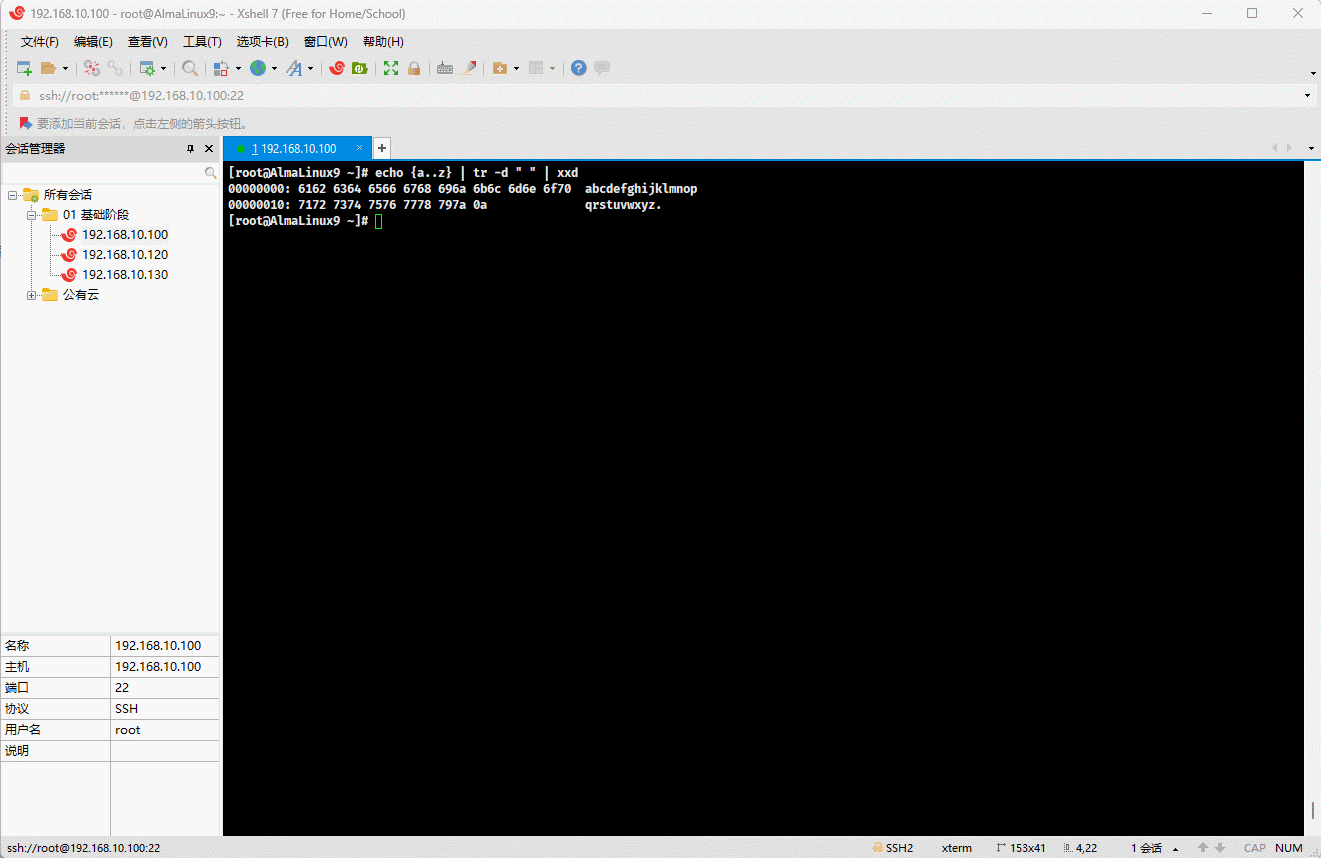第一章:日志查询(⭐)
1.1 概述
- Linux 中
查询日志的时候,推荐使用占用系统资源少的命令,如:head、tail、less、more命令。
警告
不推荐使用 vi、vim 或 cat 查询日志,如果使用这些命令,可能会造成系统卡死、内存不足,尤其在日志文件内容较大的情况下。
1.2 head 命令
- 命令:
shell
head [-n 数字] [文件]提醒
- 功能:显示文件的前几行,默认是前 10 行。
- 选项:
-n 数字,--lines 数字:指定要显示行的数量,-n 5就表示前 5 行。
重要
- ① 如果没有指定文件,则从标准输入中读取。
- ② 可以使用
tr -dc "[:alnum:]" < /dev/urandom | head -c 12获取随机密码,了解即可。
- 示例:显示
/etc/passwd文件的前 10 行内容
shell
head /etc/passwd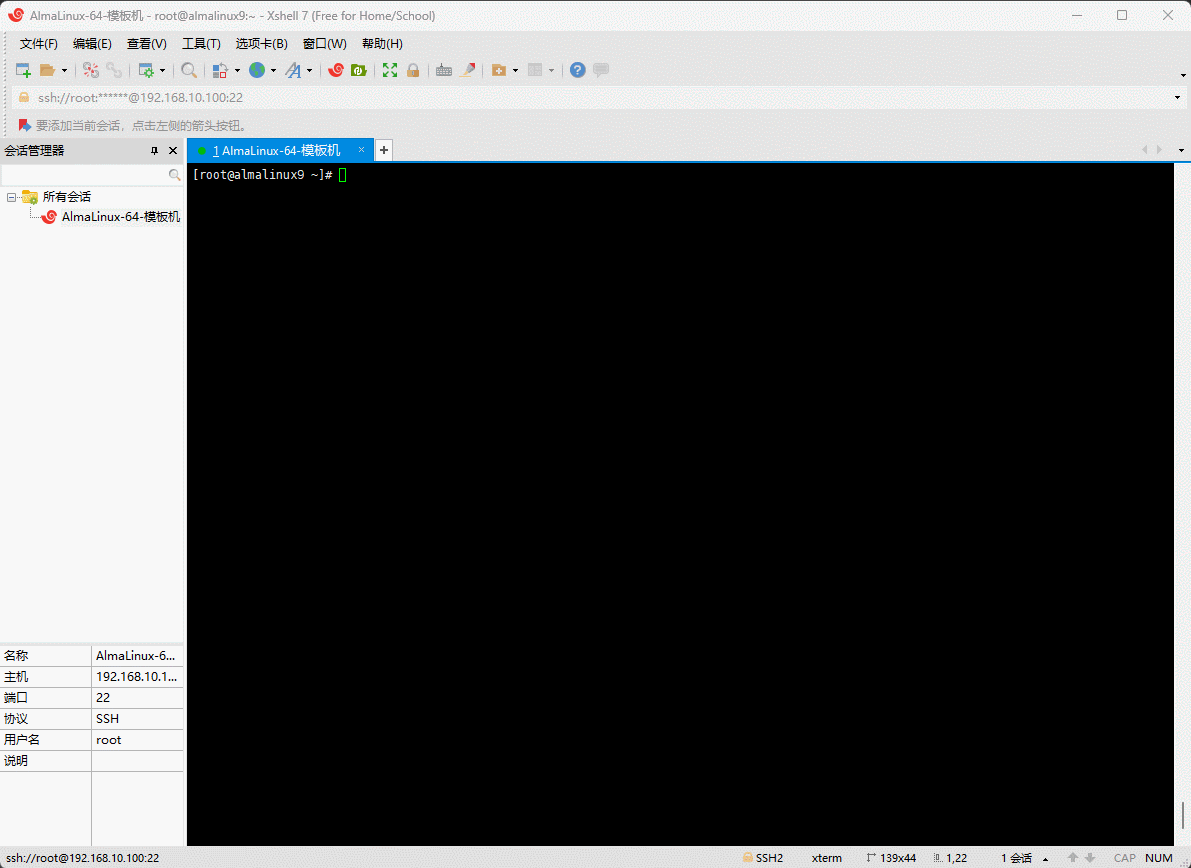
- 示例:显示
/etc/passwd文件的前 5 行内容
shell
head -n 5 /etc/passwd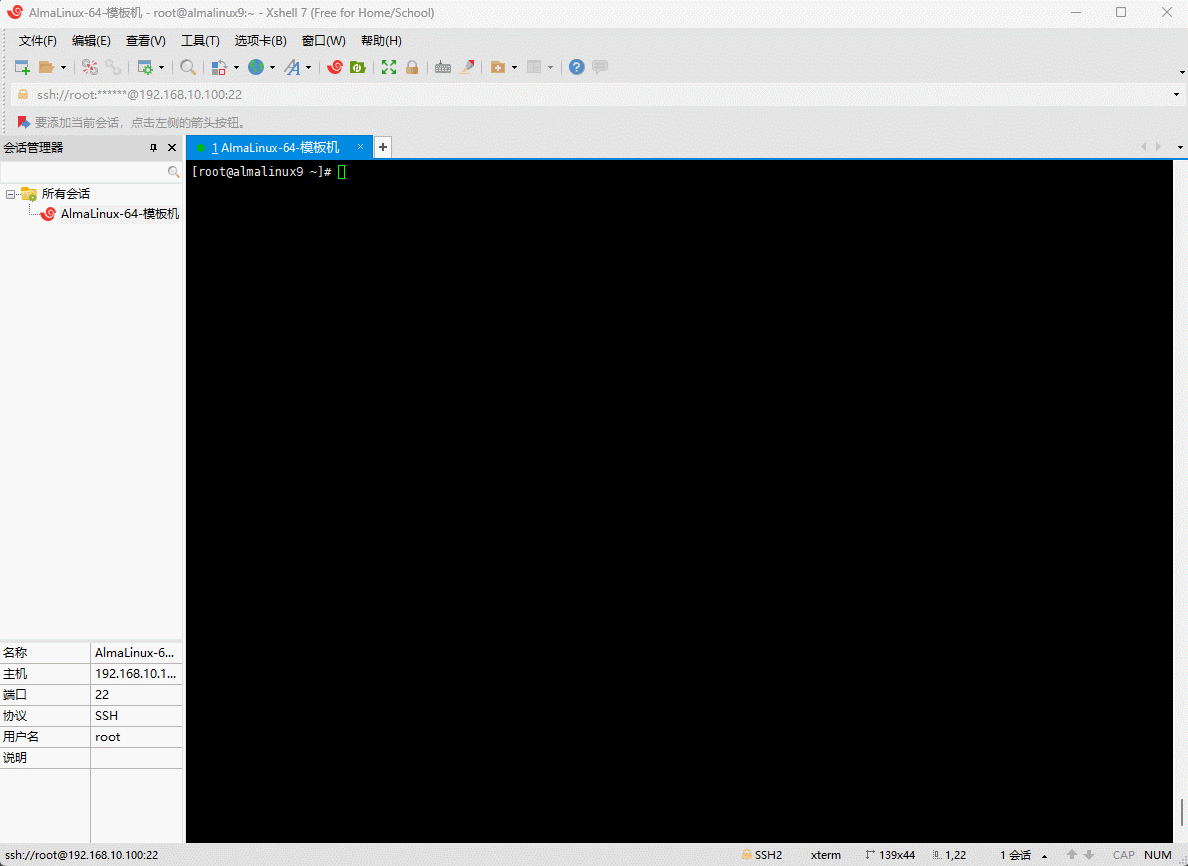
1.3 tail 命令
- 命令
shell
tail [-n 数字] [-f] [文件]提醒
- 功能:显示文件的最后几行,默认是最后 10 行。
- 选项:
-n 数字,--lines 数字:指定要显示行的数量,-n 5就表示最后 5 行。-f,--follow[={name|descriptor}]:显示文件末尾的实时更新,一般用于实时查看日志,默认是跟踪文件描述符。
重要
- ① 如果没有指定文件,则从标准输入中读取。
- ②
-f选项,默认情况下,是跟踪的文件描述符;换言之,如果文件被删除了,就跟踪不了;否则,使用--follow=name。 - ③
-F选项就是跟踪文件名,如果文件被删除,系统会提醒文件被删除;换言之,-F选项等价于--follow=name。
- 示例:显示
/etc/passwd的最后 10 行内容
shell
tail /etc/passwd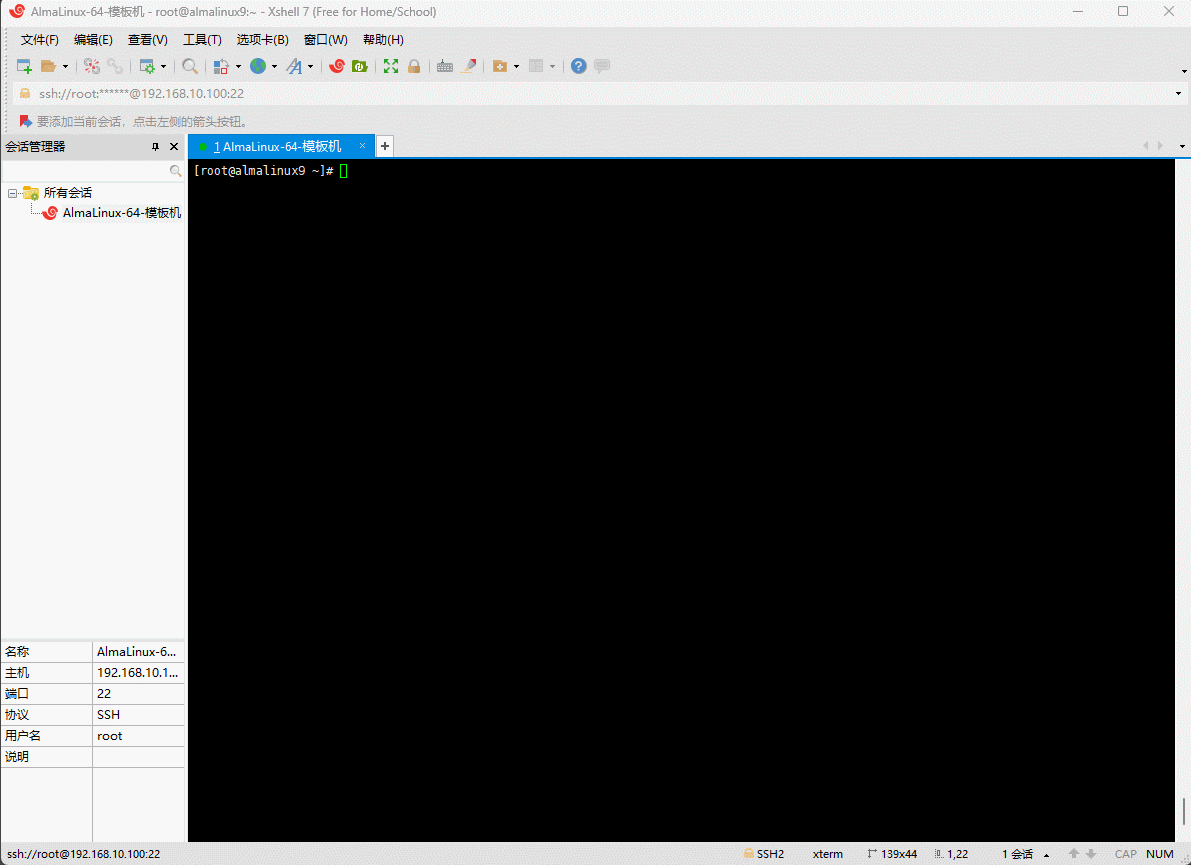
- 示例:显示
/etc/passwd的最后 5 行内容
shell
tail -n 5 /etc/passwd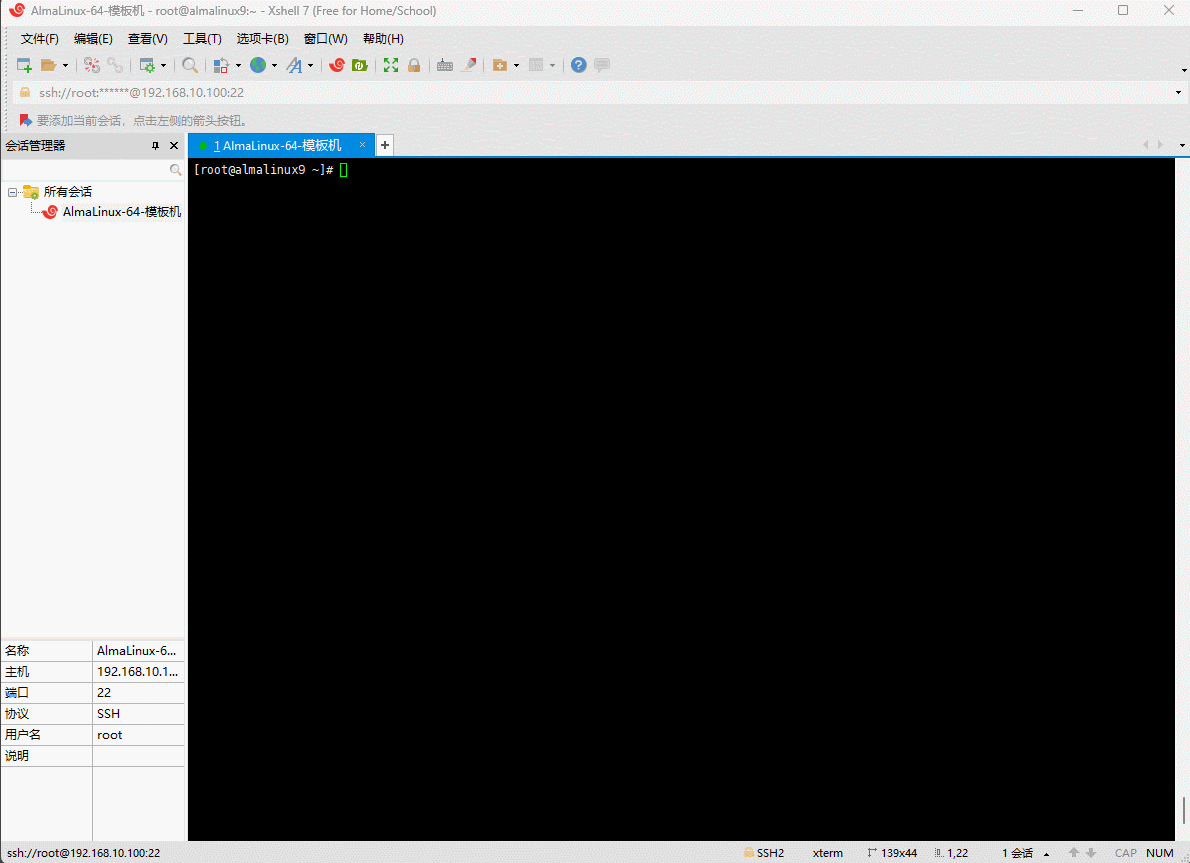
- 示例:实时查看文件末尾的更新
shell
tail -f /var/log/secure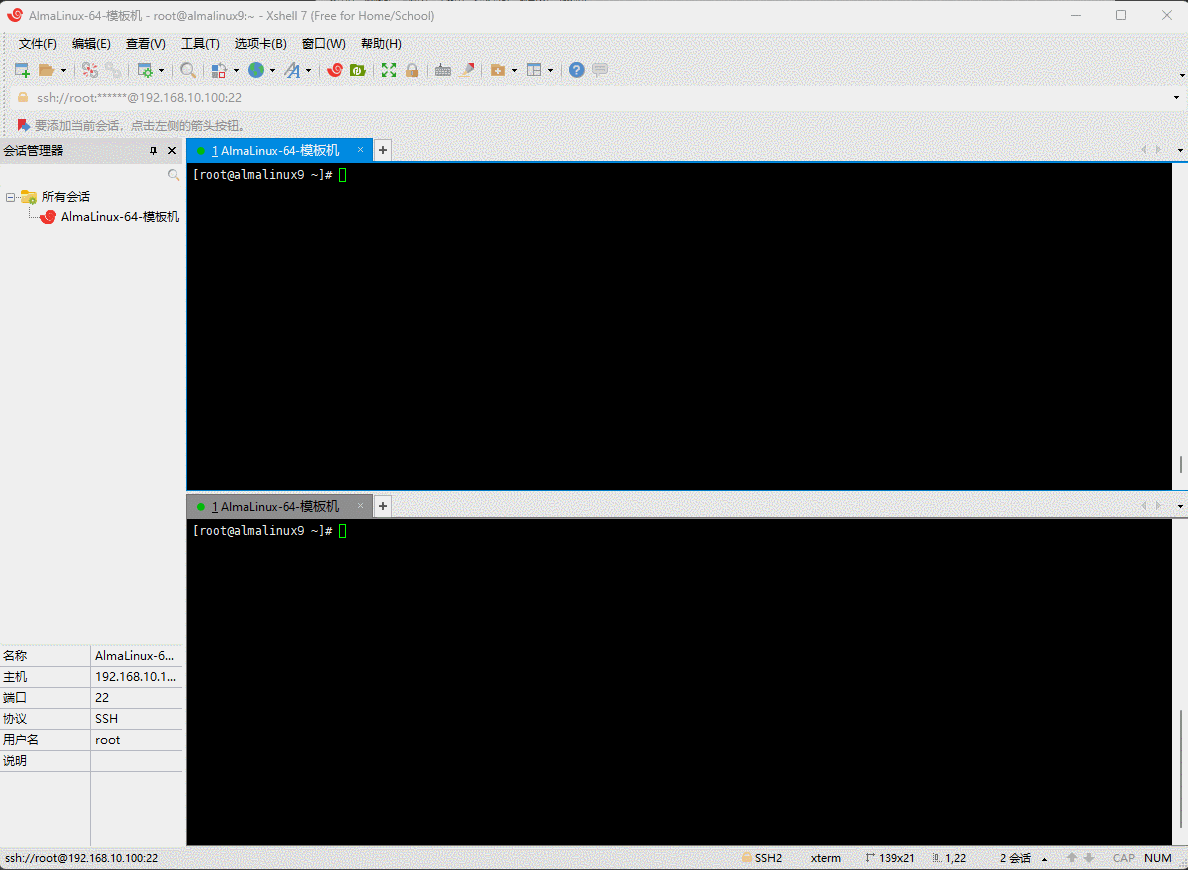
1.4 less 命令
- 命令:
shell
less [-N] [文件]提醒
- 功能:分屏上下翻页查看文件内容,即一页一页的查看文件内容。
- 选项:
-N:每行显示行号。
- 快捷键:
| 快捷键 | 备注 |
|---|---|
q | 退出 |
| y | 上一行 |
| Enter | 下一行 |
空格 | 下一页 |
b | 上一页,back 的缩写 |
| g | 移动到首行 |
| 100g | 移动到第 100 行 |
| G | 移动到最后一行 |
/搜索内容 | 向下搜索,n (next)继续向下搜索,N 继续向上搜索。 |
重要
如果没有指定文件,则从标准输入中读取。
- 示例:显示
/etc/services文件的内容
shell
less -N /etc/services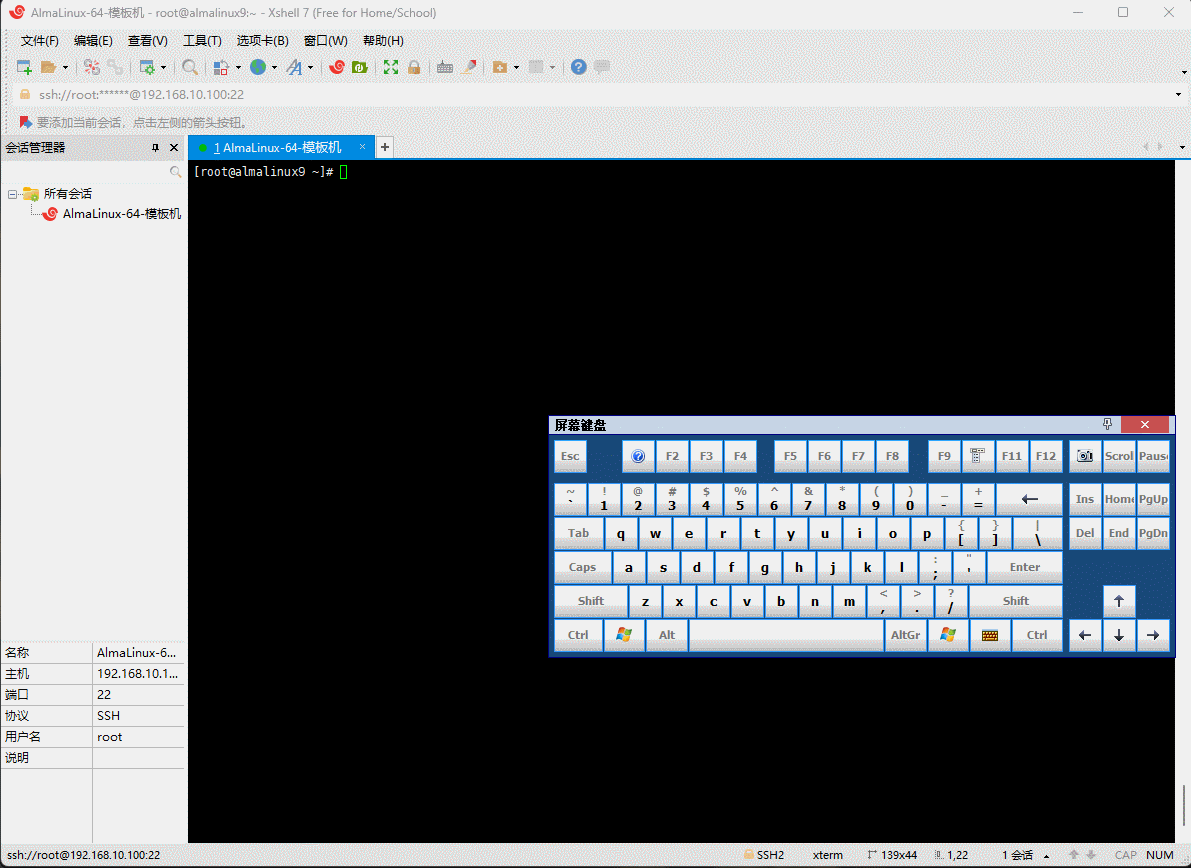
1.5 more 命令(了解)
- 命令:
shell
more [-d][-c] [文件]提醒
- 功能:more 命令和 less 命令类似,都是按页显示文件内容的。
- 选项:
-d:显示"[press space to continue,'q' to quit.]"和"[Press 'h' for instructions]"。-c:不进行滚屏操作。每次刷新这个屏幕。
- 快捷键:
| 快捷键 | 备注 |
|---|---|
q | 退出 |
| Enter | 下一行 |
空格 | 下一页 |
b | 上一页 |
h | 帮助 |
重要
- ① more 是一个基于 vi 编辑器的文本过滤器;所以实际中,针对日志查询,通常使用 less 命令。
- ② more 命令到达最后一行就会退出。
- ③ 如果没有指定文件,则从标准输入中读取。
- 示例:
shell
more -dc /etc/services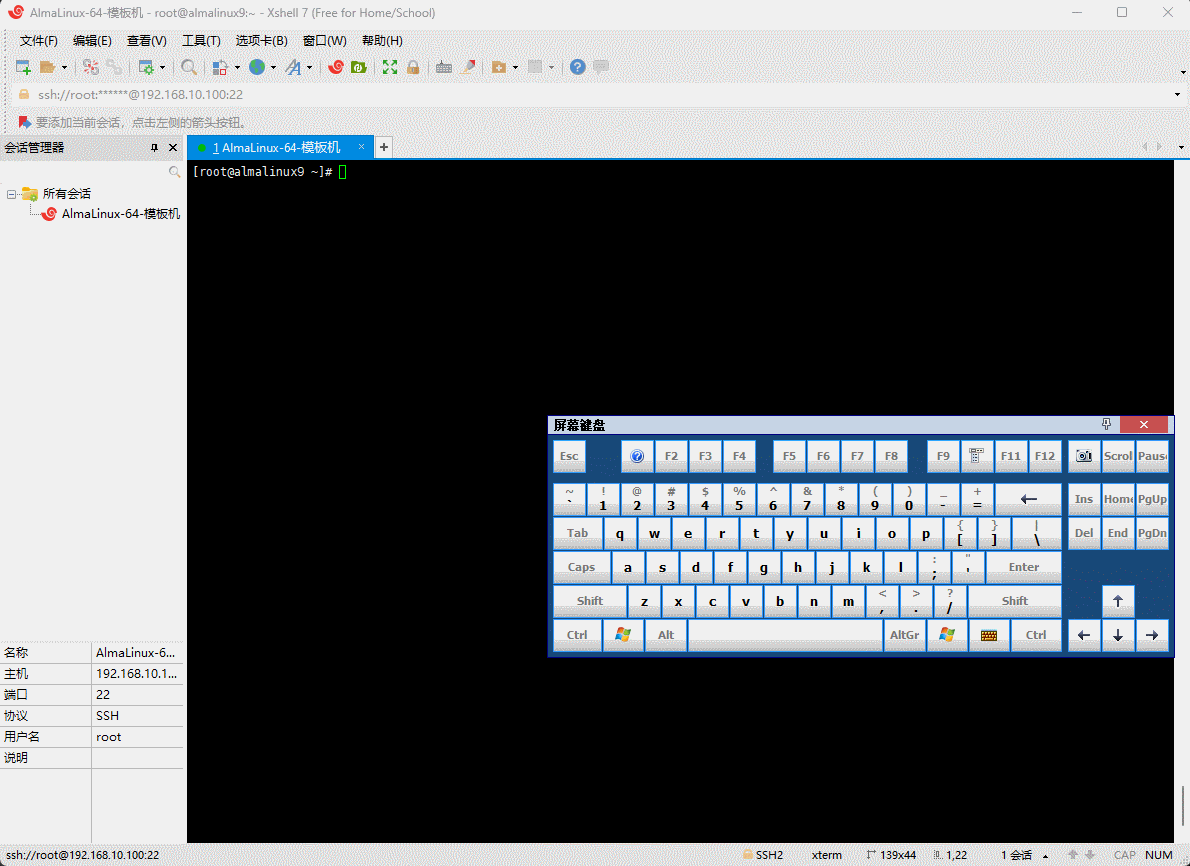
第二章:wc 统计命令(⭐)
2.1 概述
- 命令:
shell
wc [-l] [文件]提醒
- 对应的英文单词:word count,单词数。
- 功能:统计文件的
行数、单词数、字节数。 - 选项:
-l,--line:统计行数。
重要
- ① 未来主要用于
统计行数,包括:文件的行数或命令过滤结果的行数。 - ② 如果没有指定文件,则从标准输入中读取。
2.2 案例
- 示例:统计
/etc/services文件的行数、单词数、字节数
shell
wc /etc/services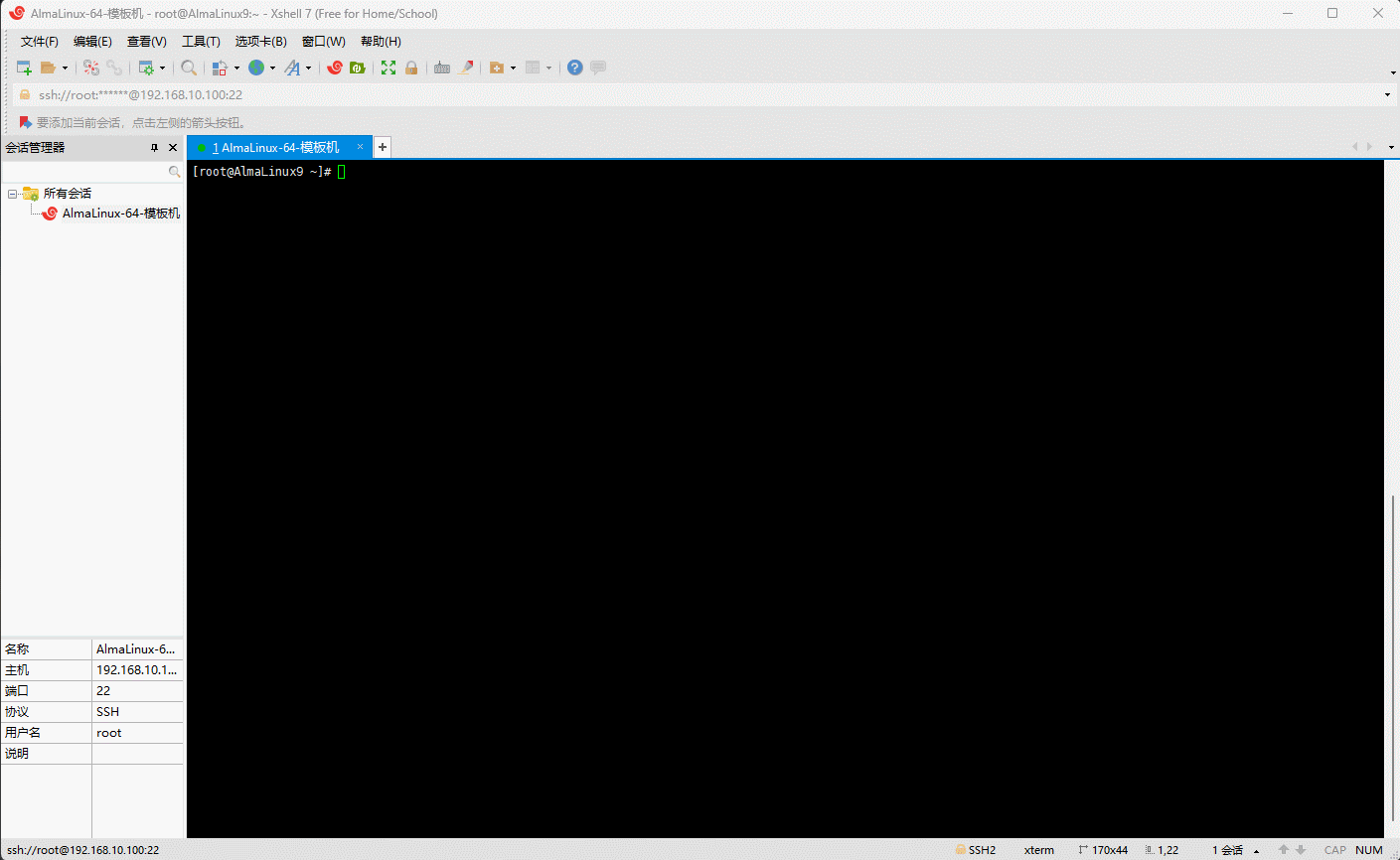
- 示例:统计
/etc/services文件的行数
shell
wc -l /etc/services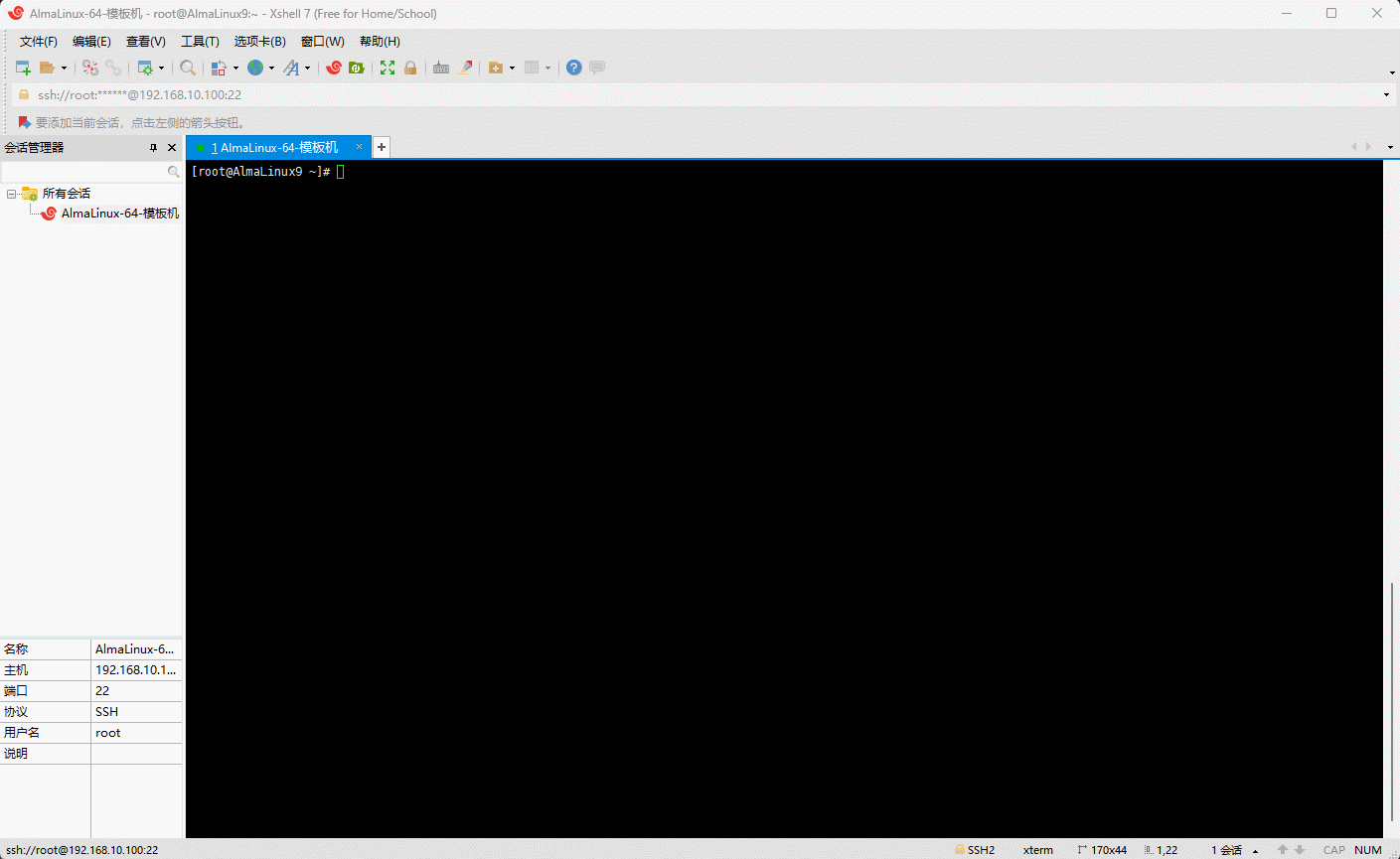
- 示例:显示系统用户登录的错误信息
shell
# grep 是一种强大的文件搜索工具,可以将匹配的行打印出来
grep 'Failed password' /var/log/secure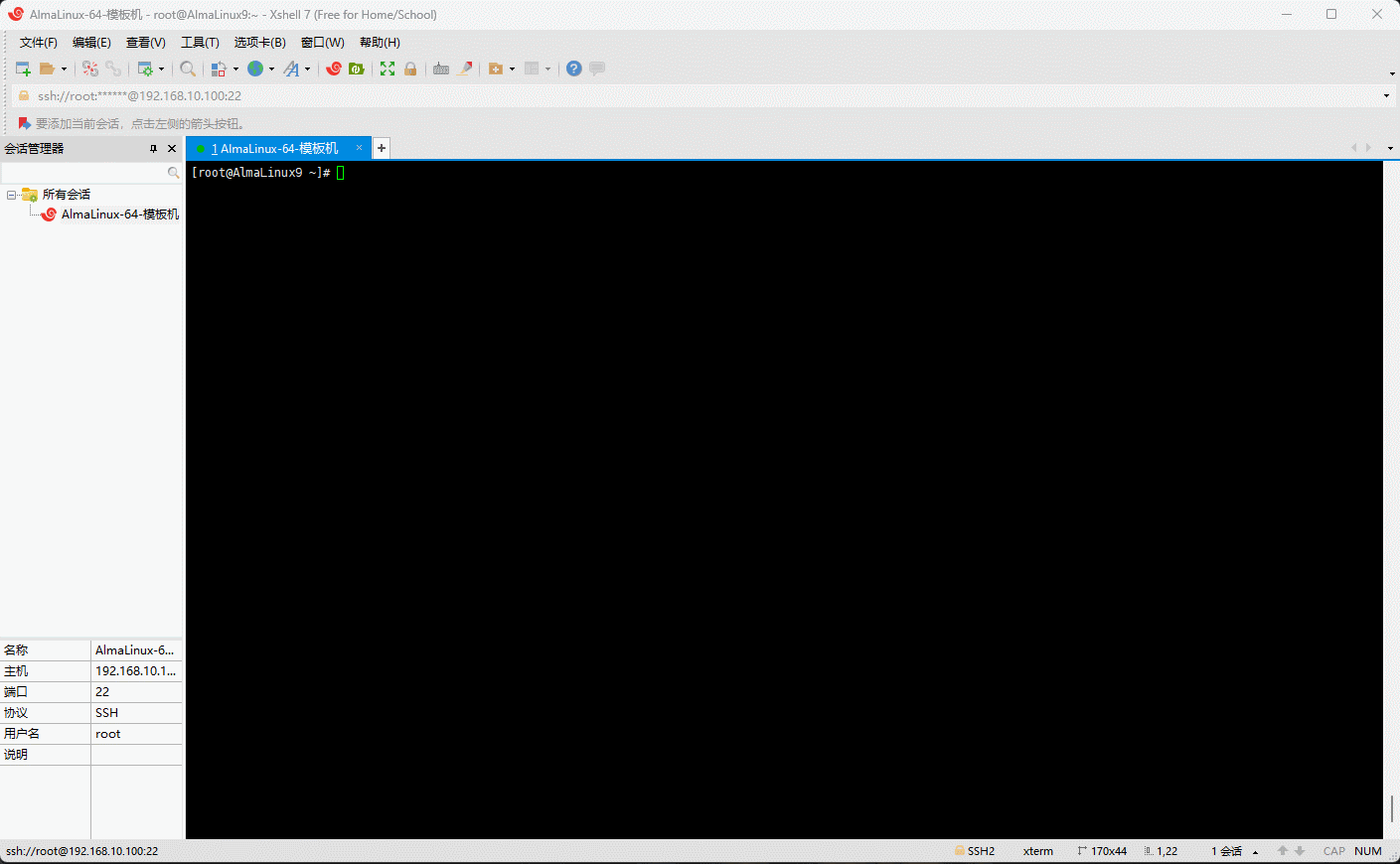
- 示例:统计系统用户登录的错误次数
shell
grep 'Failed password' /var/log/secure | wc -l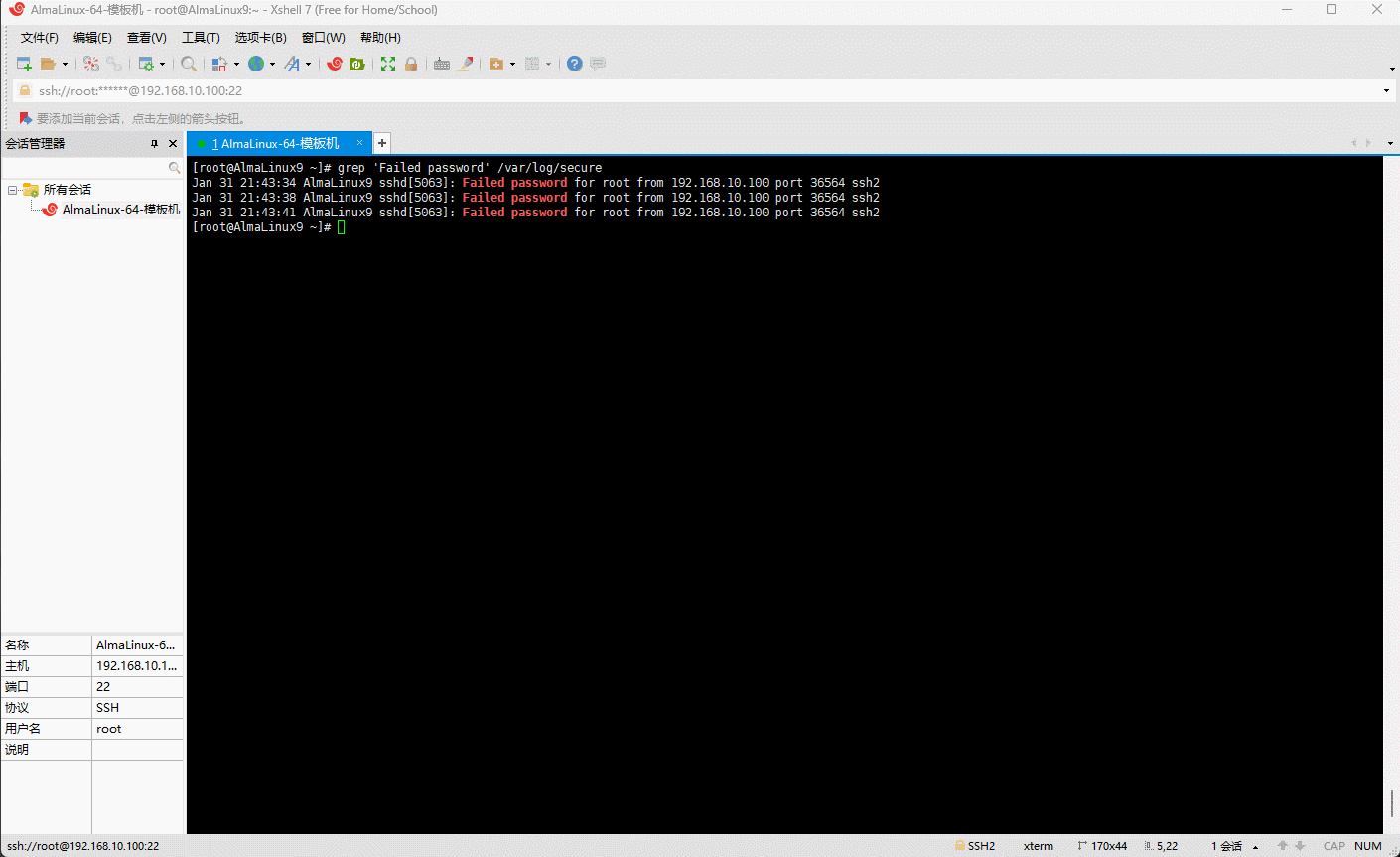
第三章:查询命令位置
3.1 概述
- 在实际工作中,我们通常会使用
which命令或whereis命令来显示命令所在位置的绝对路径。
3.2 which
- 命令:
shell
which xxx ...提醒
功能:查询命令所在位置的绝对路径。
- 示例:查询
cd命令的绝对路径
shell
which cd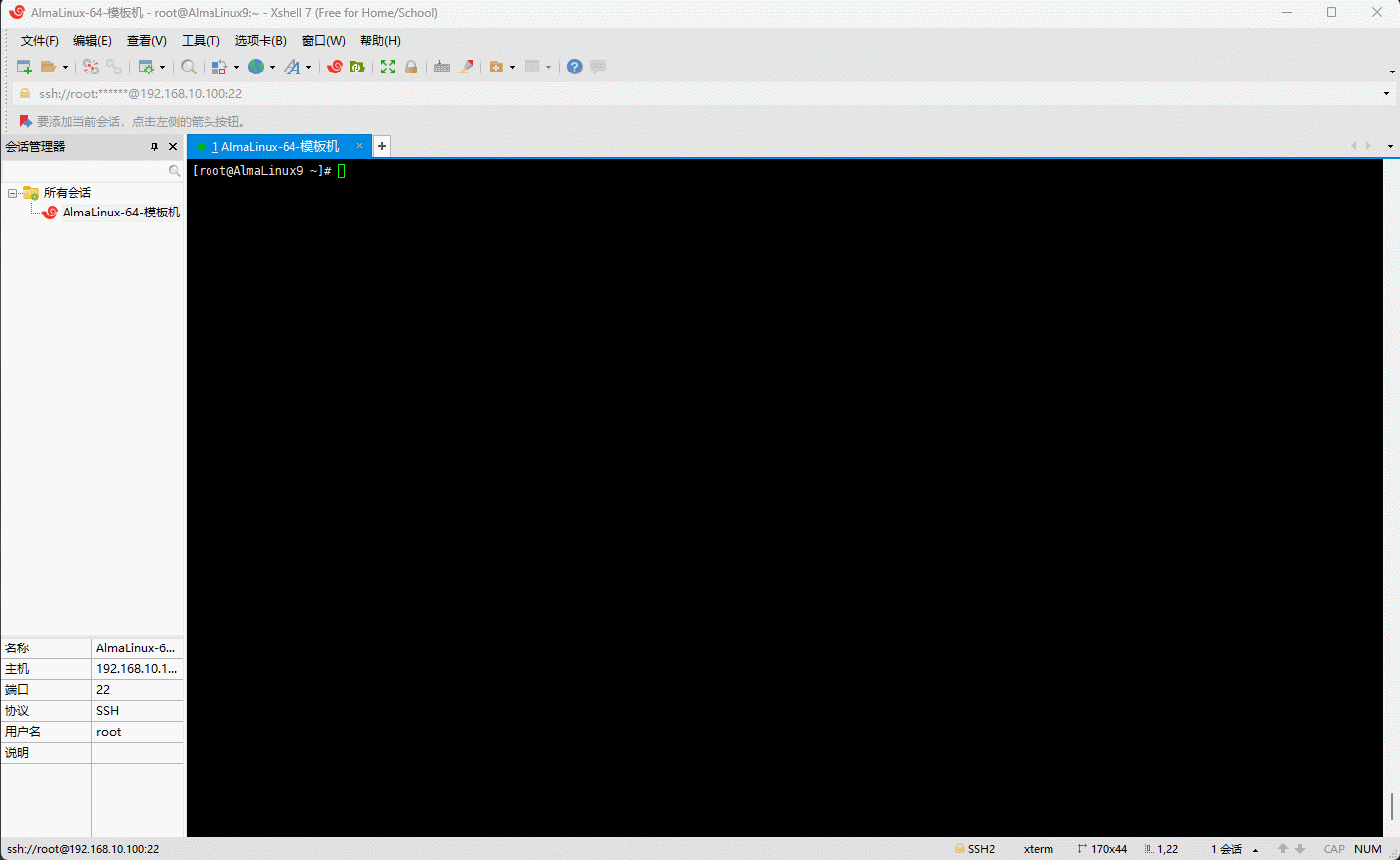
- 示例:查询
pwd命令的绝对路径
shell
which pwd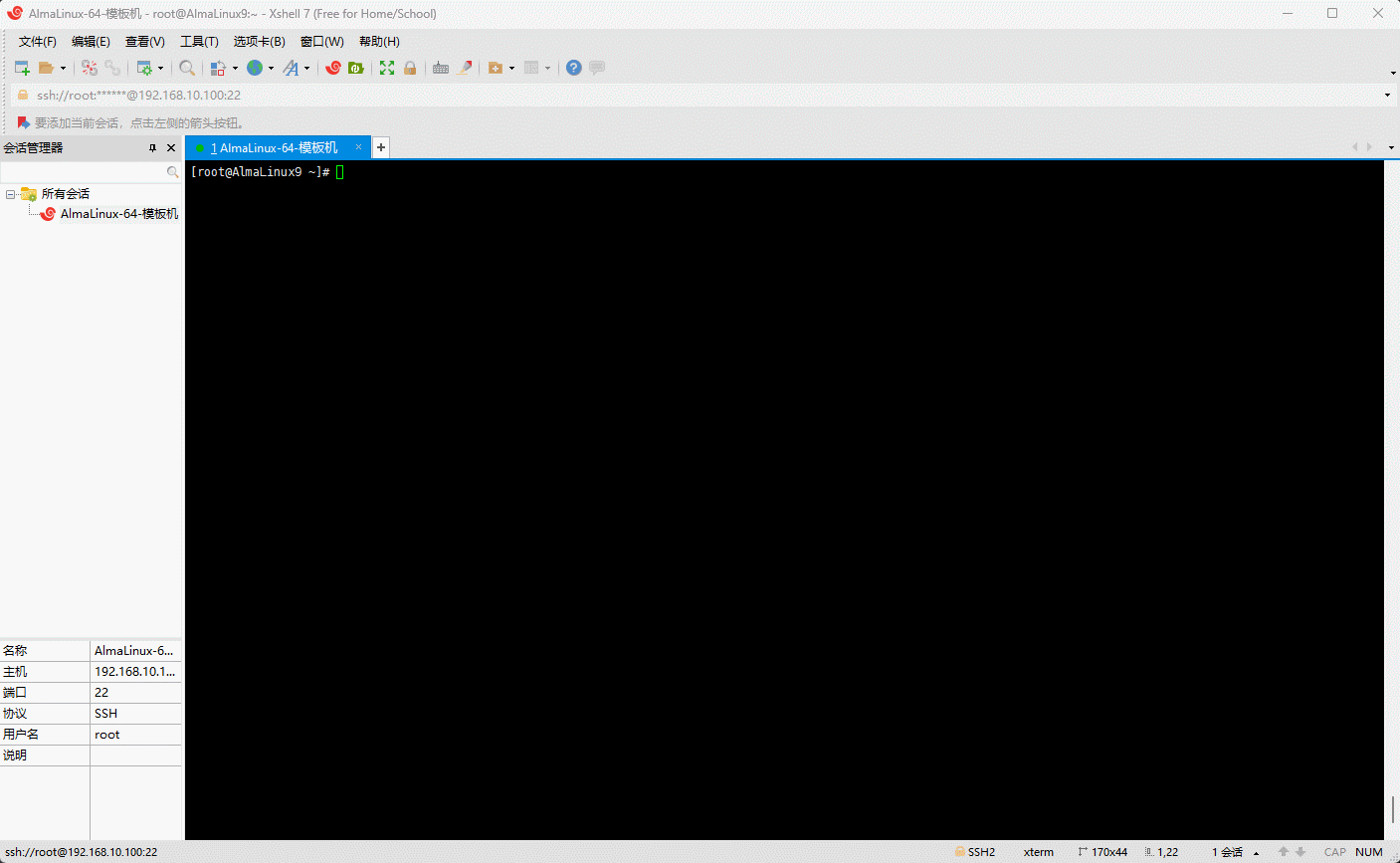
- 示例:查询
mkdir、touch、ls、mv命令的绝对路径
shell
which mkdir touch ls mv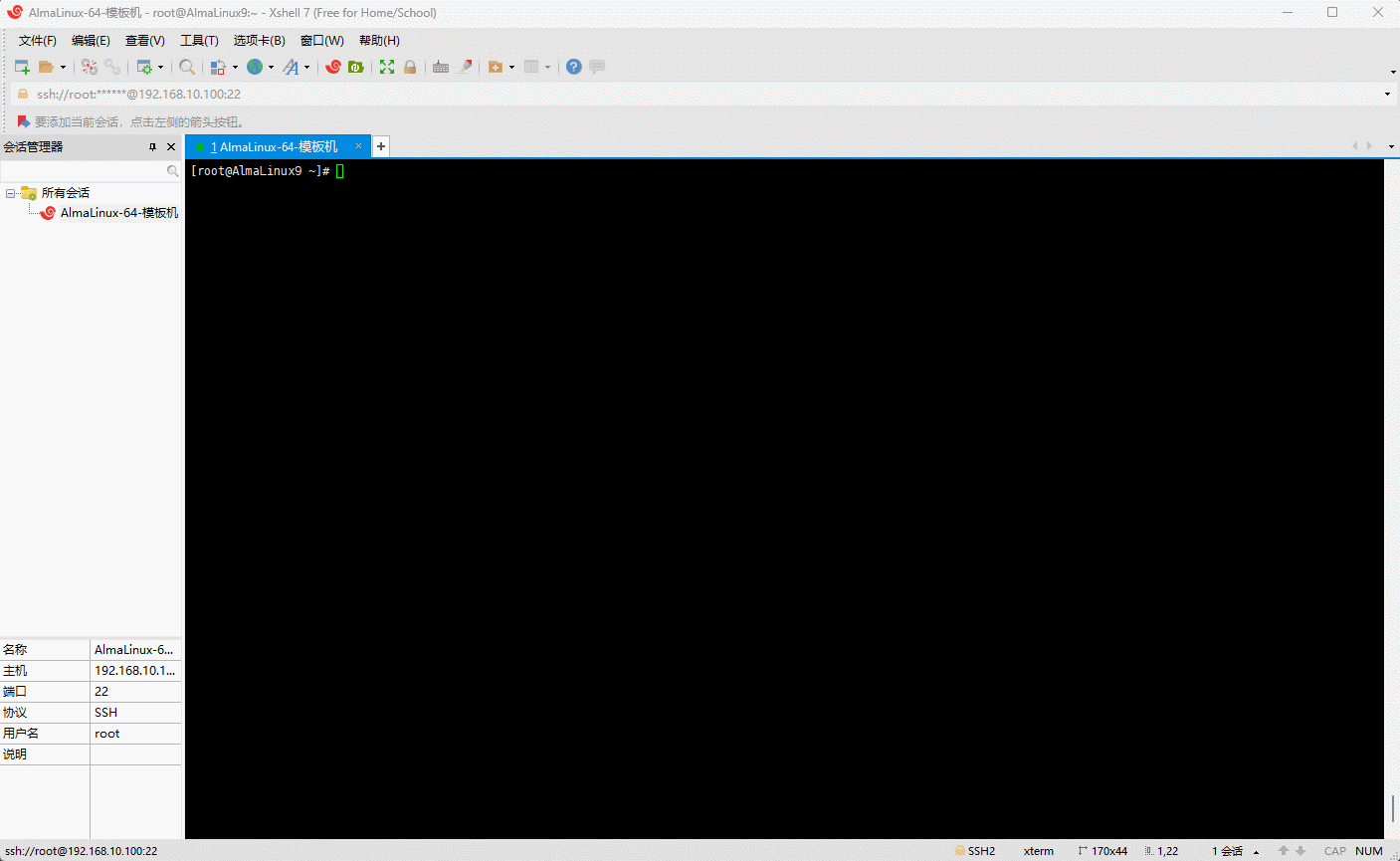
- 示例:查询
ssh命令的绝对路径
shell
which ssh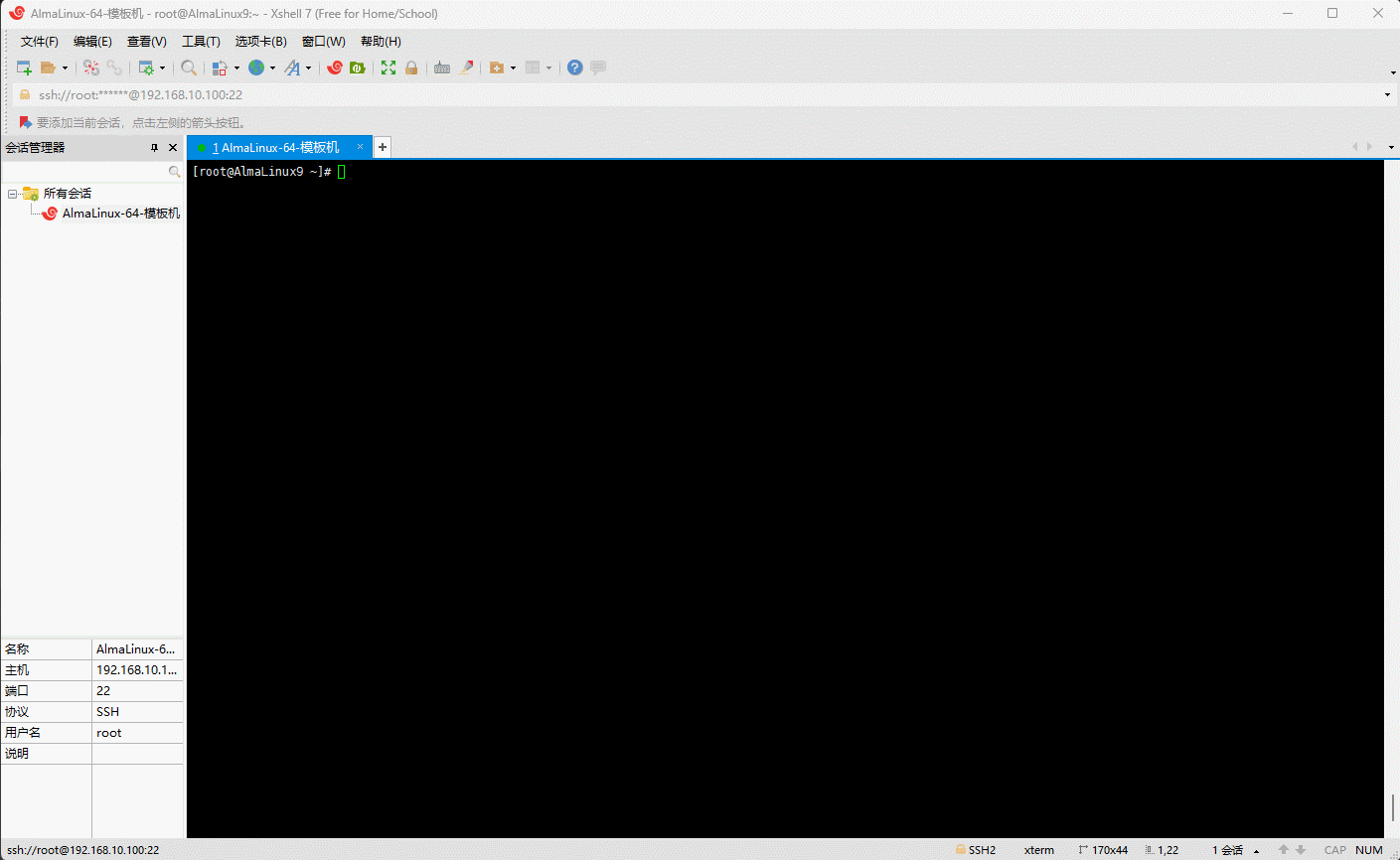
- 示例:查询
java命令的绝对路径
shell
which java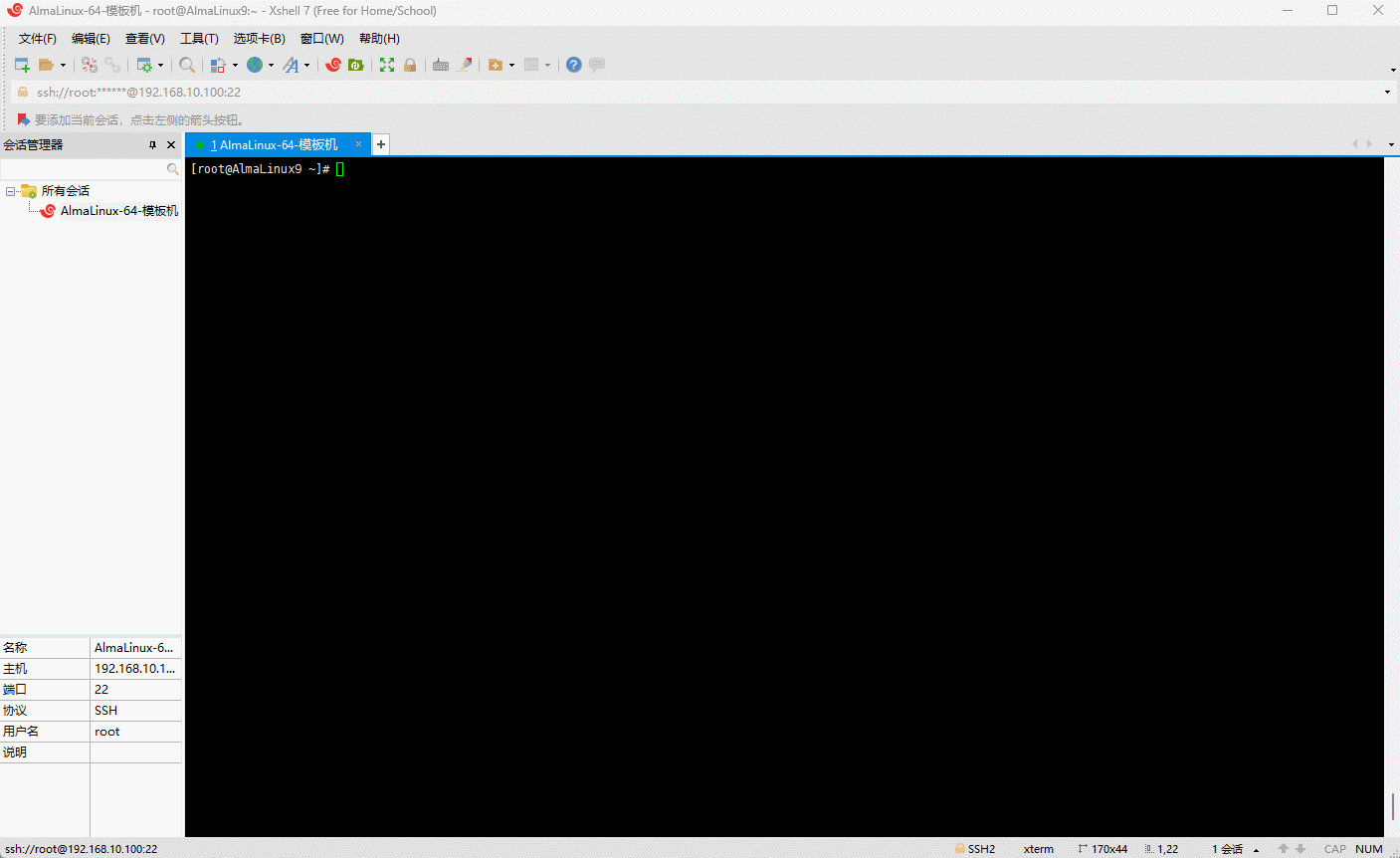
3.3 whereis
- 命令:
shell
whereis xxx ...提醒
功能:查询命令及其相关帮助文件的所在位置的绝对路径。
- 示例:查询
ssh命令及其相关帮助文件的绝对路径
shell
whereis ssh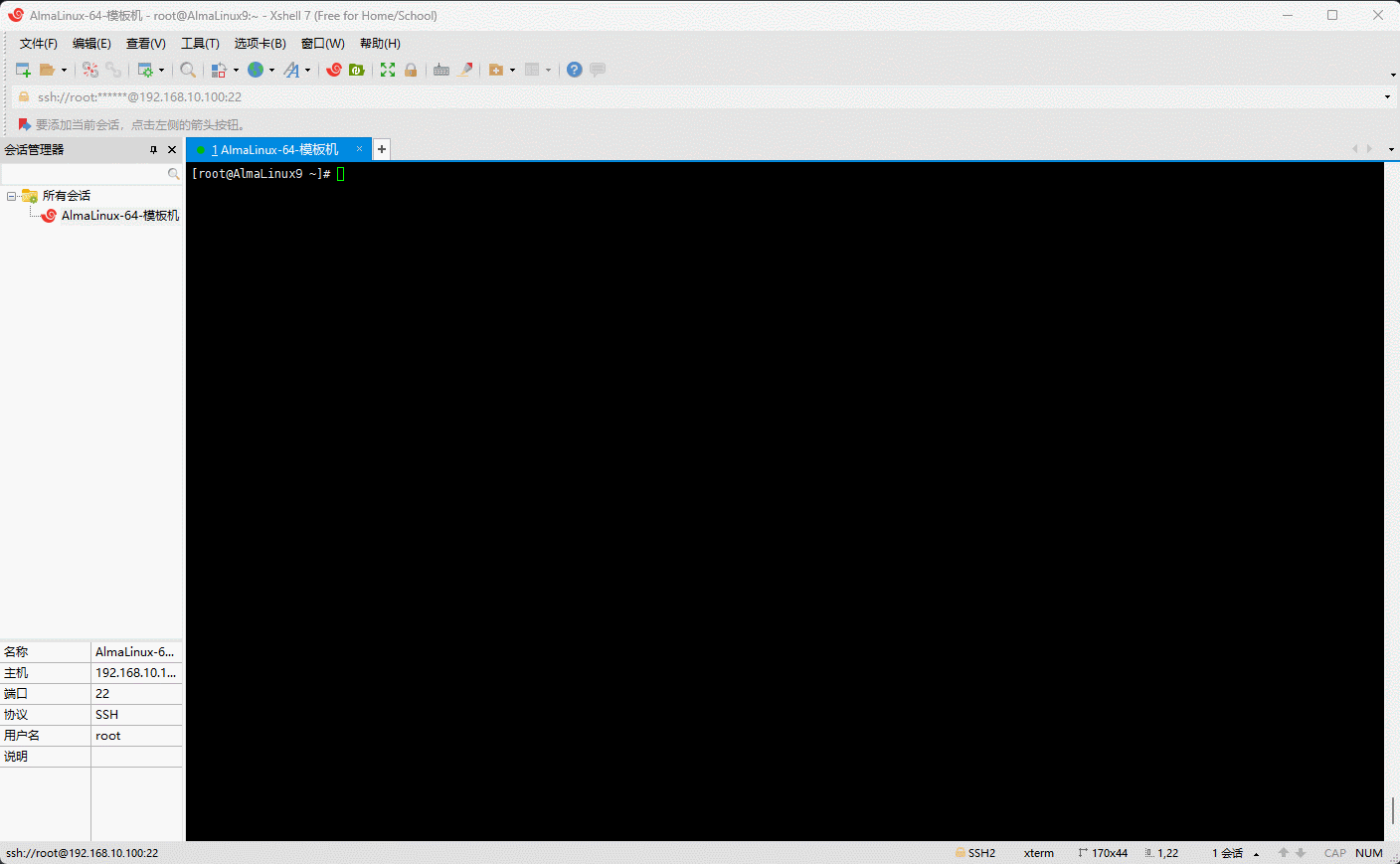
- 示例:查询
java命令及其相关帮助文件的绝对路径
shell
whereis java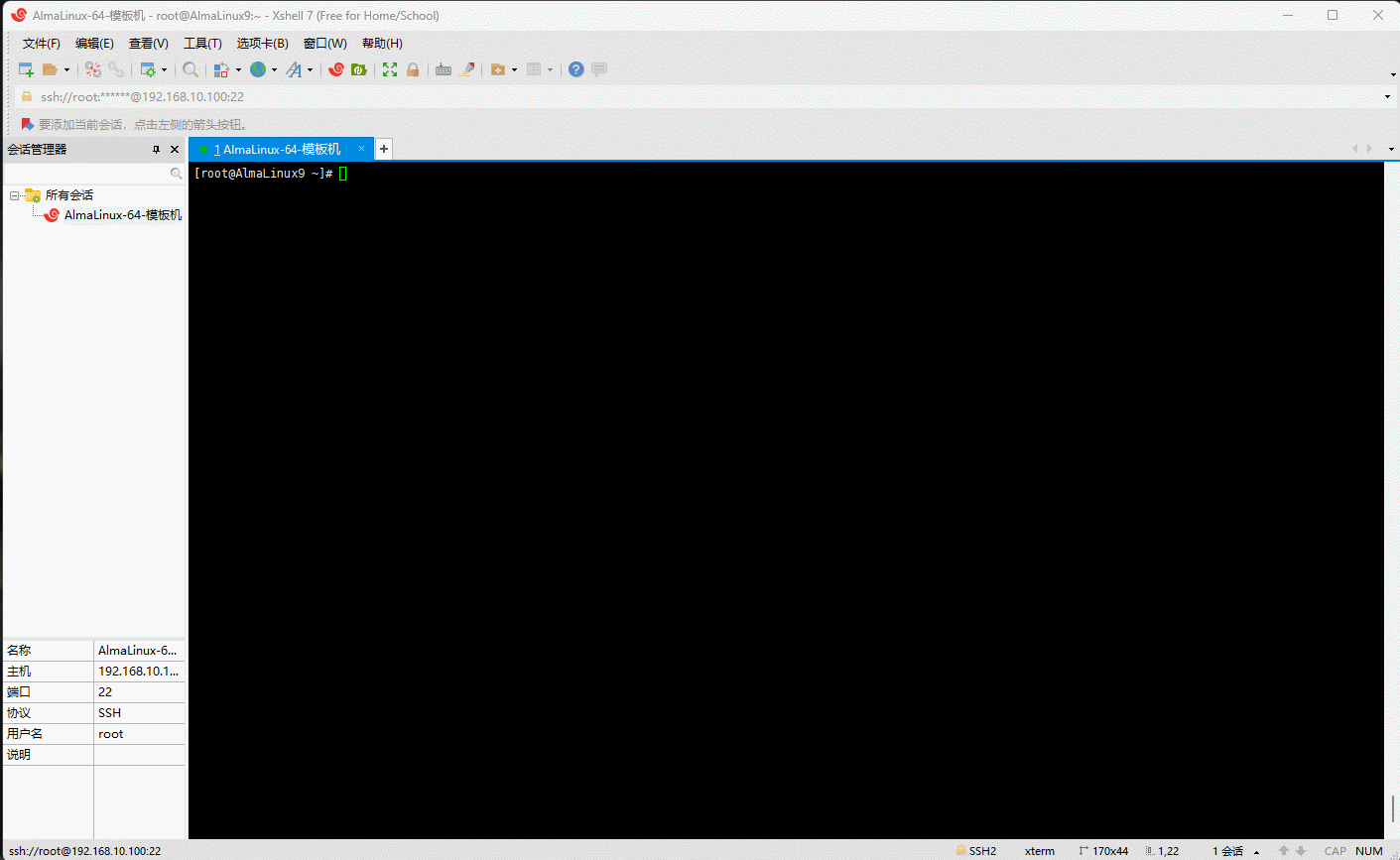
- 示例:查询
cd、head、tail、less、more命令及其相关帮助文件的绝对路径
shell
whereis cd head tail less more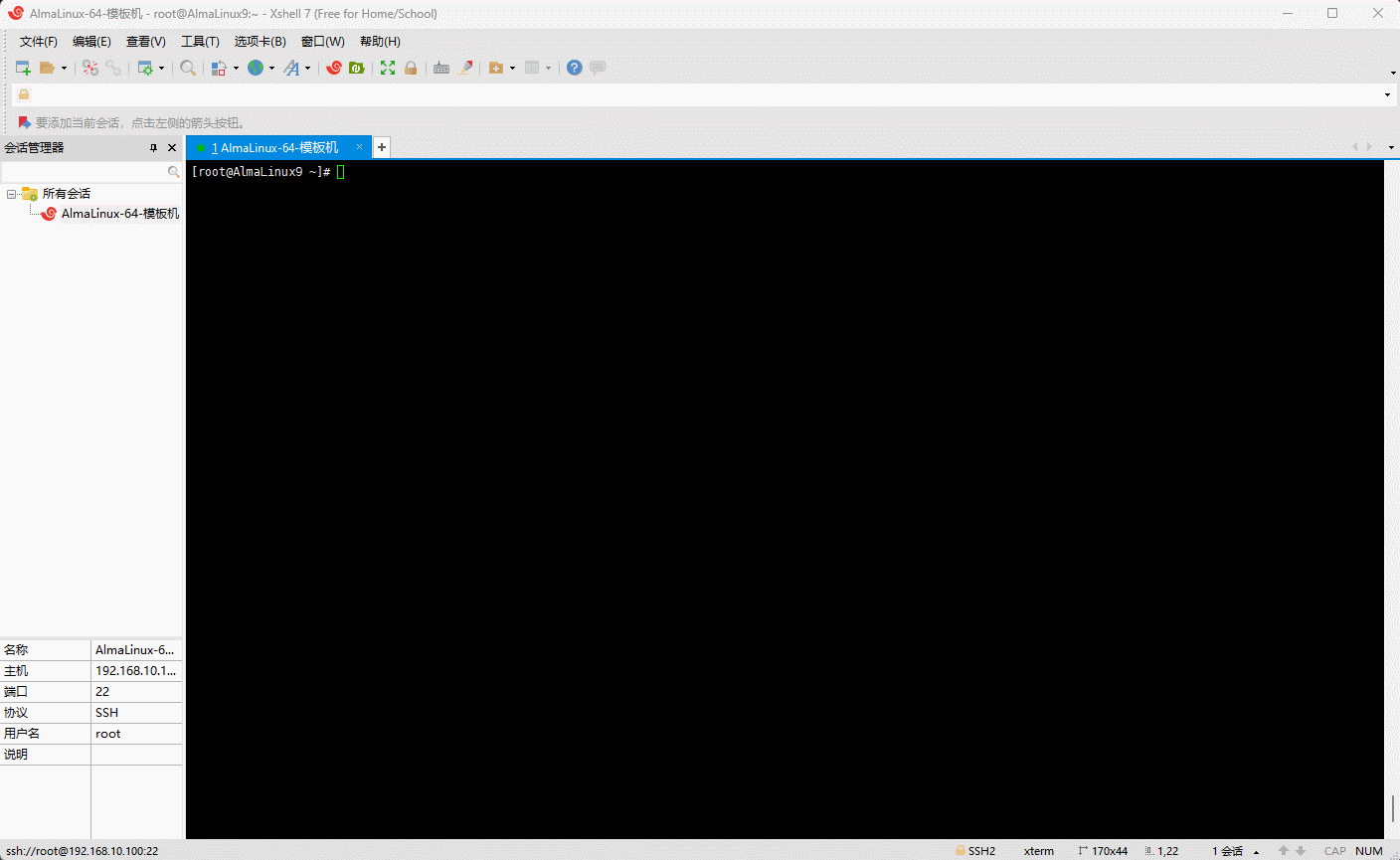
第四章:文件比较命令
4.1 概述
- 在一些程序(服务)的配置中,我们需要
对比新旧配置文件,查看修改了哪些内容,发生了什么变化;此时,我们需要进行文件的比对,就可以使用diff命令或vimdiff命令。
4.2 准备工作
- 既然需要进行文件的对比,就需要准备两个文件,即:
shell
echo "1 2 3 4 5" | tr ' ' '\n' > /tmp/a.txtshell
echo "1 2 3 3 5" | tr ' ' '\n' > /tmp/b.txt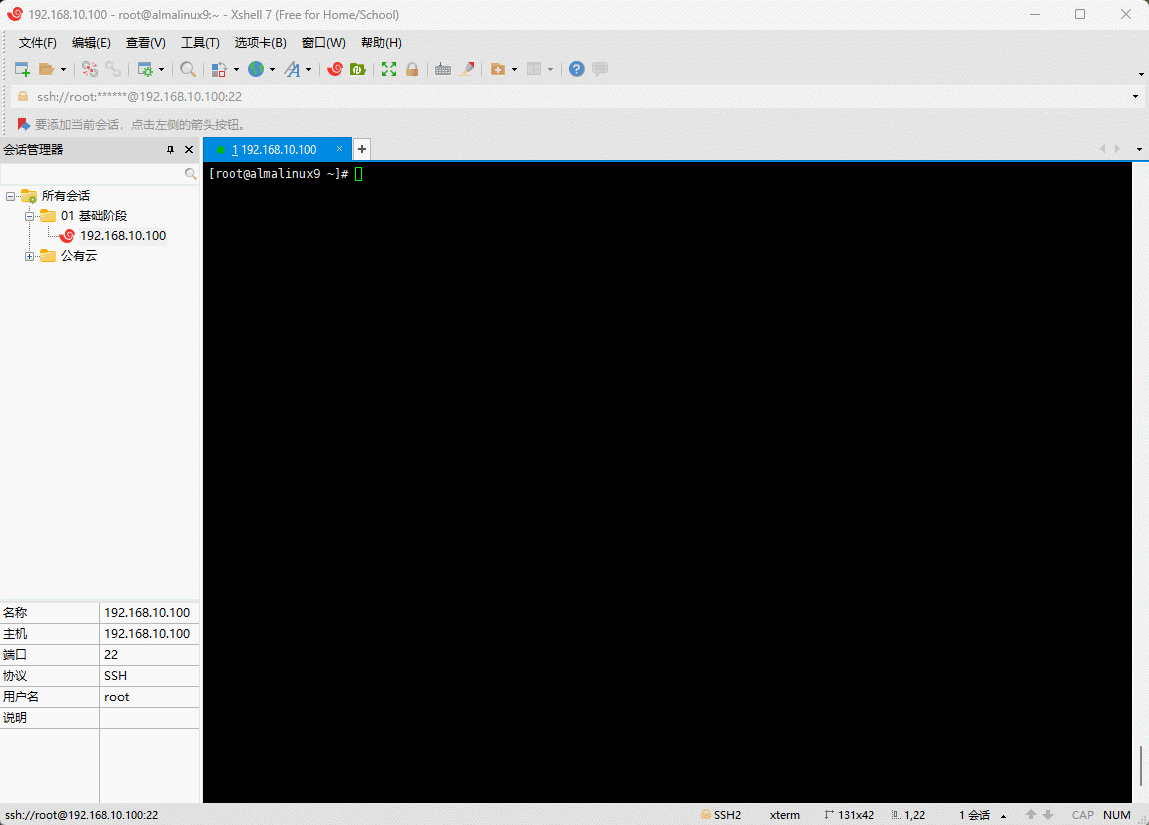
4.3 diff 命令
- 命令:
shell
diff 文件1 文件2 ...重要
其实更推荐使用 vimdiff 命令,因为更为直观!!!
- 示例:
shell
diff /tmp/a.txt /tmp/b.txt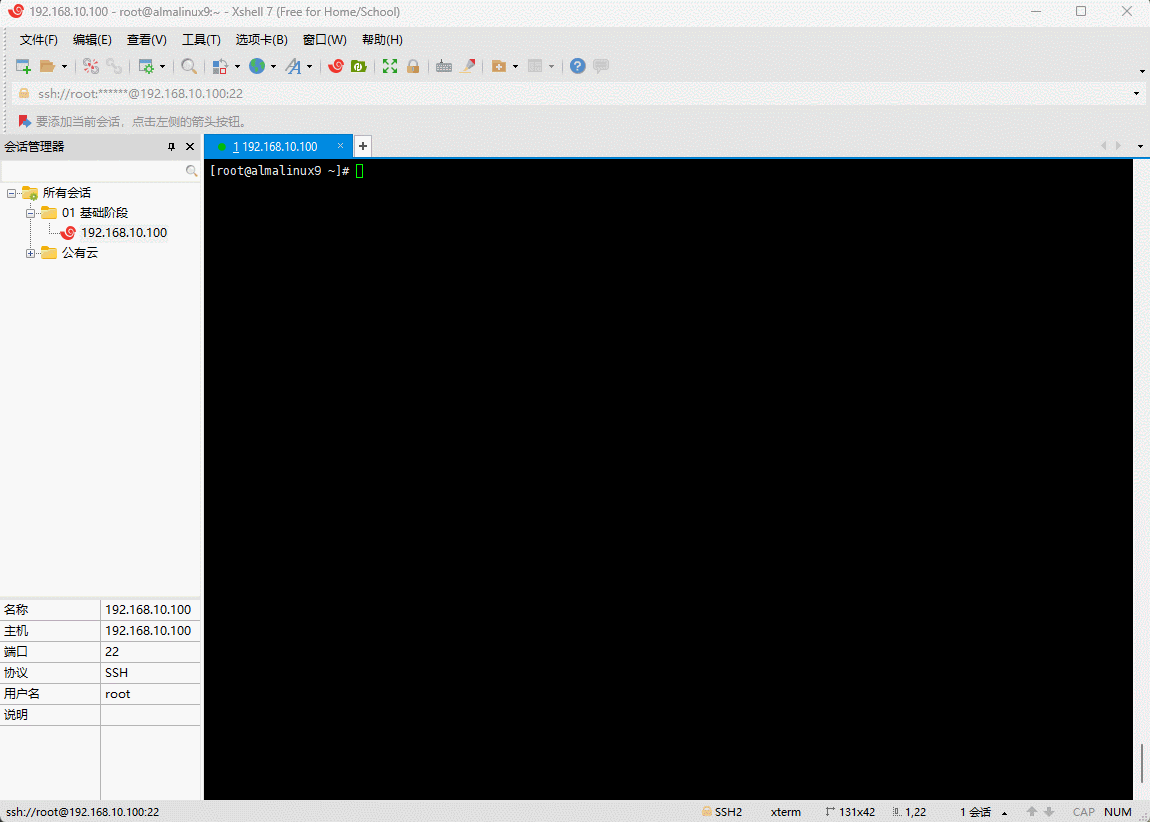
4.3 vimdiff 命令
- 命令:
shell
vimdiff 文件1 文件2 ...- 示例:
shell
vimdiff /tmp/a.txt /tmp/b.txt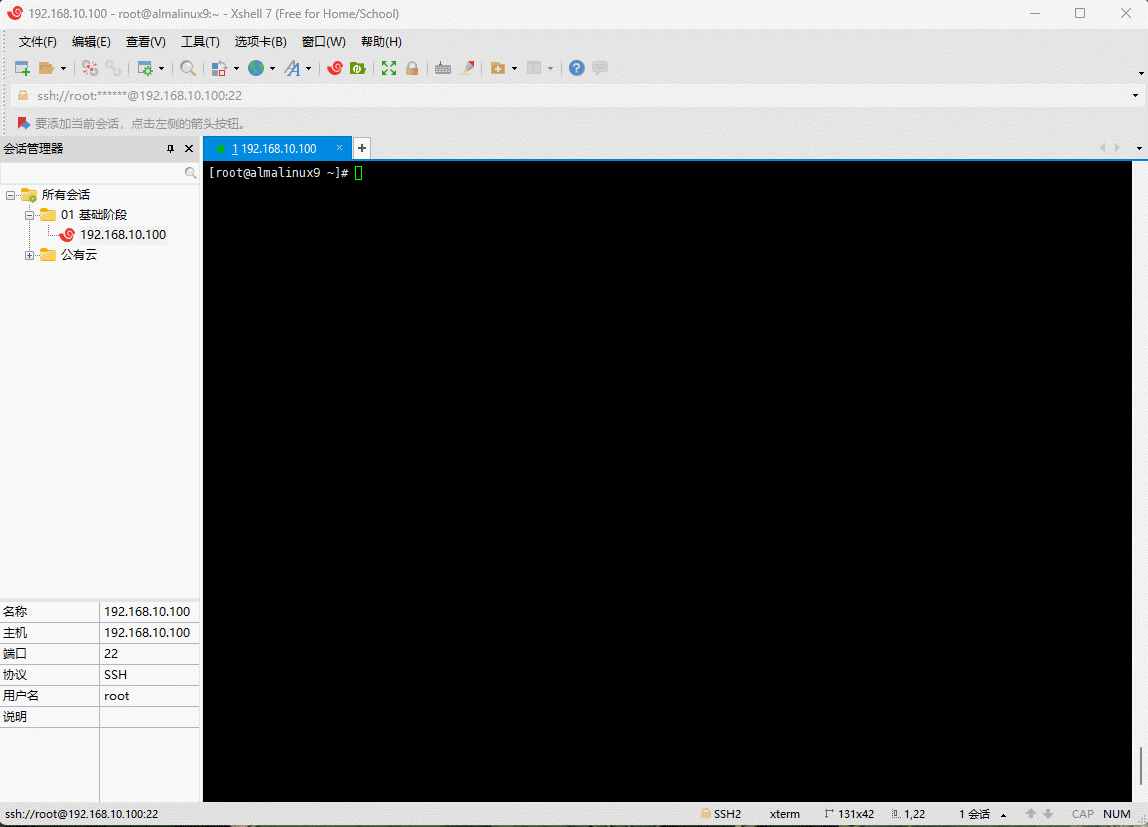
第五章:排序去重组合(⭐)
5.1 概述
sort命令和uniq命令是未来在生产环境中,对日志和系统信息进行统计、分析必备的命令。
提醒
- ①
sort在英文中是排序的意思。 - ②
uniq是unique的缩写,在英文是独特的、唯一的意思,即去重(去除重复)。
5.2 sort
5.2.1 概述
- 命令:
shell
sort [-n][-r][-k][-t] [文件] ...提醒
- 功能:对文件中所有行进行排序,默认是
升序(由小到大,即↑)。 - 选项:
-n,--numeric-sort:按照数字进行排序,默认是升序。-r,--reverse:降序排序。-k,--key=KEYDEF:通过一个 key 排序;KEYDEF 给出位置和类型,通常是指定某一列,根据某一列进行排序。-t,--field-separator:指定分隔符,只能指定一个字符,如::、,,默认是空格。
重要
- ① sort 是将
文件中的每一行作为一个单位相互比较,其比较原则是按照字母进行排序,并按照ASCII码表从首字符开始依次向后比较,最后进行升序排序。 - ② 默认情况下,即使文件中都是数字,也会转换为字母继续排序,除非使用
-n选项。 - ③ 如果没有指定文件,则从标准输入中读取。
5.2.2 默认排序(基于字母进行排序)
- 准备数据:
shell
cat > /tmp/a.txt <<EOF
aaa:10:1.1
ccc:30:3.3
ddd:40:4.4
bbb:20:2.2
eee:50:5.5
eee:50:5.5
EOF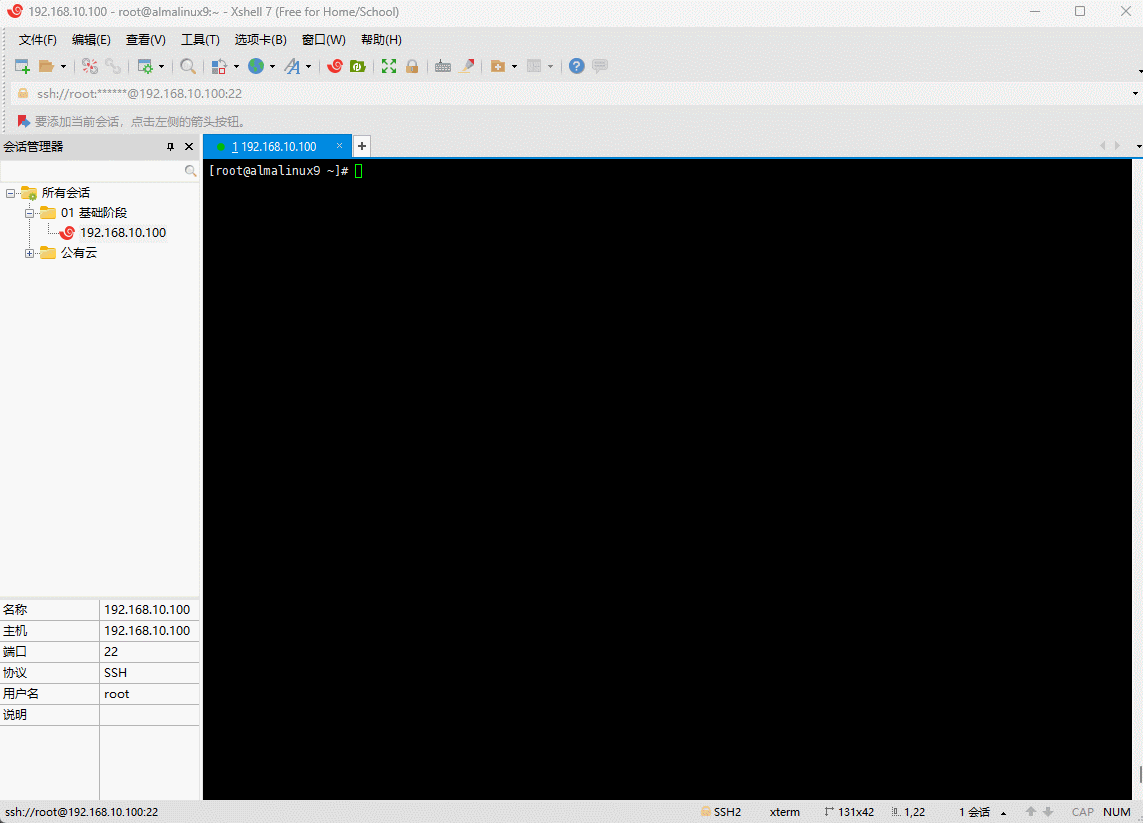
- 对文件进行排序(默认按照字母进行排序):
shell
sort /tmp/a.txt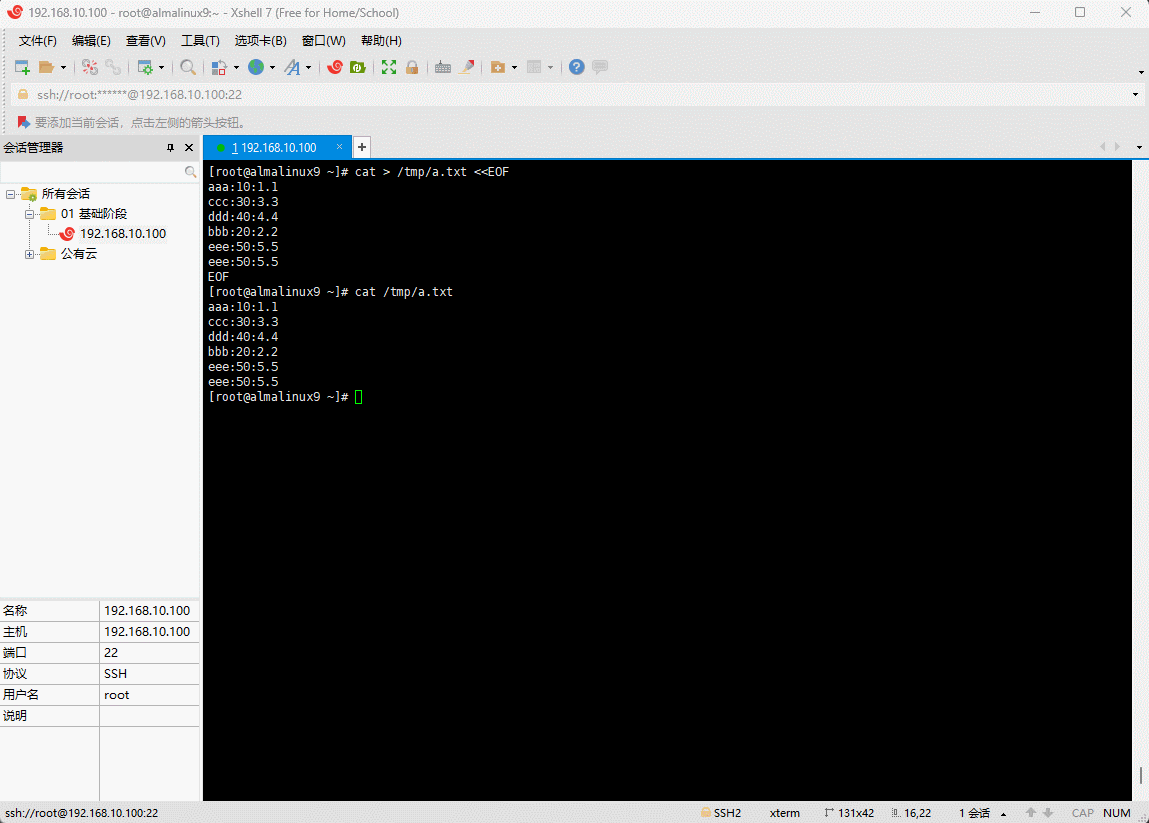
- 其对应的原理如下(类似于
冒泡排序):
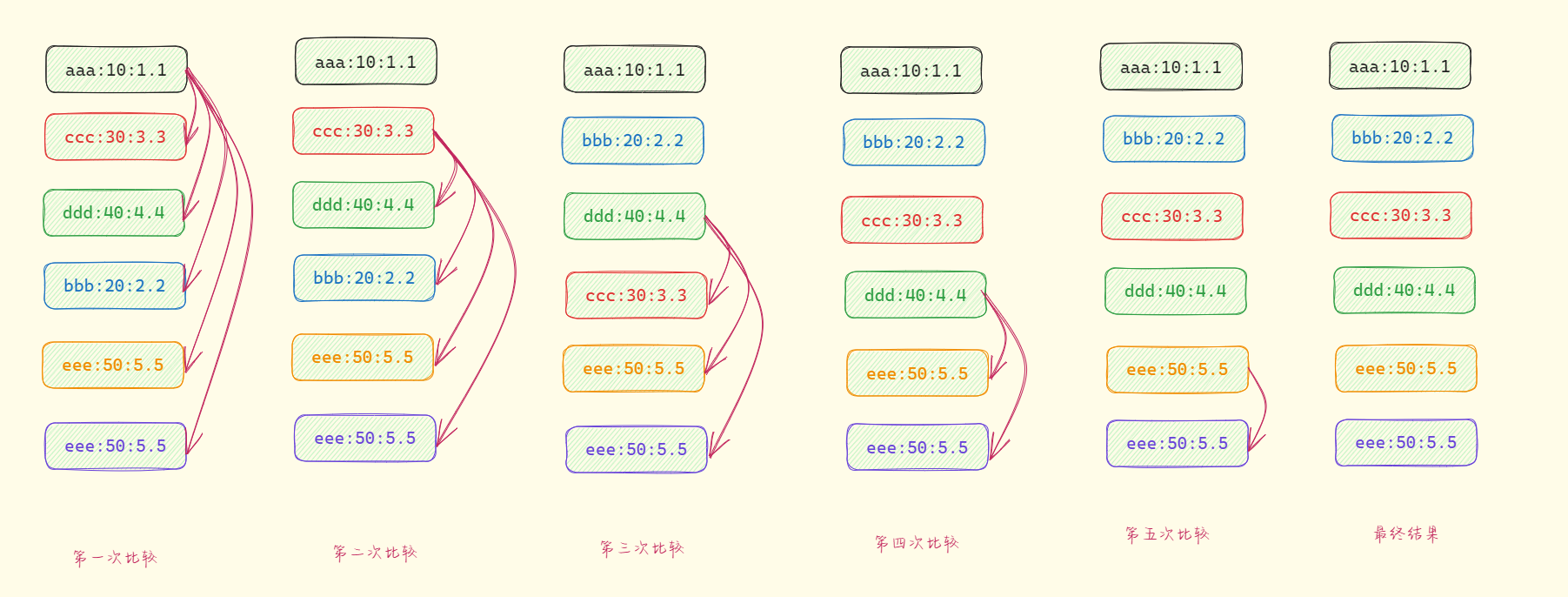
- 当然,如果需要
降序排序,就需要增加参数-r,即:
shell
sort -r /tmp/a.txt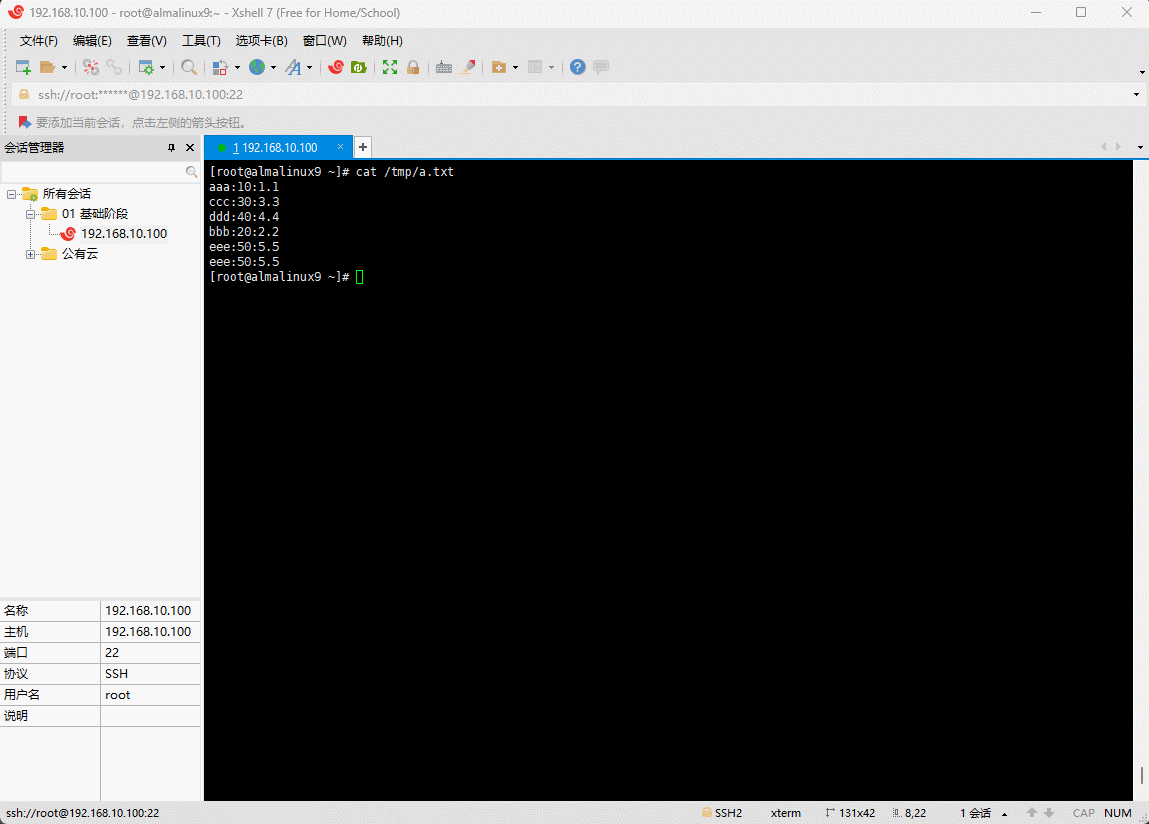
5.2.3 基于数字排序
- 准备数据:
shell
cat > /tmp/a.txt <<EOF
99
1
10
23
3
0000
02
9
19
EOF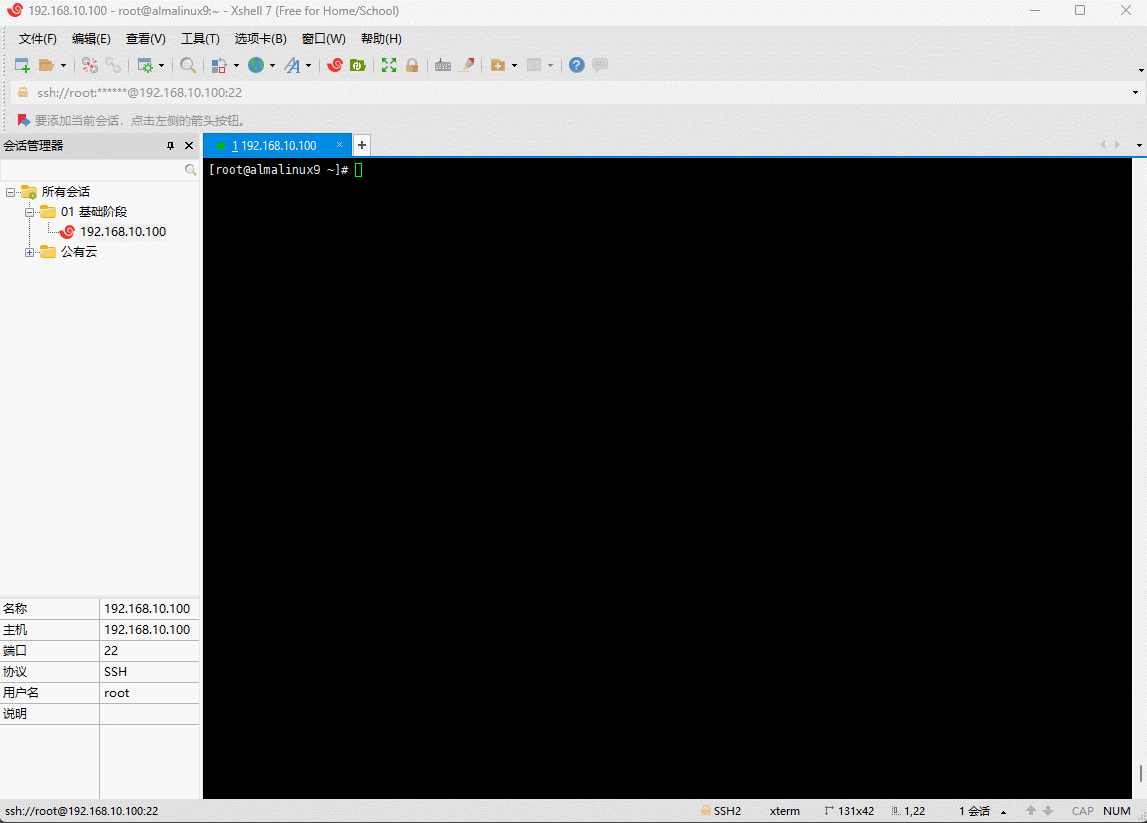
- 对该文件进行排序:
shell
sort /tmp/a.txt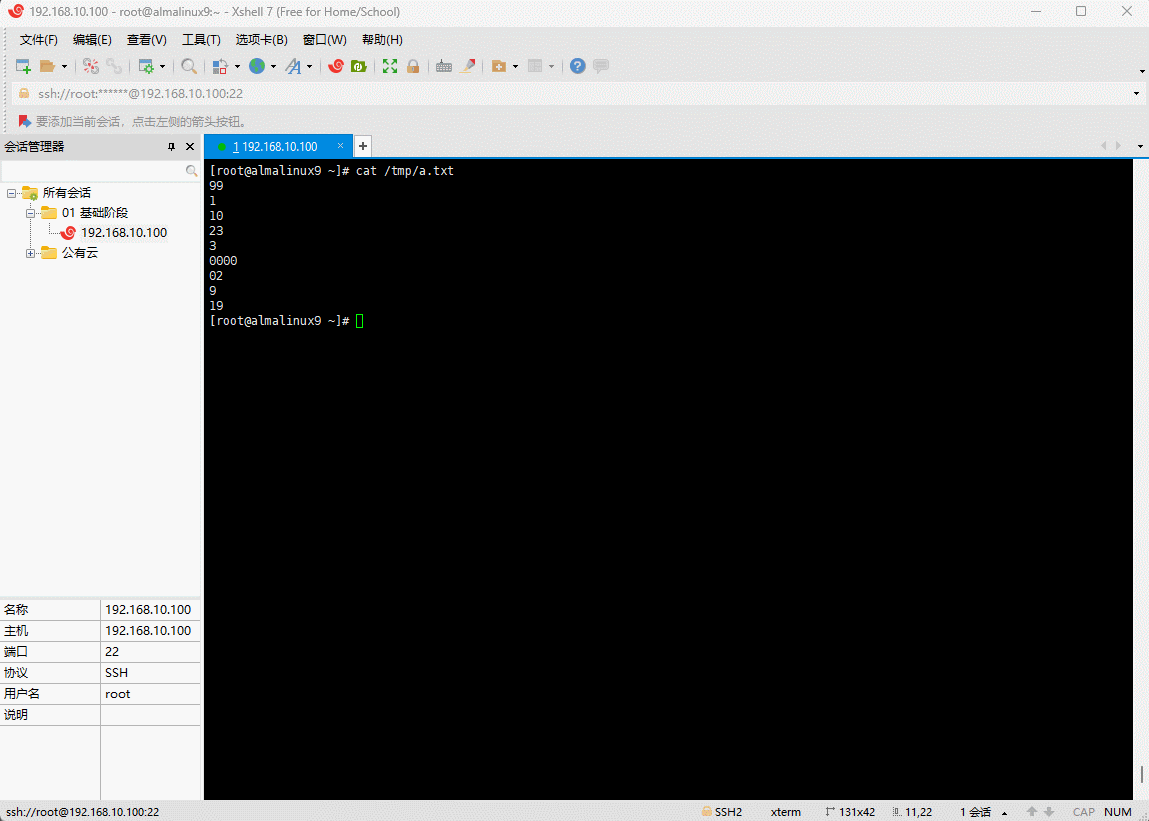
- 排完序的结果如下:
0000
02
1
10
19
23
3
9
99- 我们可以发现,
02竟然比1要小,我们可以将对应的 ASCII 码输出对比下:
shell
echo -n 02 | od -An -t x1shell
echo -n 1 | od -An -t x1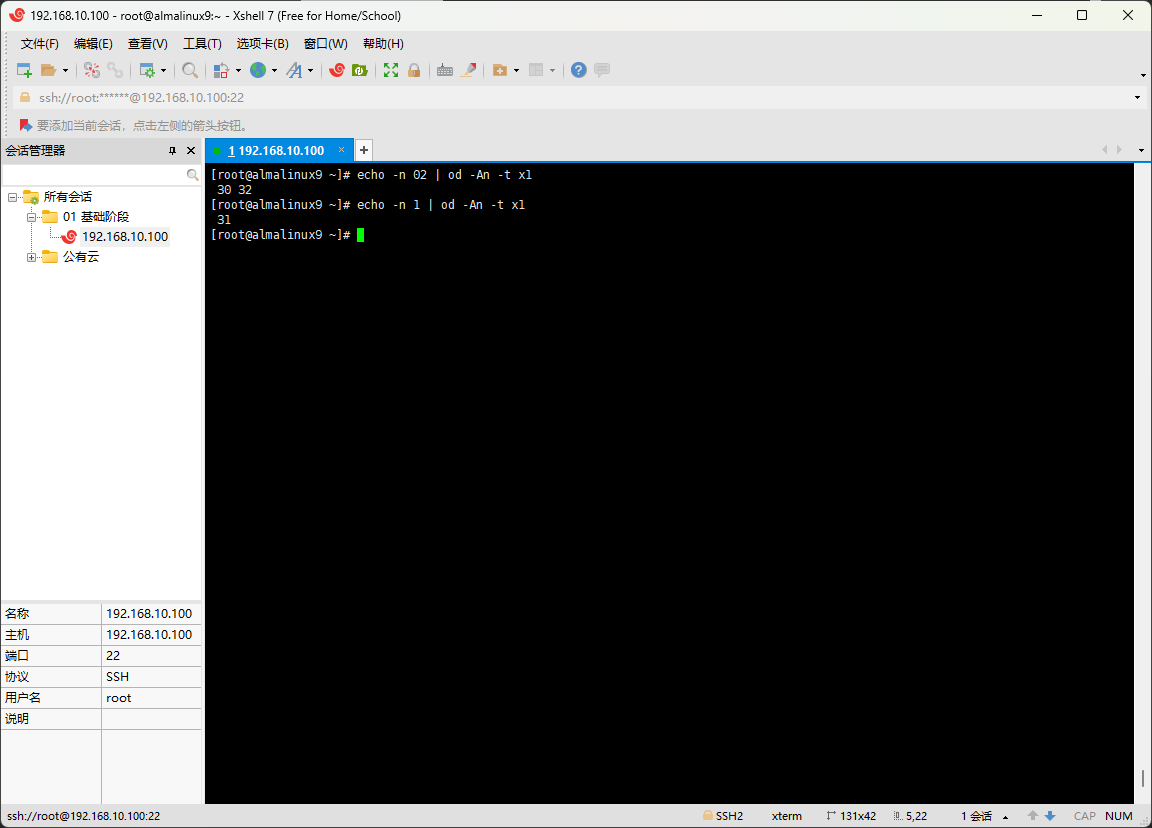
- 显而易见,
02的 ASCII 码是30 32,而1的 ASCII 码是31,默认从小到大升序,这样也就解释得了,为什么02比1小了,并且通常的 ASCII 码表如下所示:
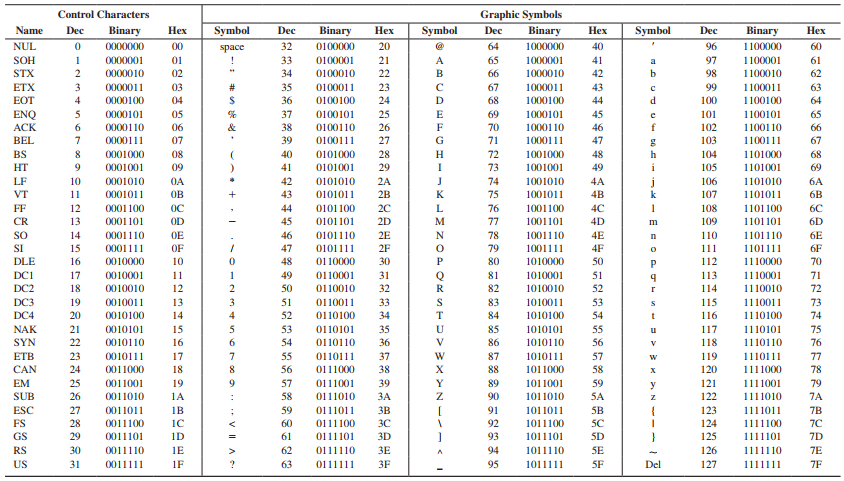
- 顺便再补充一下计算机中的
编码和解码的概念:- 编码:计算机只能理解二进制数据,即 0 和 1 。因此,在计算机中存储和处理信息之前,必须先将信息编码成二进制数据。编码有许多不同的方法,最常见的方法是 ASCII 码和 Unicode 码。
- 解码:计算机处理完信息之后,需要将信息解码成人类可以理解的形式。解码的过程与编码的过程相反,即把二进制数据转换为人类可以理解的信息。
- 其原理如下:
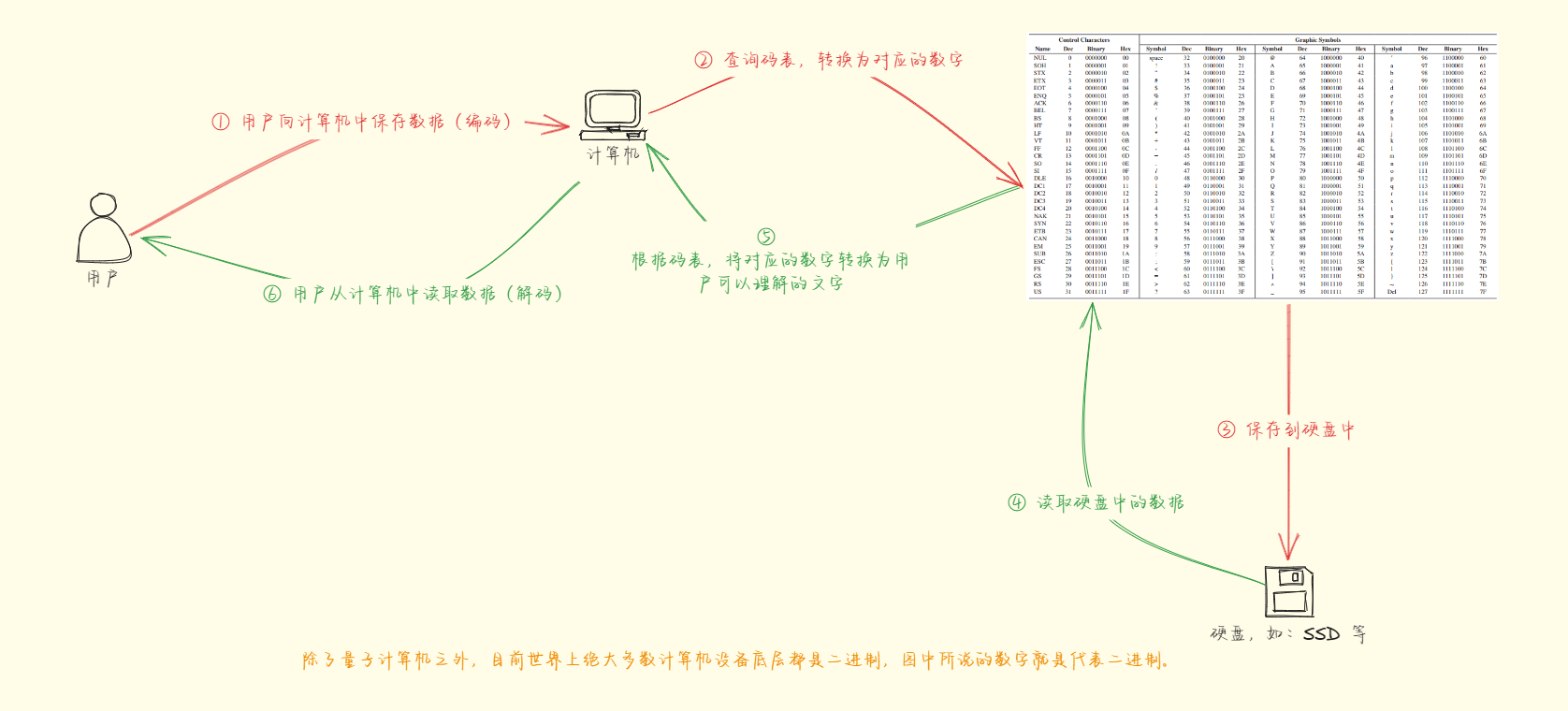
- 此时,为了结果的准确性,就可以使用
-n参数,来告诉 sort 命令,我们要排序的是数字而不是字母,即:
shell
sort -n /tmp/a.txt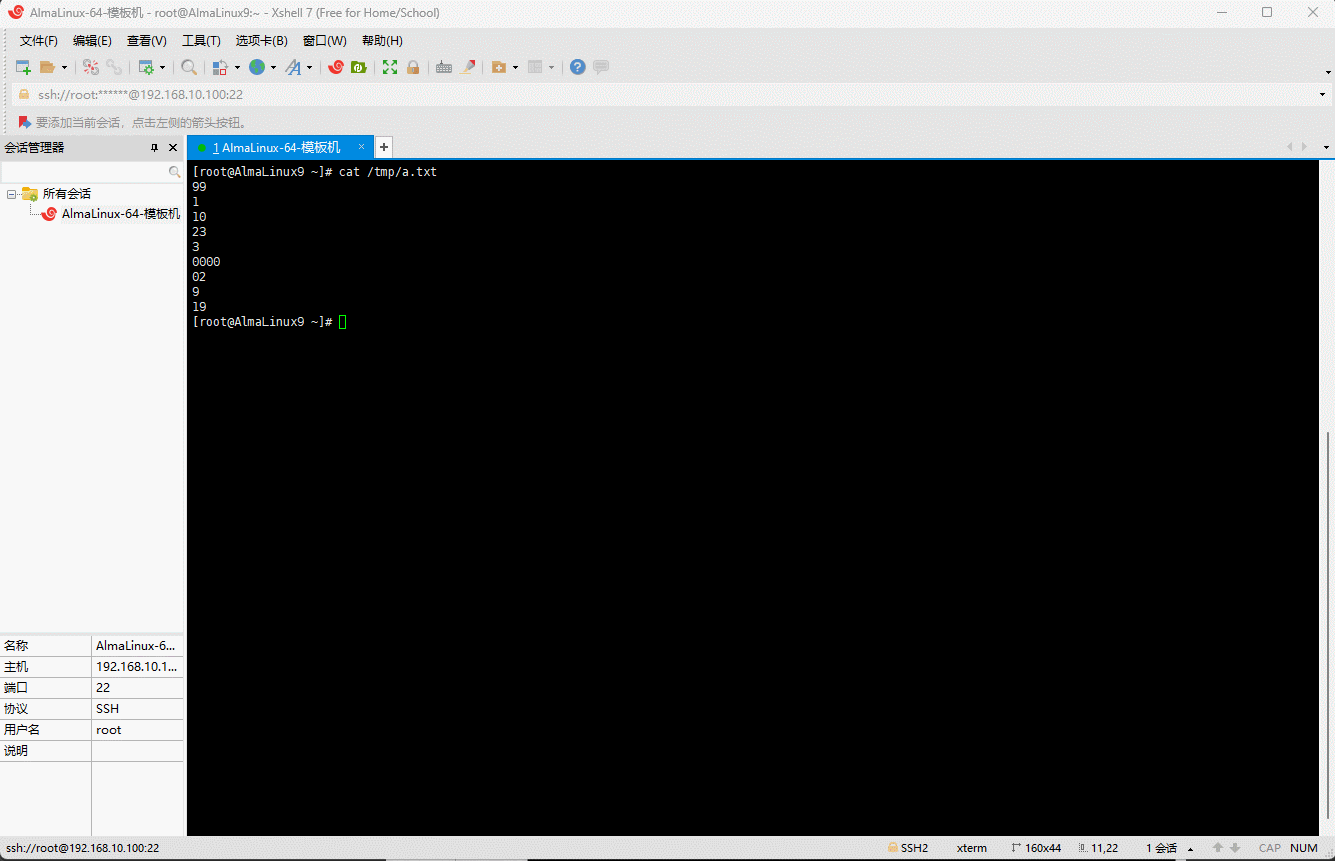
- 当然,要
降序排序,还需要添加-r参数,即:
shell
sort -nr /tmp/a.txt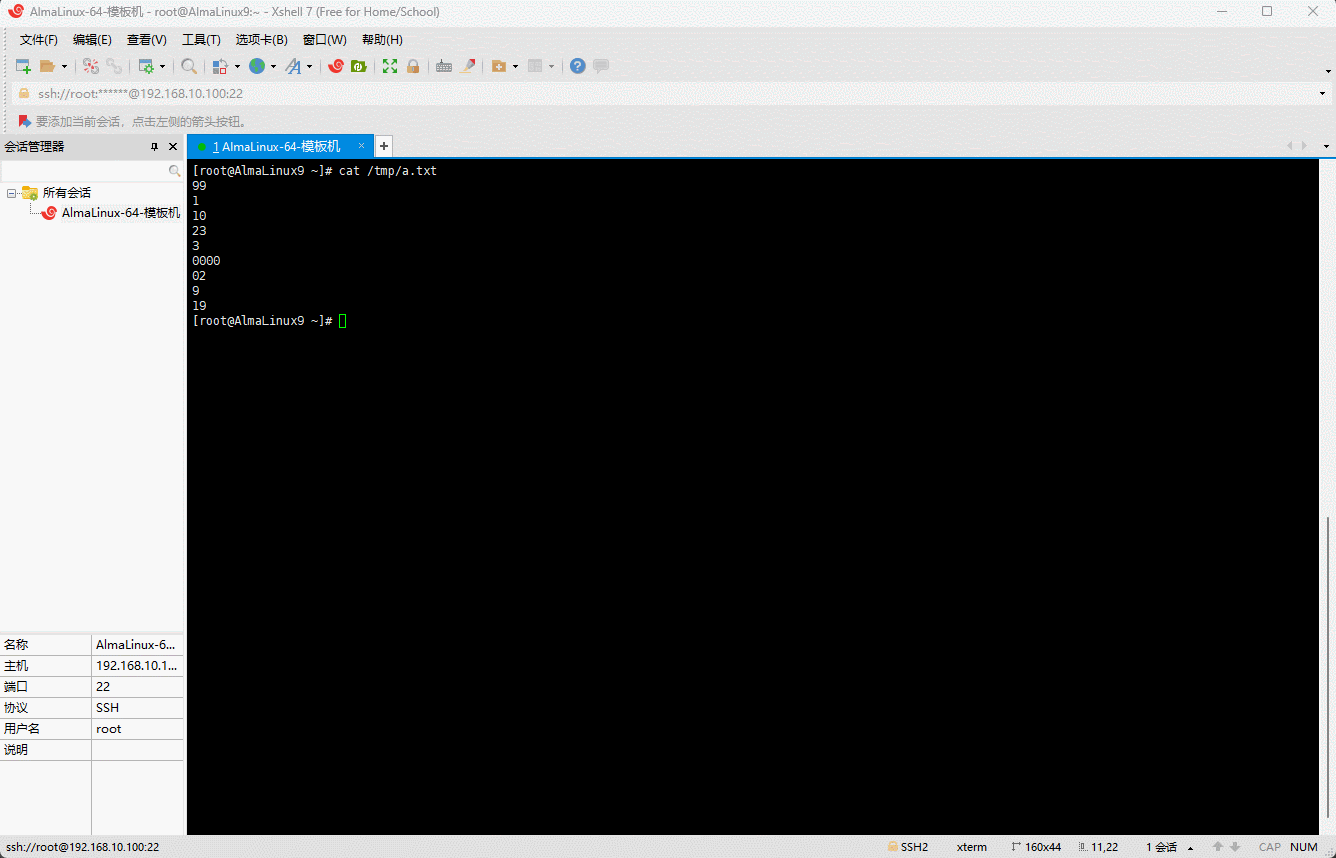
5.2.4 基于列排序
- 严格意义上讲,并不是基于列来排序,我们再来看下 sort 命令的选项
-key定义如下:
shell
sort [-key=KEYDEF] 文件...- 我们可以通过
sort --help来查看官方文档对其的解释:
shell
sort --help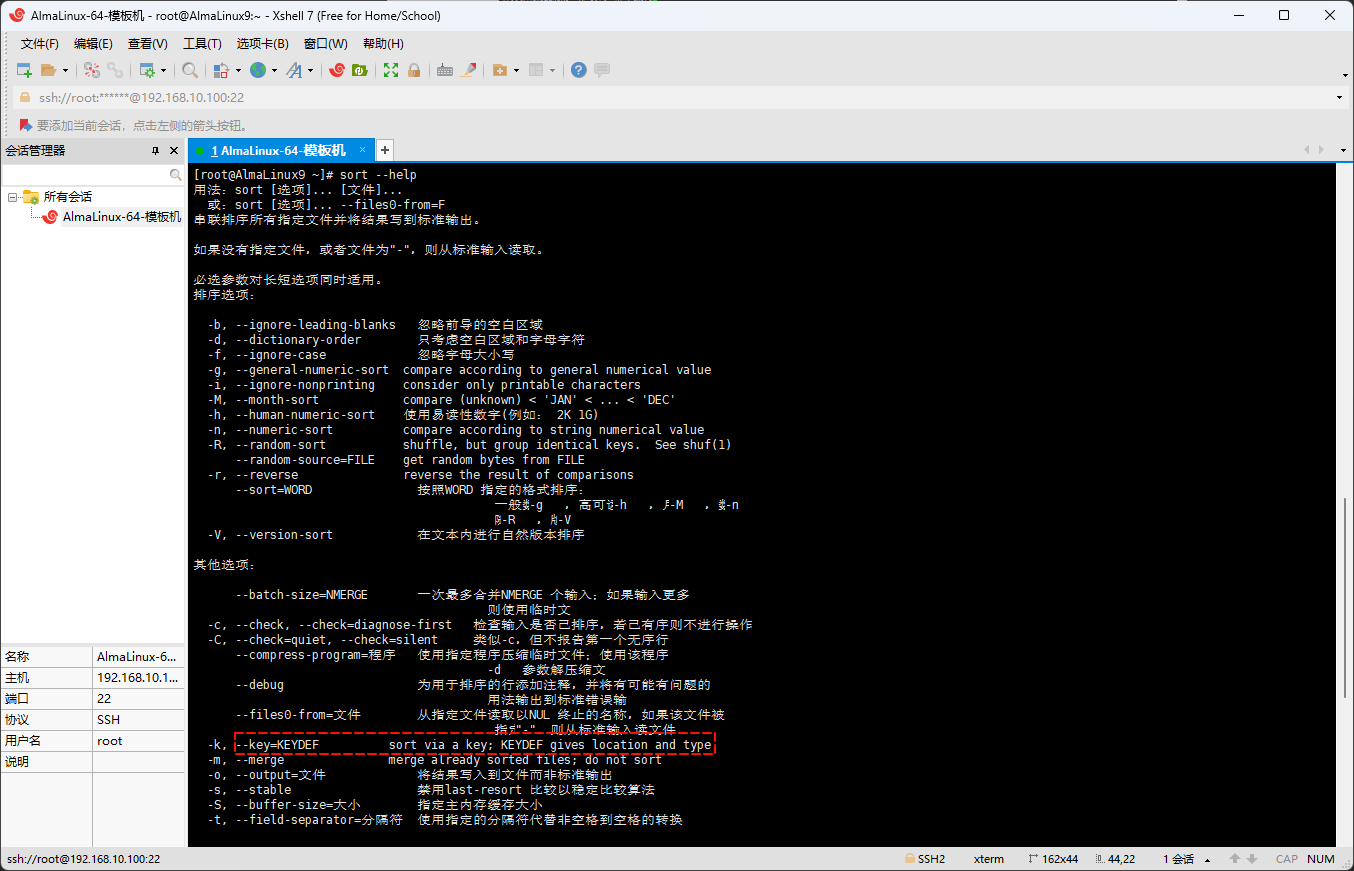
- 翻译为中文就是:通过一个
key排序;KEYDEF给出位置和类型;此时,KEYDEF又是什么?
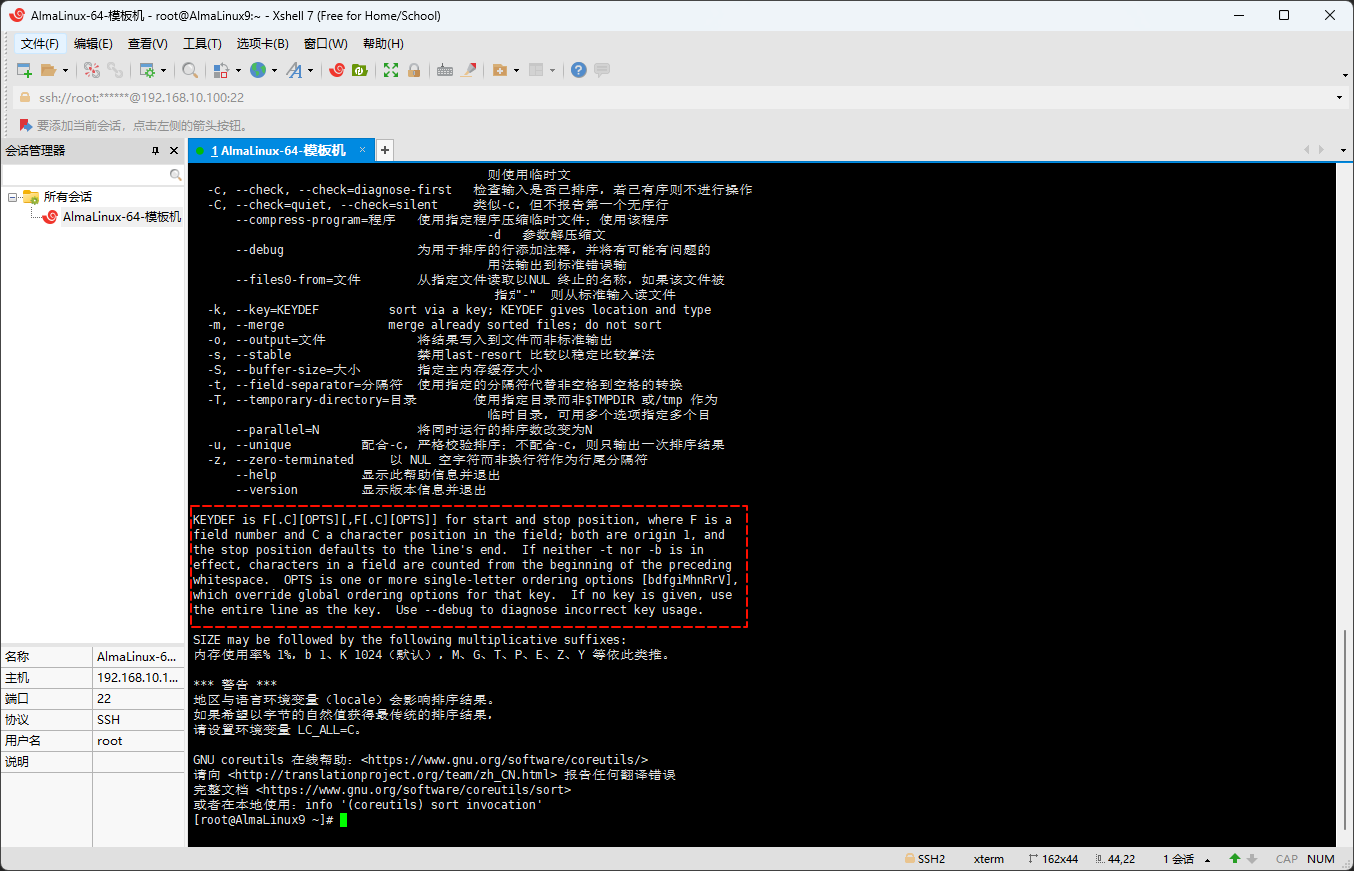
- 官方文档这边也有解释,本人提取了对应的内容,如下所示:
KEYDEF is F[.C][OPTS][,F[.C][OPTS]] for start and stop position, where F is a
field number and C a character position in the field; both are origin 1, and
the stop position defaults to the line's end. If neither -t nor -b is in
effect, characters in a field are counted from the beginning of the preceding
whitespace. OPTS is one or more single-letter ordering options [bdfgiMhnRrV],
which override global ordering options for that key. If no key is given, use
the entire line as the key. Use --debug to diagnose incorrect key usage.- 翻译为中文就是:
KEYDEF 是 F[.C][OPTS][,F[.C][OPTS]],用于起始位置和停止位置。
其中,F 是字段编号,C 是字段中的字符位置;两者都是从 1 开始,停止位置默认为行的结尾。
如果 -t 和 -b 均未生效,则从前一个空格开始计算字段中的字符。
OPTS 是一个或多个单字母排序选项 [bdfgiMhnRrv],这些选项会覆盖该键的全局排序选项。
如果未给出键,则使用整行作为键。使用 --debug 来诊断不正确的键用法。- 其图示如下:
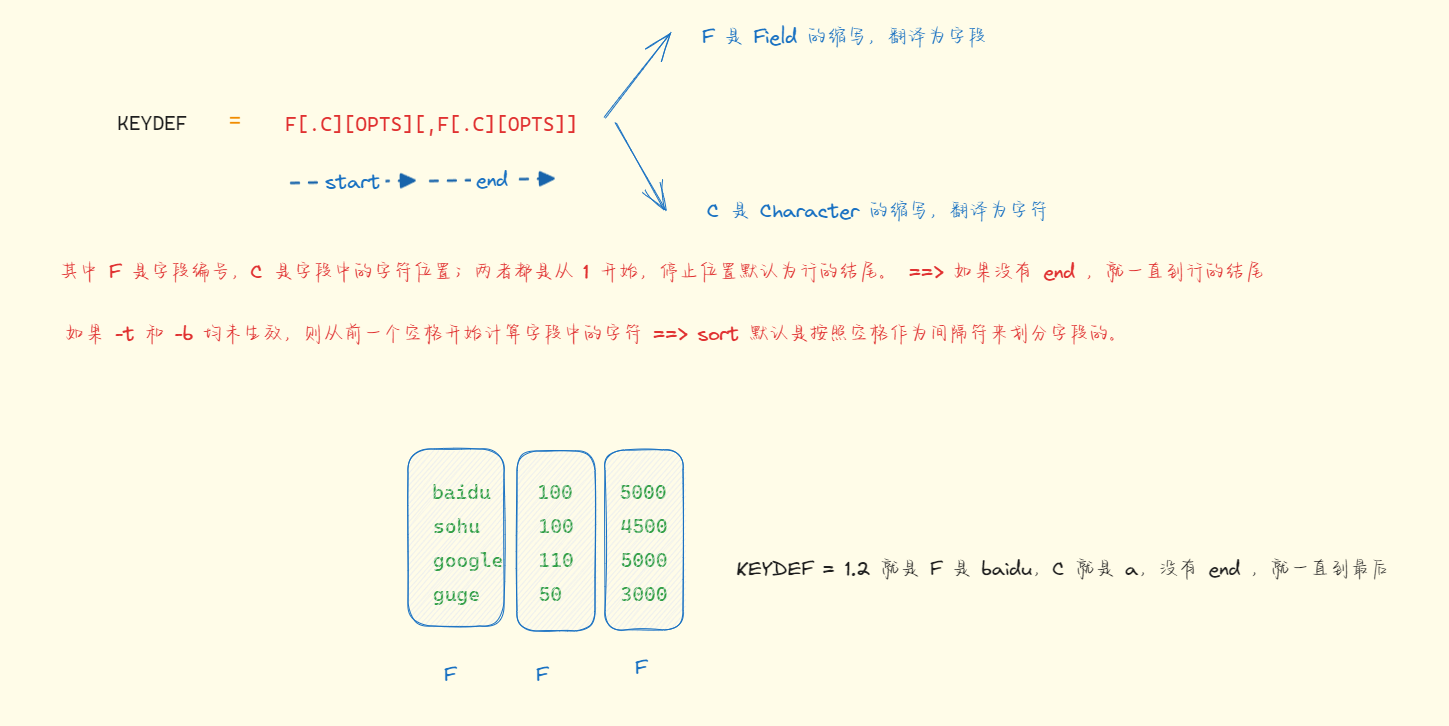
- 准备数据:
shell
cat > /tmp/a.txt <<EOF
baidu 100 5000
sohu 100 4500
google 110 5000
guge 50 3000
EOF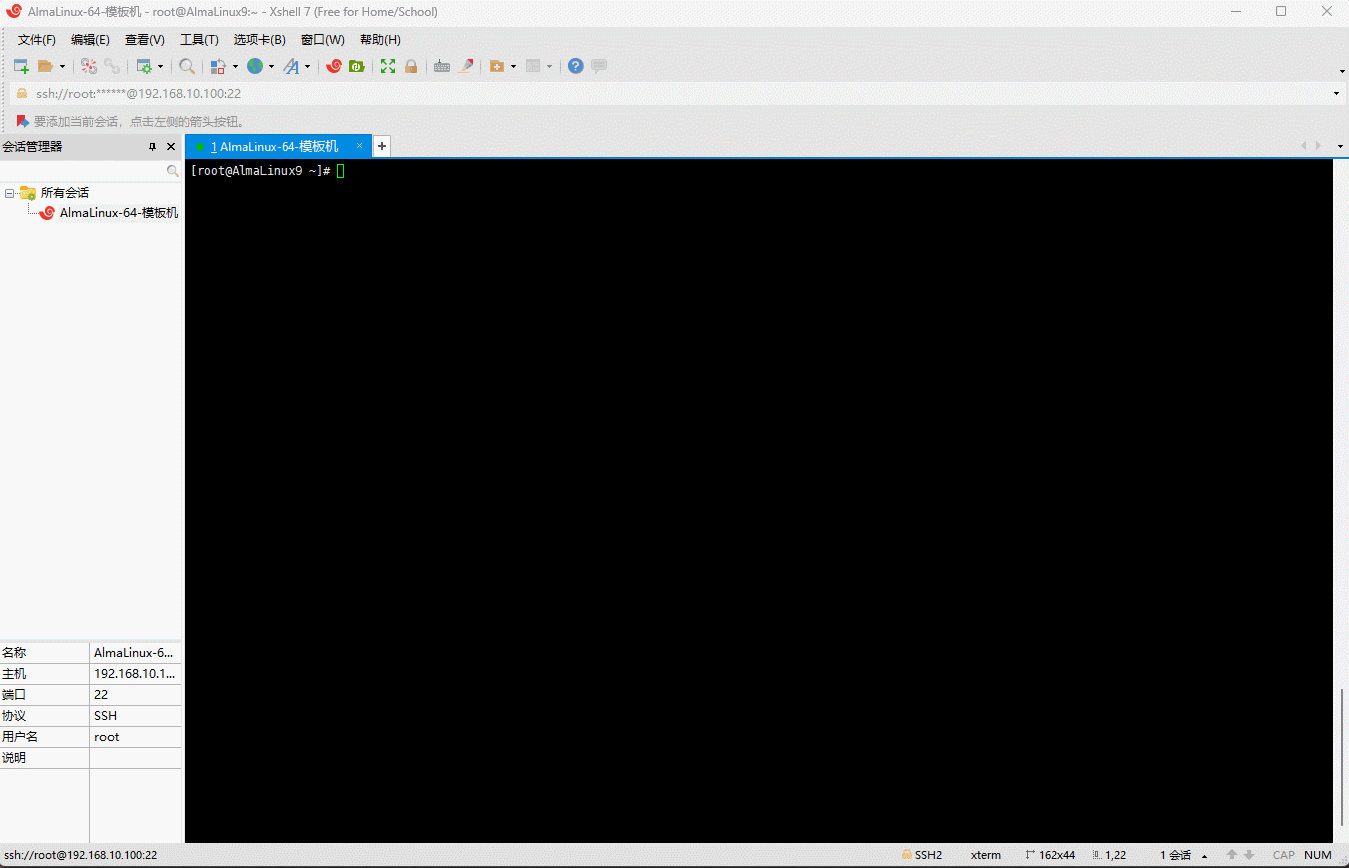
- 根据指定的 key 排序:
shell
sort -k 1.2 /tmp/a.txt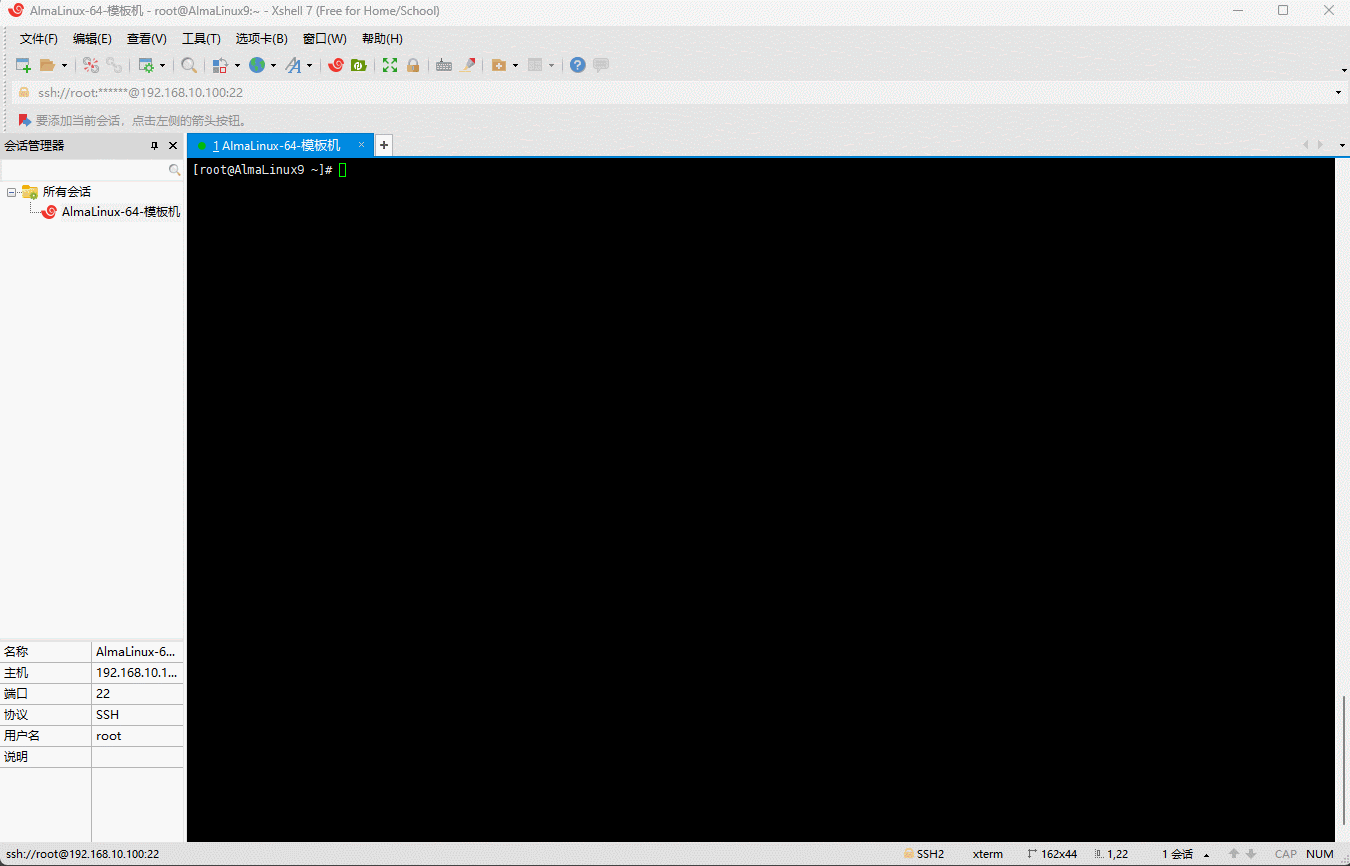
- 其排序的规则如下:
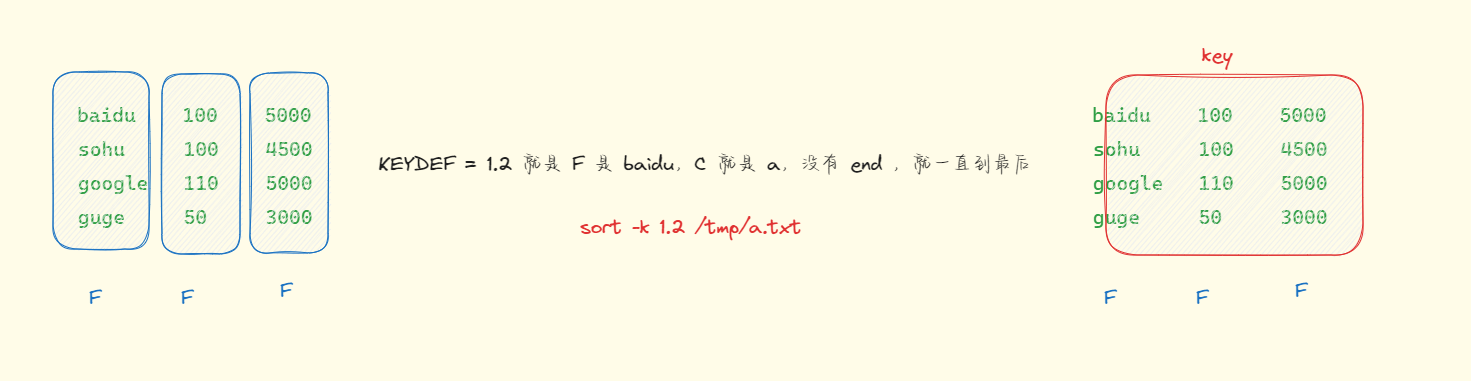
- 根据指定的 key 排序:
shell
sort -k 1.2,1.2 /tmp/a.txt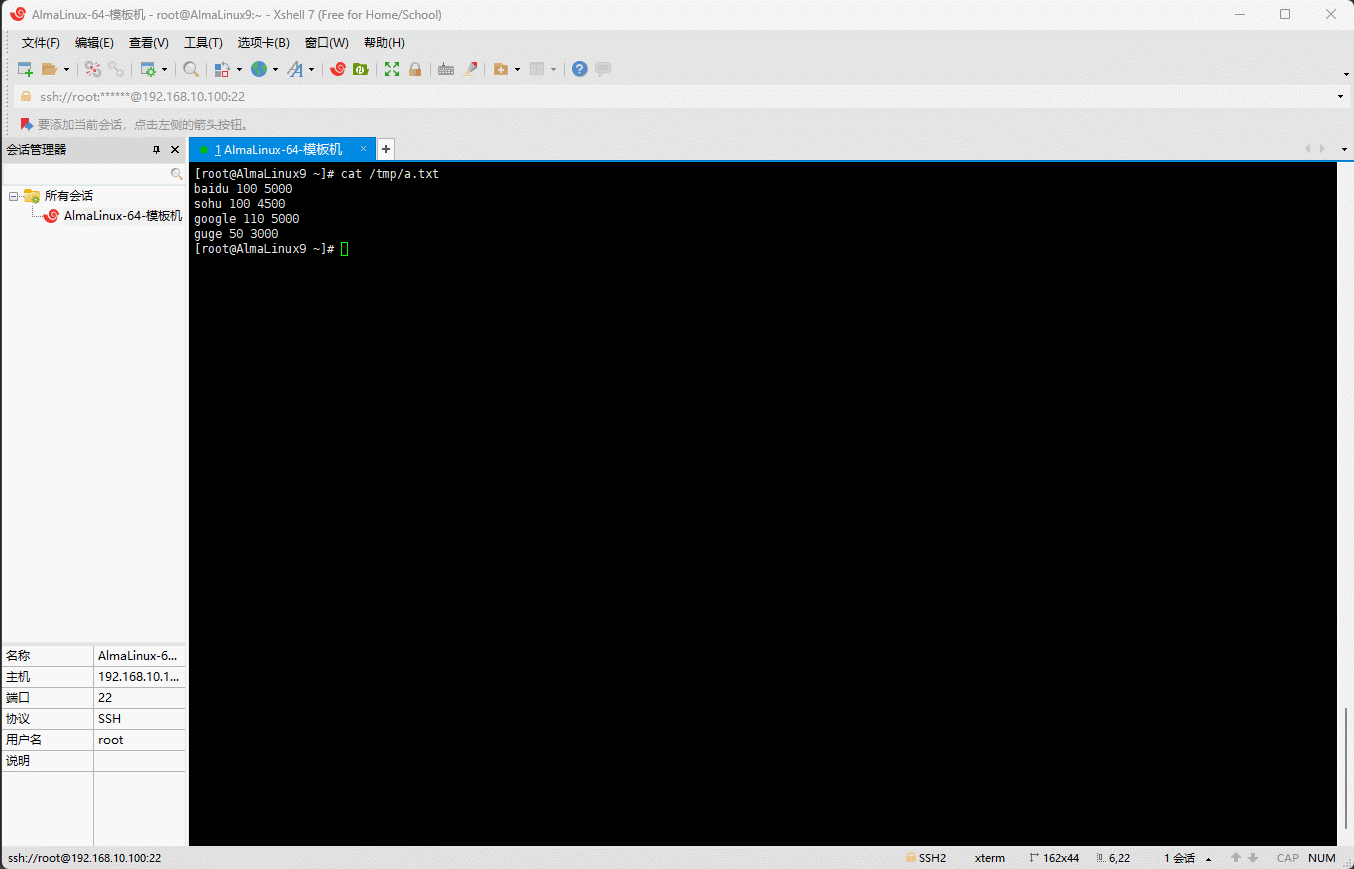
- 其排序的规则如下:
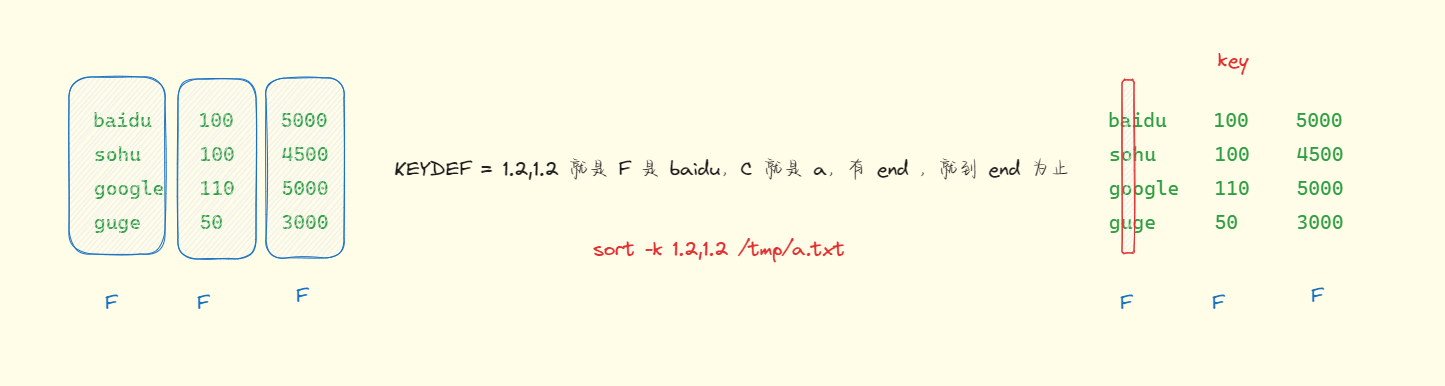
- 当然,通常不会针对到具体的列中的某个字符,一旦都是针对某一列进行排序,即:
shell
sort -k 1 /tmp/a.txt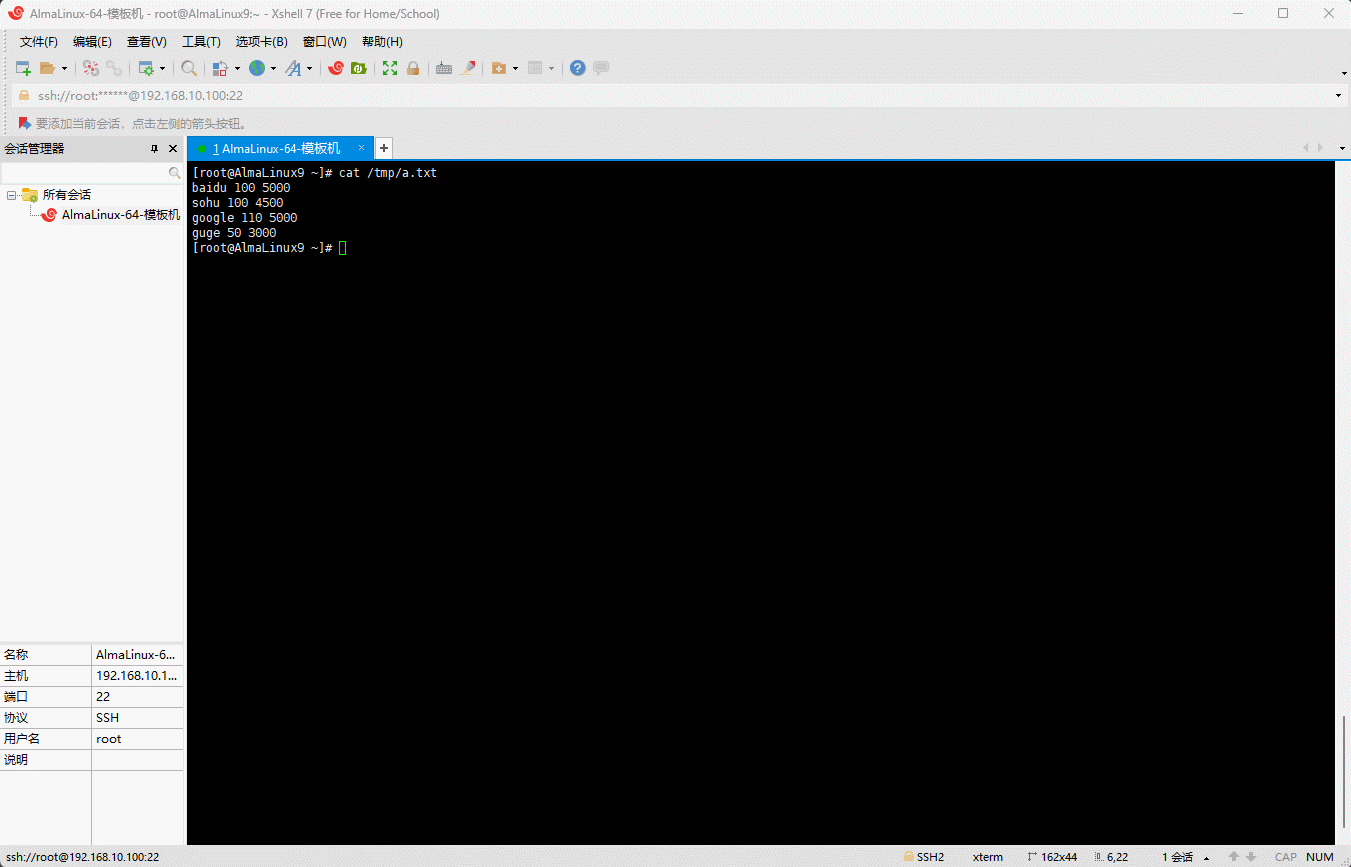
- 其排序的规则如下:
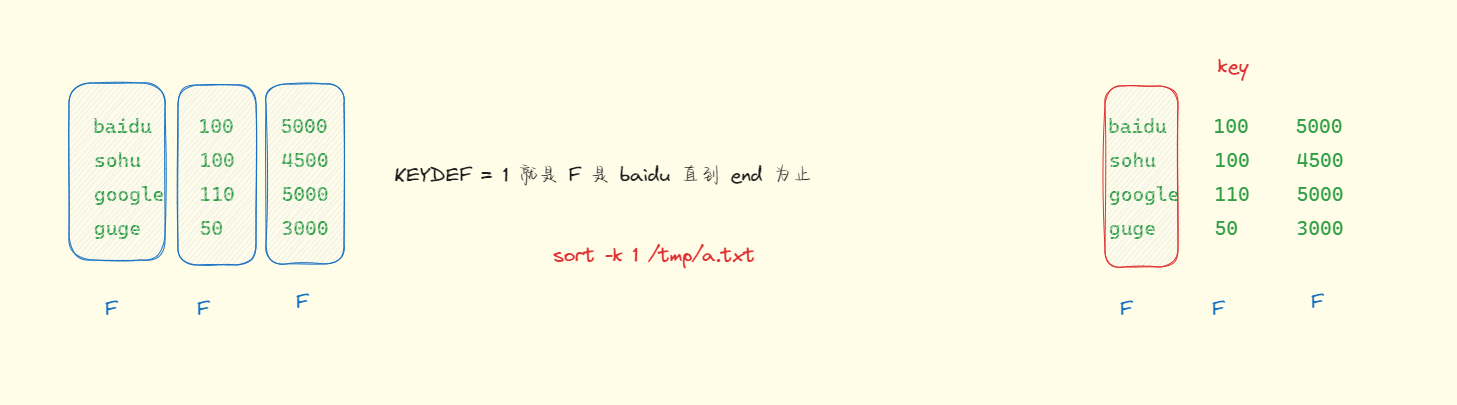
- 当然,也可以对数字那一列进行排序,但是需要加上
-n选项,即:
shell
sort -nk 2 /tmp/a.txt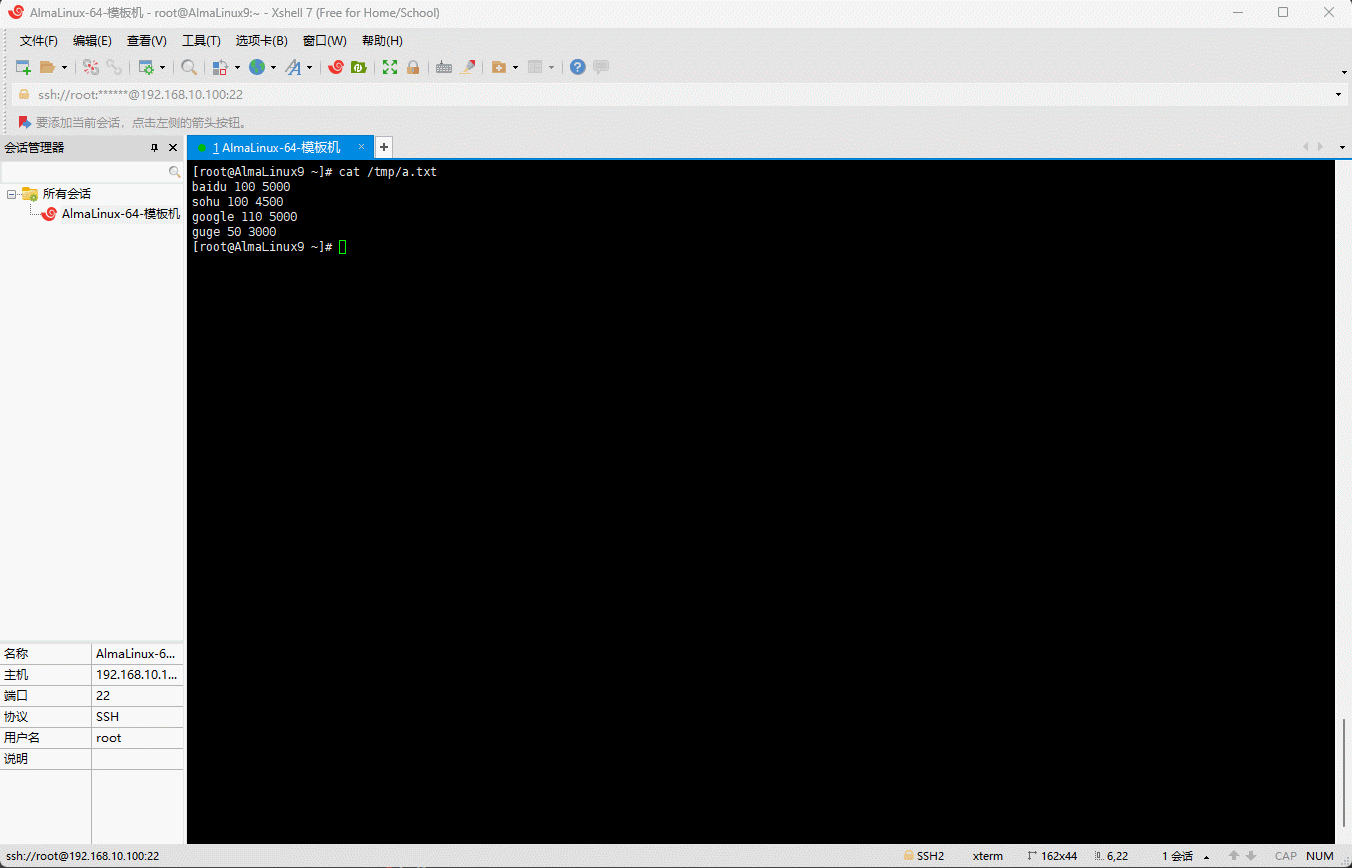
- 其排序的规则如下:
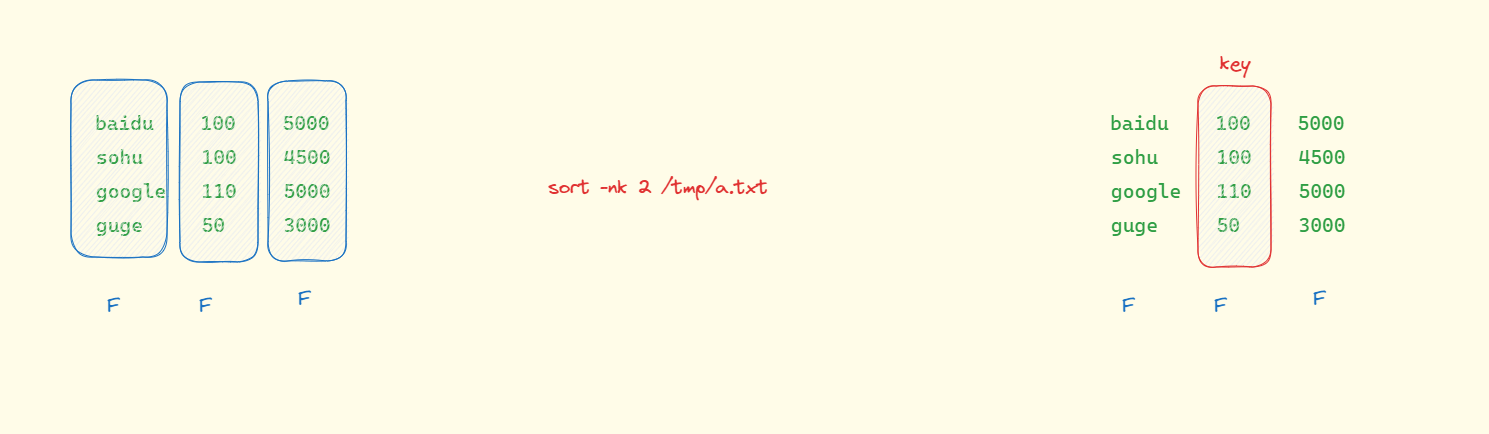
5.2.5 指定分隔符进行排序
- 默认情况下,sort 是针对
空格进行排序的;但是,有些文件不是以空格作为分隔符的,如:
shell
head /etc/passwd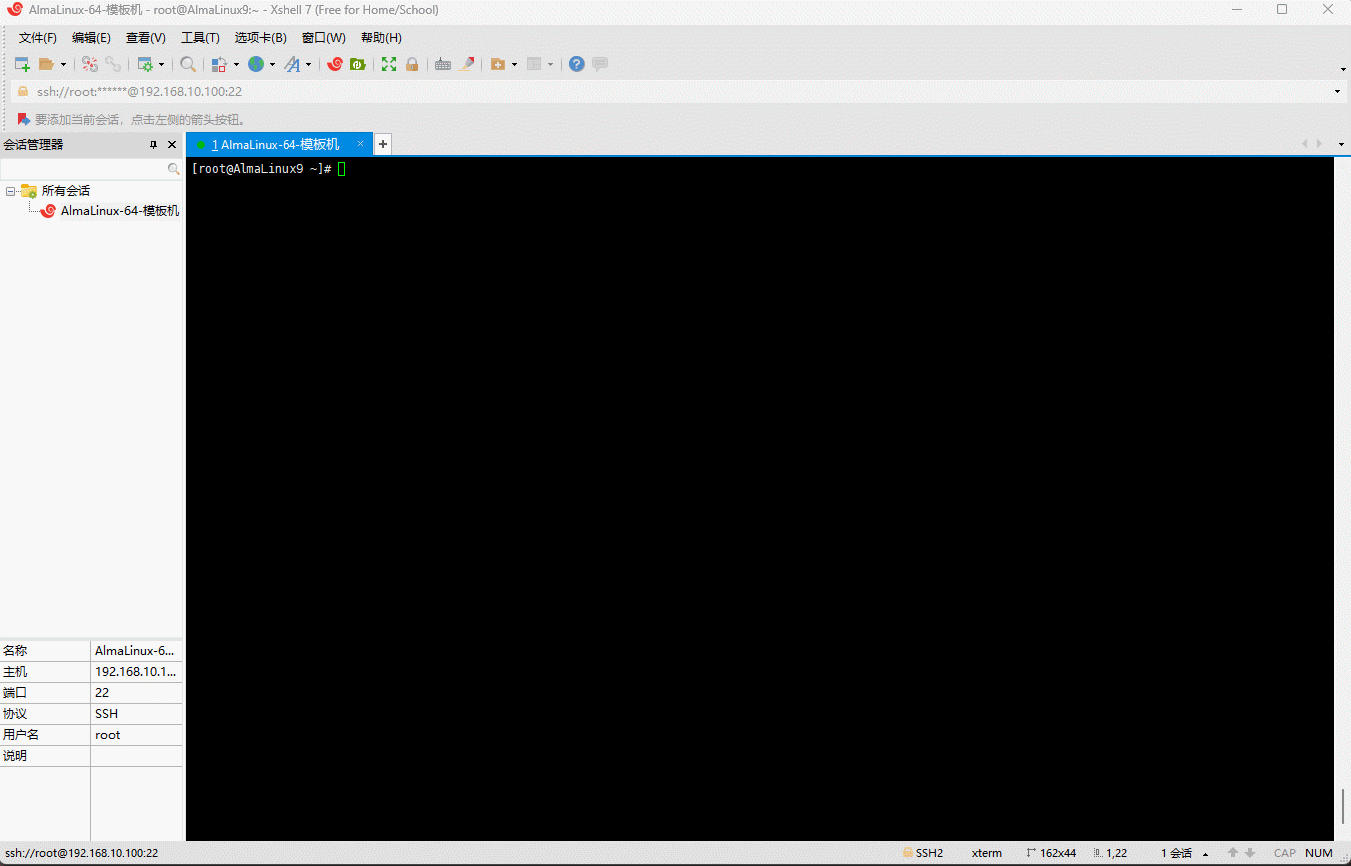
- 针对这种情况,就需要使用
-t选项来指定分隔符,即:
shell
sort -t ':' -nrk3 /etc/passwd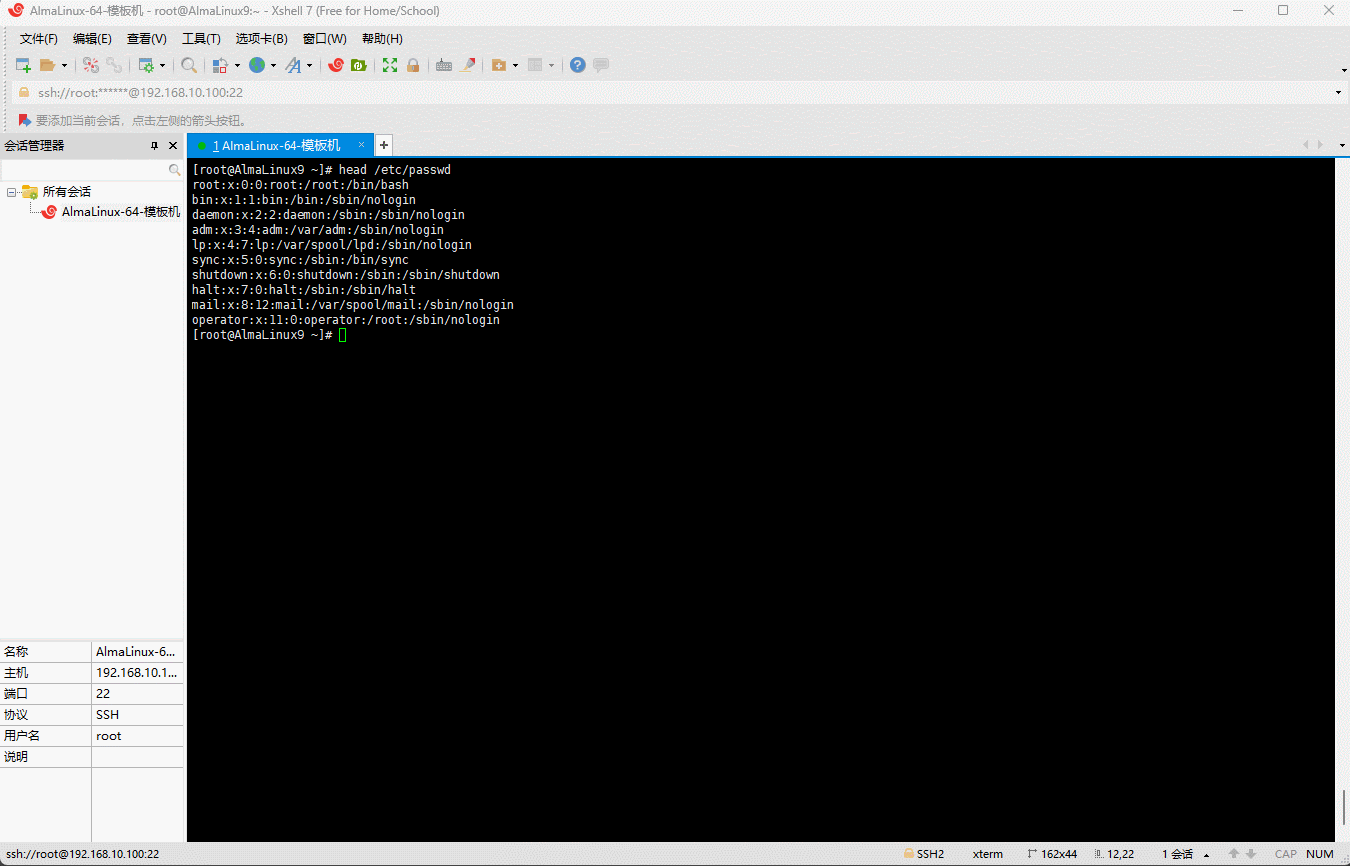
5.2.6 多列排序
- 其实,sort 命令也可以对多列进行排序:
shell
sort -n -k2 -k3 /tmp/a.txt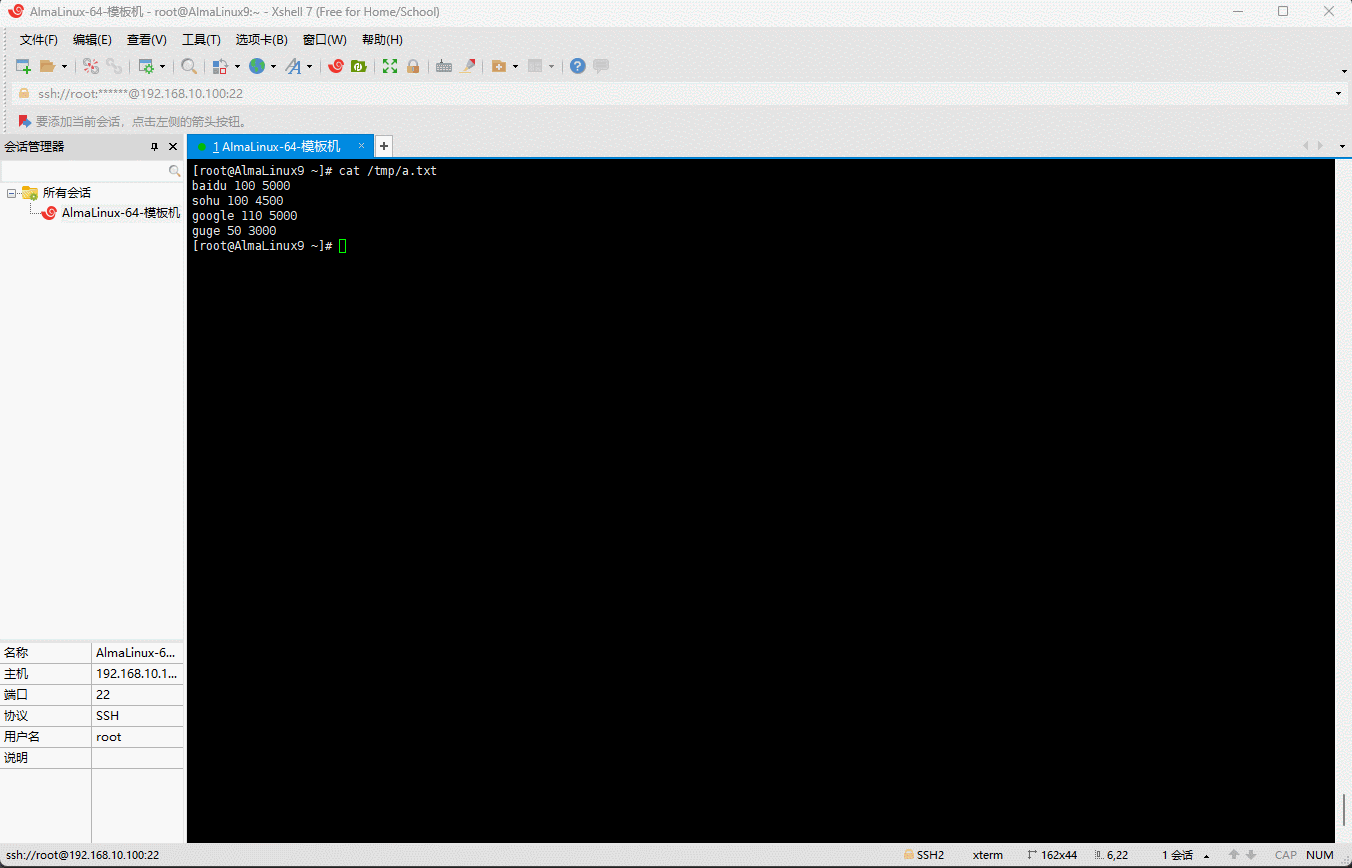
5.2.7 加餐题
需求:
ll /etc取出最大的前 5 个。示例:
shell
ll /etc | sort -nrk5 | head -n 5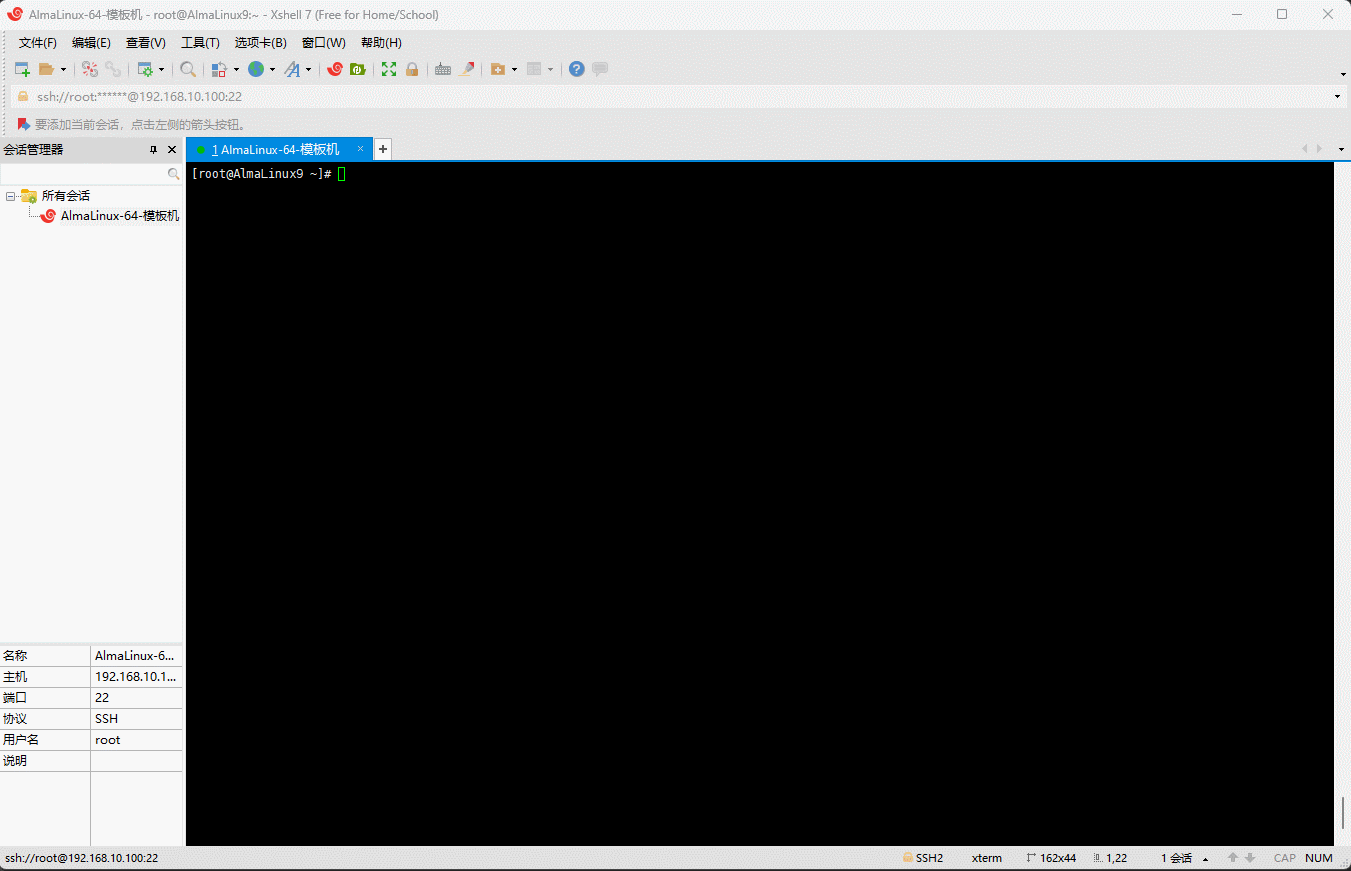
5.2.8 加餐题
- 需求:以
.为分隔符对第 3 列和第 4 列进行排序。
shell
cat > sort.txt <<EOF
192.168.3.1 00:0F:AF:81:19:1F
192.168.3.2 00:0F:AF:85:6C:25
192.168.3.3 00:0F:AF:85:70:42
192.168.2.20 00:0F:AF:85:55:DE
192.168.2.21 00:0F:AF:85:6C:09
192.168.2.22 00:0F:AF:85:5C:41
192.168.0.151 00:0F:AF:85:6C:F6
192.168.0.152 00:0F:AF:83:1F:65
192.168.0.153 00:0F:AF:85:70:03
192.168.1.10 00:30:15:A2:3B:B6
192.168.1.11 00:30:15:A3:23:B7
192.168.1.12 00:30:15:A2:3A:A1
192.168.1.1 00:0F:AF:81:19:1F
192.168.2.2 00:0F:AF:85:6C:25
192.168.3.3 00:0F:AF:85:70:42
192.168.2.20 00:0F:AF:85:55:DE
192.168.1.21 00:0F:AF:85:6C:09
192.168.2.22 00:0F:AF:85:5C:41
192.168.0.151 00:0F:AF:85:6C:F6
192.168.1.152 00:0F:AF:83:1F:65
192.168.0.153 00:0F:AF:85:70:03
192.168.3.10 00:30:15:A2:3B:B6
192.168.1.11 00:30:15:A3:23:B7
192.168.3.12 00:30:15:A2:3A:A1
EOF- 示例:
shell
sort -t '.' -rn -k3,3 -k4,4 sort.txt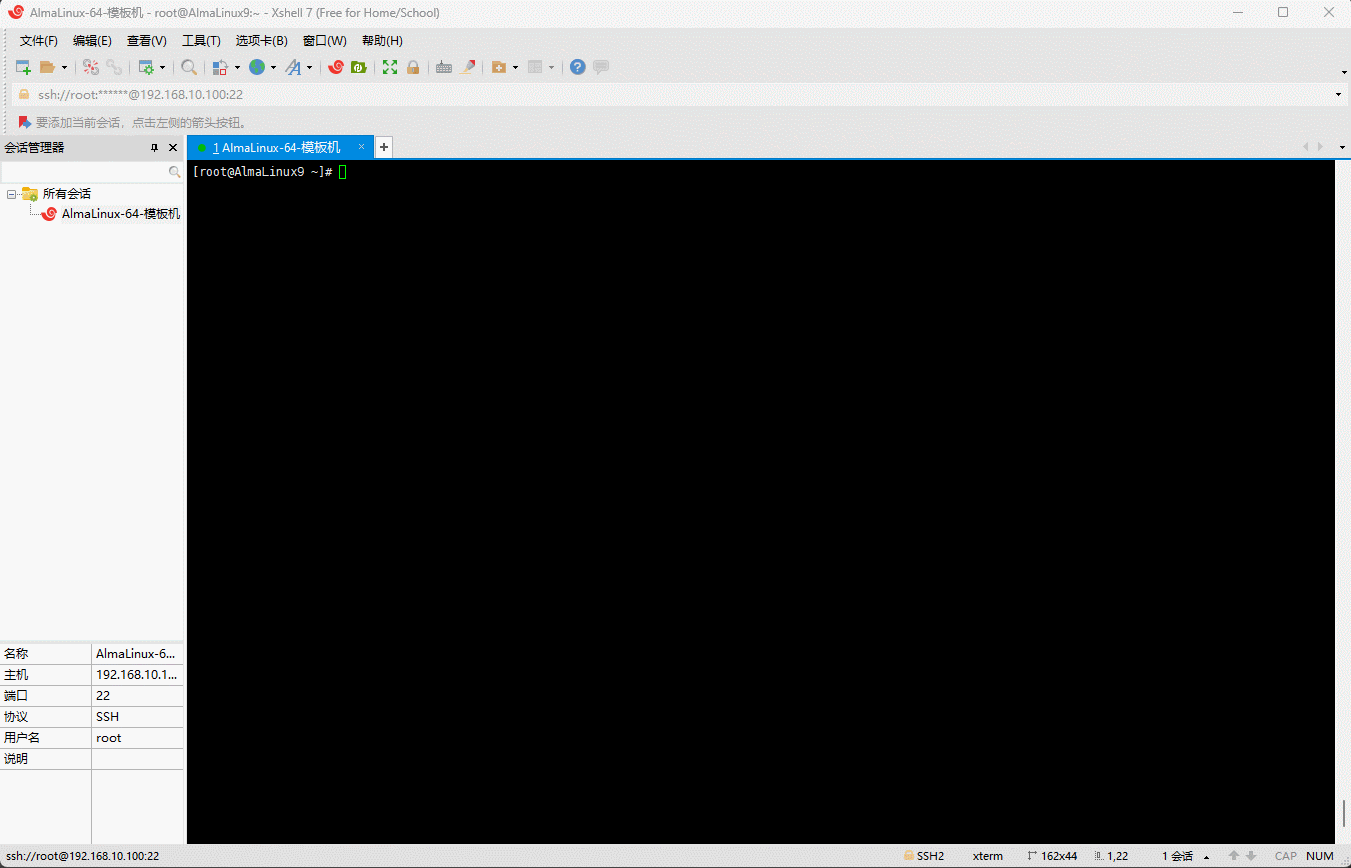
5.3 uniq
5.3.1 概述
- 命令:
shell
uniq [-c] [文件]- 功能:
uniq是unique的缩写,在英文是独特的、唯一的意思,即去重。 - 选项:
-c,--count:在每行开头增加重复次数。
提醒
- ① uniq 只能对
相邻的行进行合并(去重),这是 uniq 的算法决定的;如果不相邻,还需要通过 sort 命令调整为相邻;即先 sort 后 uniq。 - ② 如果没有指定文件,则从标准输入中读取。
5.3.2 案例
- 准备数据:
shell
cat > ip.txt <<EOF
192.168.10.204
192.168.10.17
192.168.10.238
192.168.10.161
192.168.10.94
192.168.10.192
192.168.10.94
192.168.10.113
192.168.10.161
192.168.10.158
192.168.10.94
192.168.10.158
192.168.10.210
192.168.10.161
EOF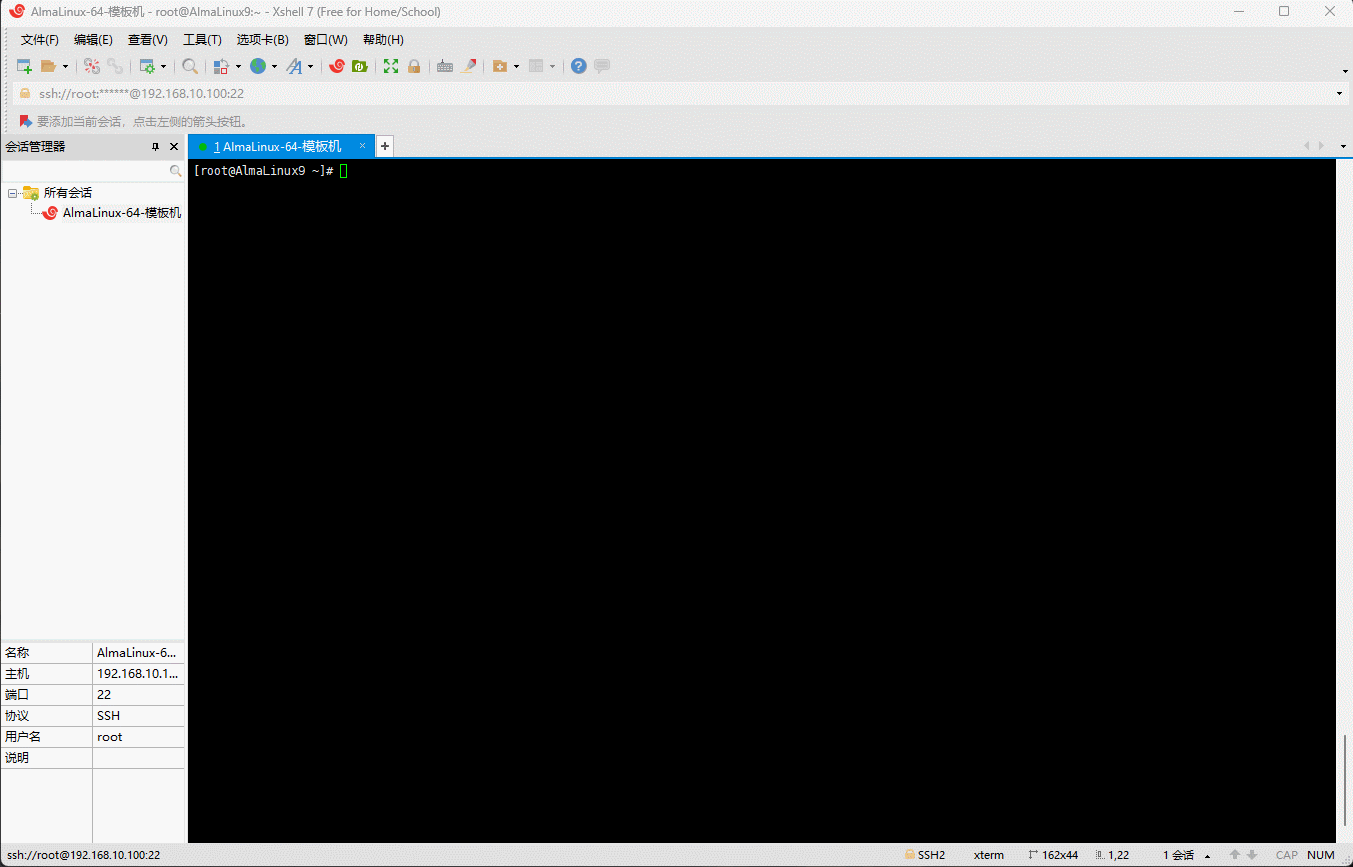
- 数据排序并去重:
shell
sort ip.txt | uniq -c | sort -rn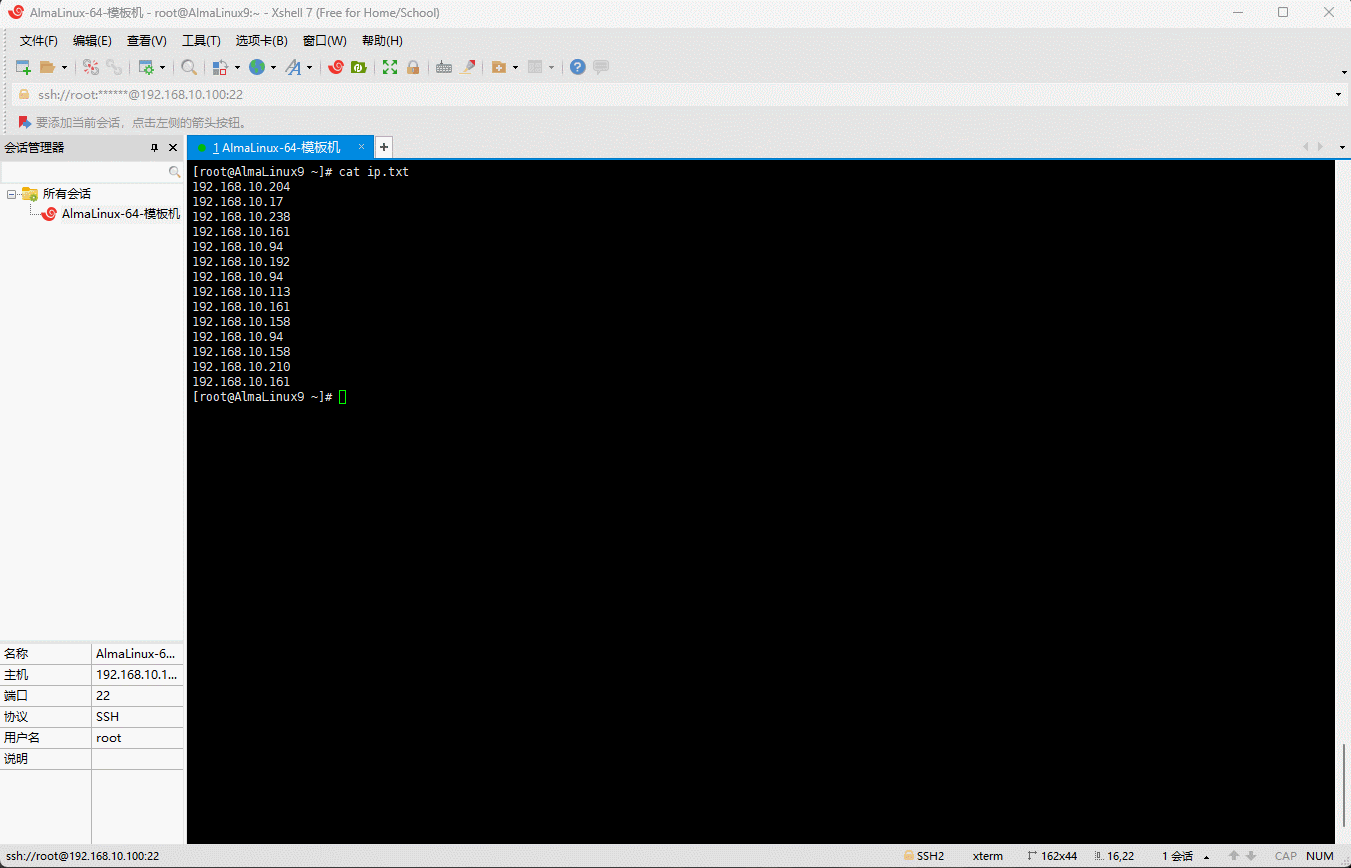
5.4 企业案例实战
5.4.1 准备工作
- 生成重复的 IP 数据:
shell
for i in {1..500000}; do echo "192.168.10.$((RANDOM%256))"; done > ip.txt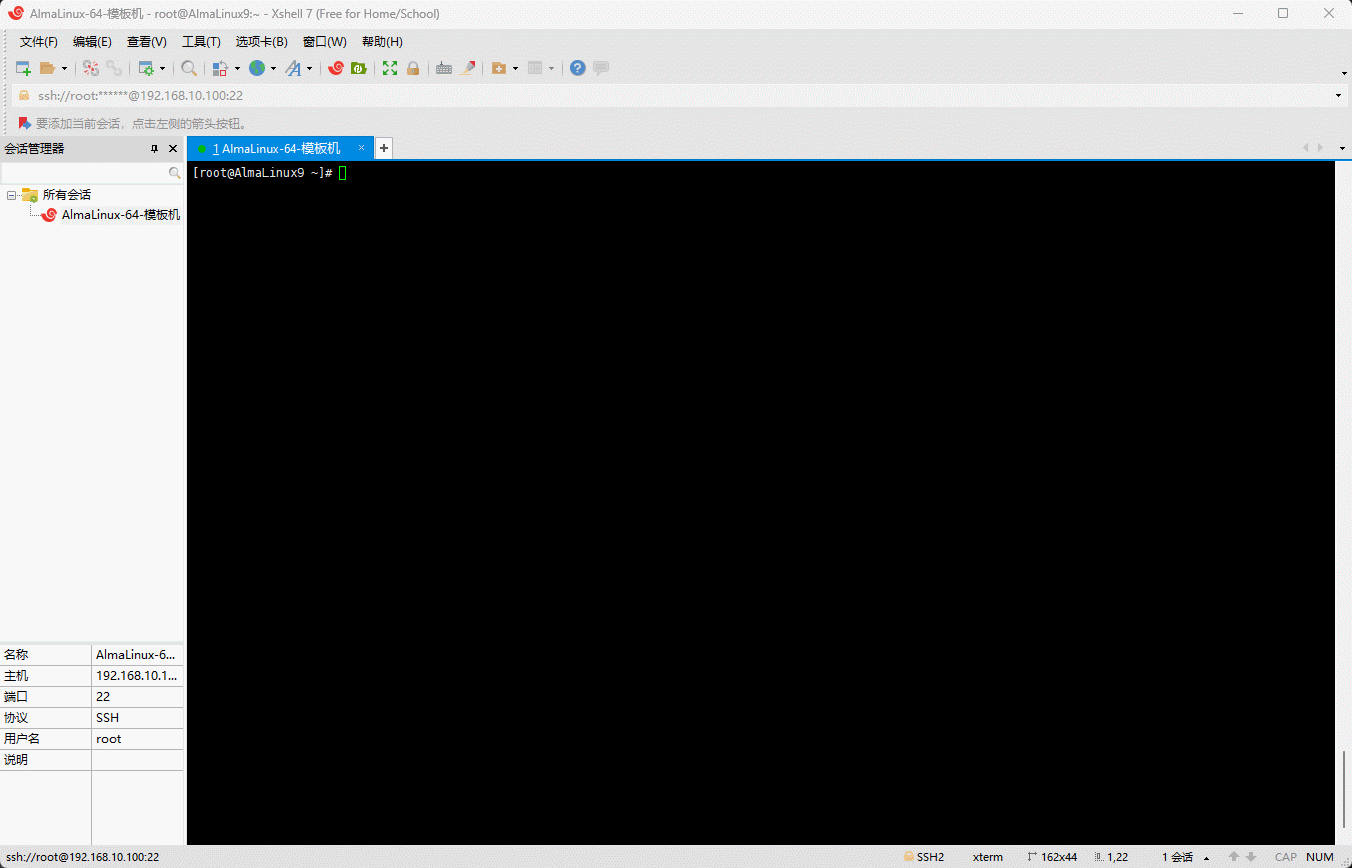
5.4.2 案例
需求:统计
ip.txt文件中,每个 IP 出现的次数,并取前 5 个。示例:
shell
sort ip.txt | uniq -c | sort -rn | head -n 5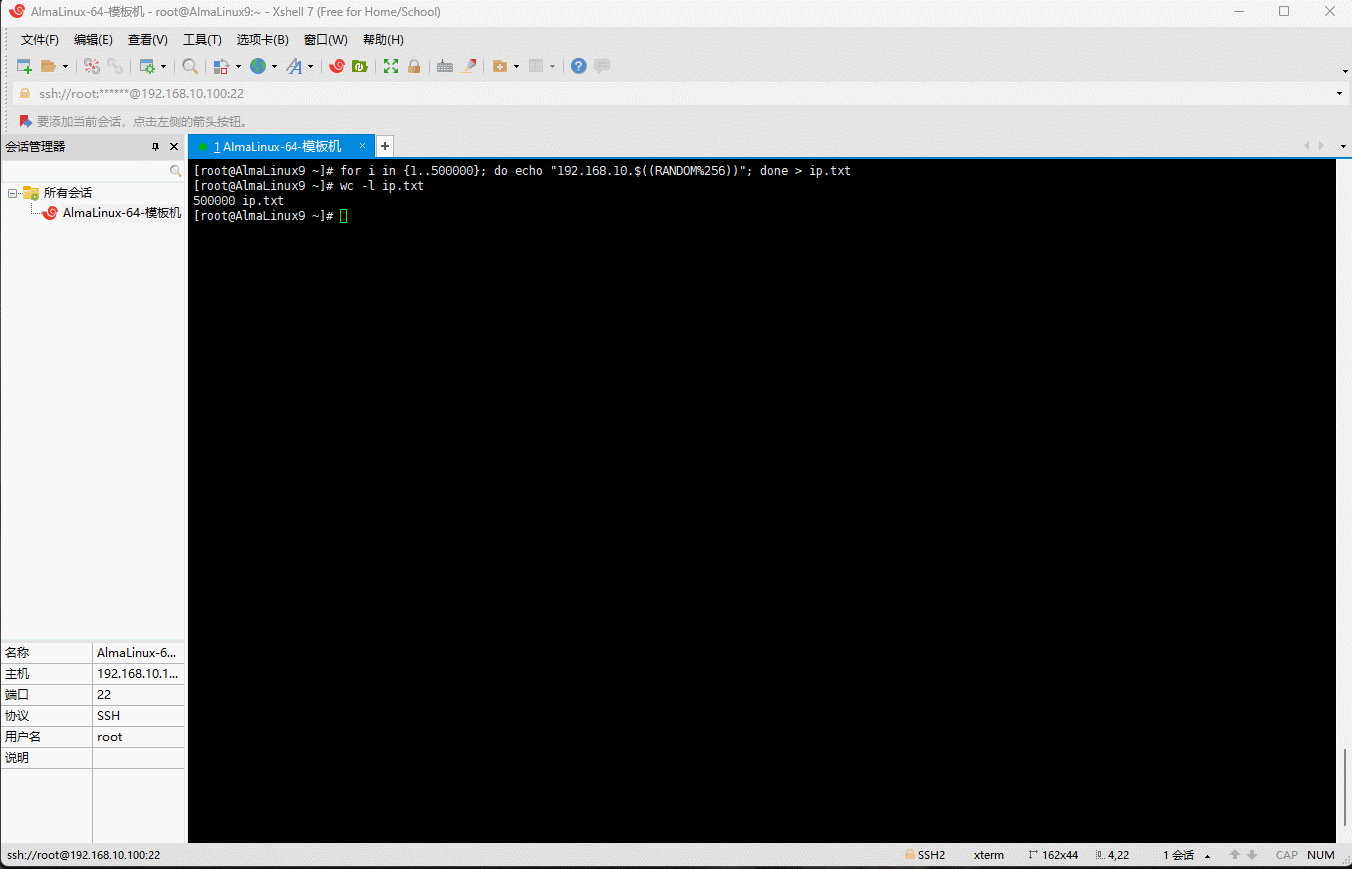
5.5 技巧(Linux 中文件的上传和下载)
- 安装 lrzsz :
shell
dnf -y install lrzsz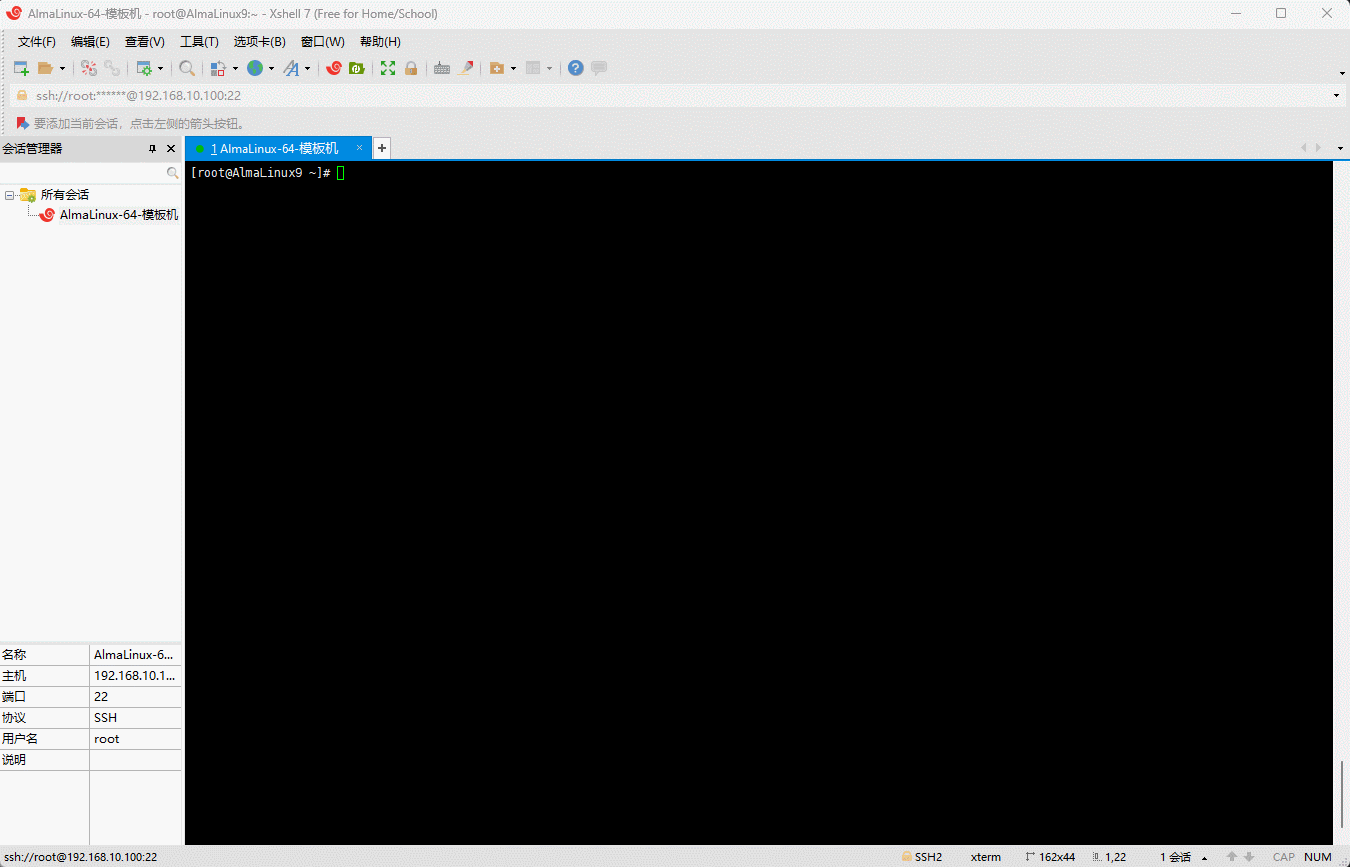
- 上传(win上传到 Linux 中):
shell
# 全称是 Receive via ZMODEM,即在 Linux 中通过 ZMODEM 协议获取文件
rz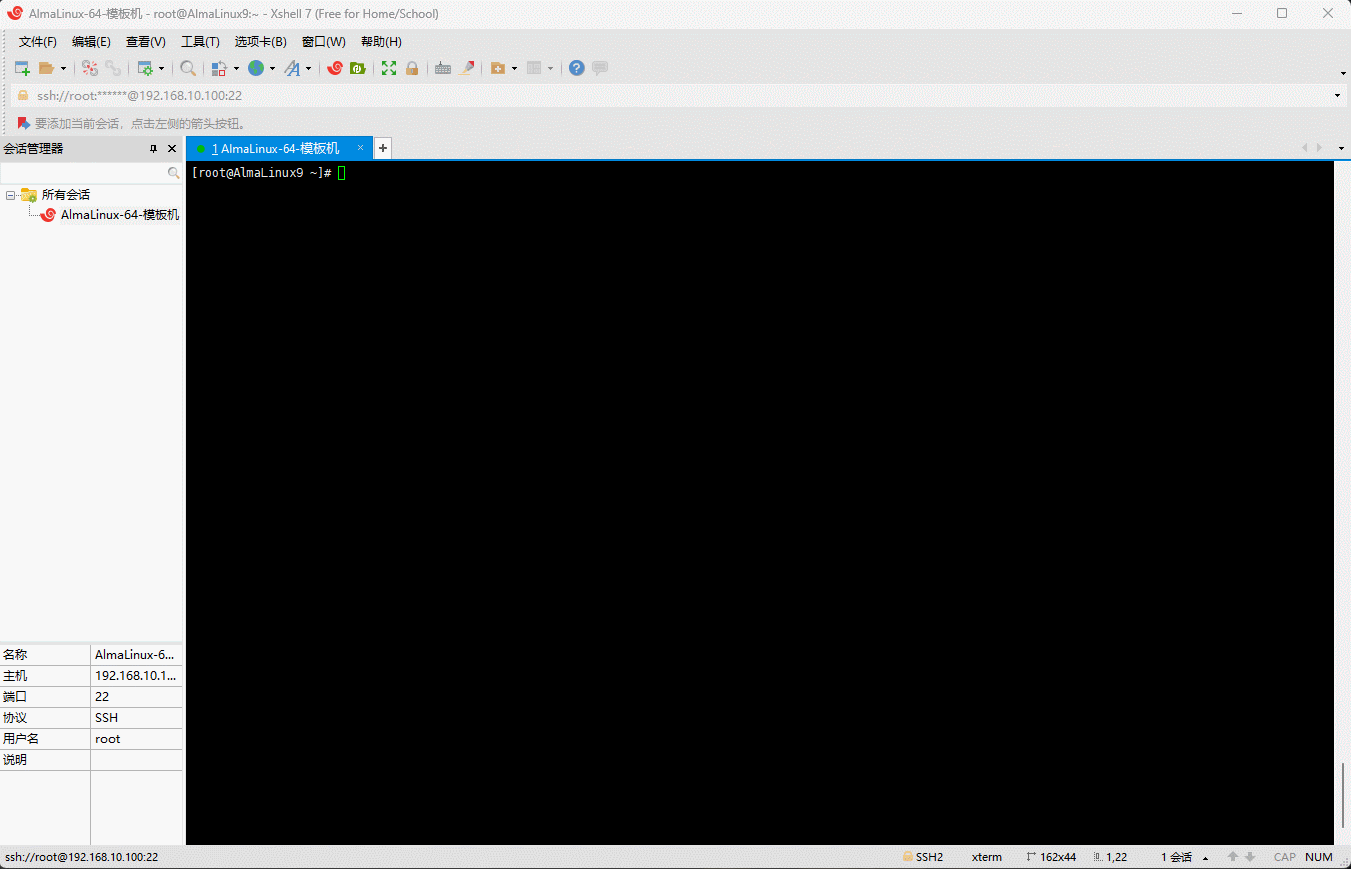
- 下载(Linux 下载到 win 中):
shell
# 全称是 Send via ZMODEM ,即在 Linux 中通过 ZMODEM 协议发送文件
sz xxx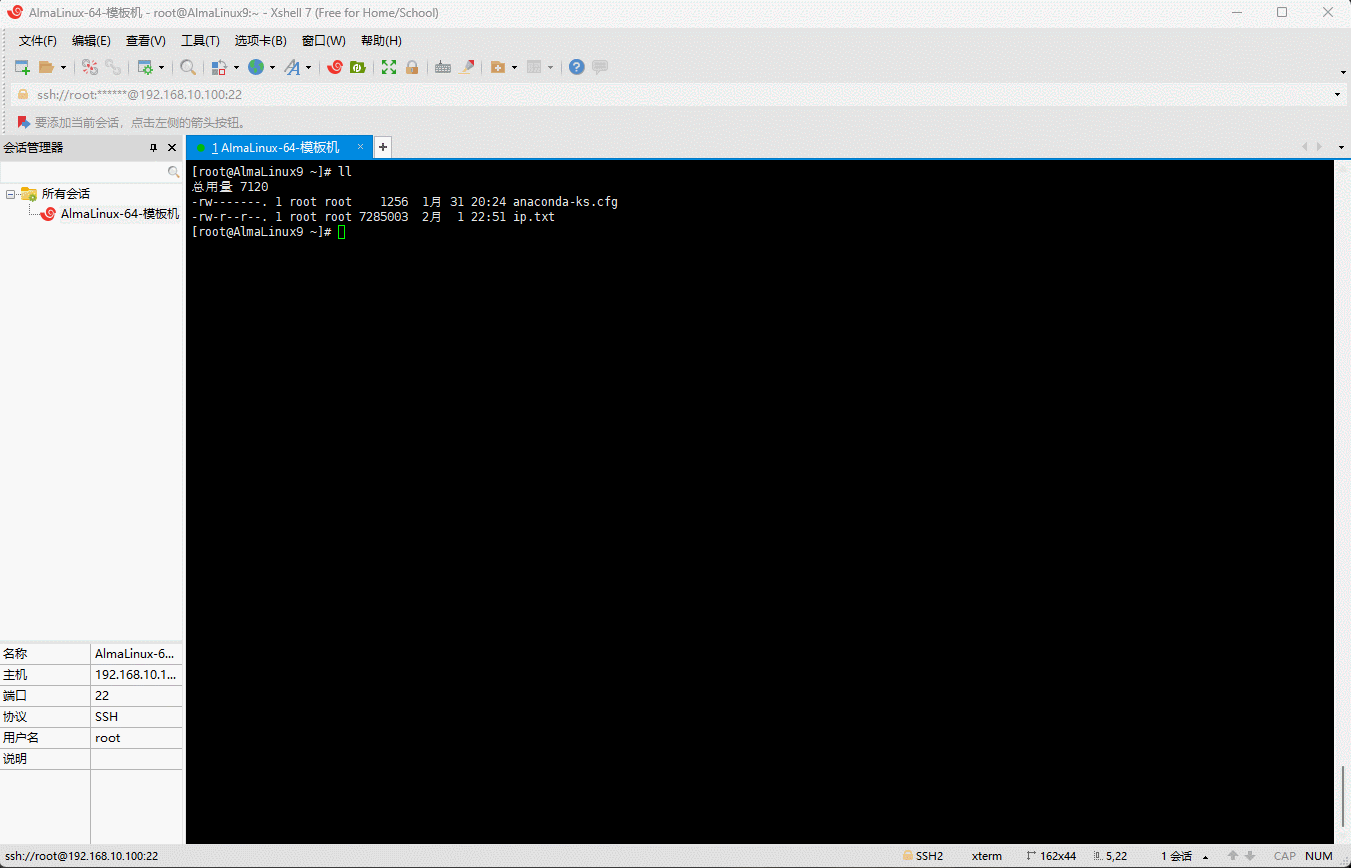
第六章:日期组合(⭐)
6.1 概述
- 在 Linux 中,我们经常需要
查看系统的时间,目的是保证网站所有机器(服务器)的系统时间是一致的。
重要
在实际工作中,一个网站不太可能由一台机器(服务器)来提供服务,一般都会组成集群(多台机器)来提供服务。
6.2 date
6.2.1 概述
- 命令:
shell
date [-d][-s] [+格式]提醒
功能:用于
查看或设置系统的时间。选项:
-d,--date=字符串:解析字符串并按照指定格式显示日期或时间,不能是now。-s,--set=字符串:根据指定的字符串设置日期或时间。
格式:
| 格式 | 备注 |
|---|---|
%Y | Year 的缩写,表示:年份 。 |
%m | Month 的缩写,表示:月份 (01..12)。 |
%d | Day 的缩写,表示:日(01、02、...)。 |
%F | Full 的缩写,完整日期格式,等价于 %+4Y-%m-%d 。 |
%H | Hour 的缩写,表示:小时 (00-23)。 |
%M | Minutes 的缩写,表示:分钟(00..59)。 |
%S | Second 的缩写,表示:秒(00-60)。 |
%T | Time 的缩写,时间,等于 %H:%M:%S。 |
%w | weekday 的缩写,一星期中的第几日(0-6),0 代表周一。 |
重要
实际工作中,通常用来查看系统的时间;很少去主动修改系统时间。
6.2.2 案例(根据指定格式显示日期或时间)
- 示例:显示当前系统的时间
shell
date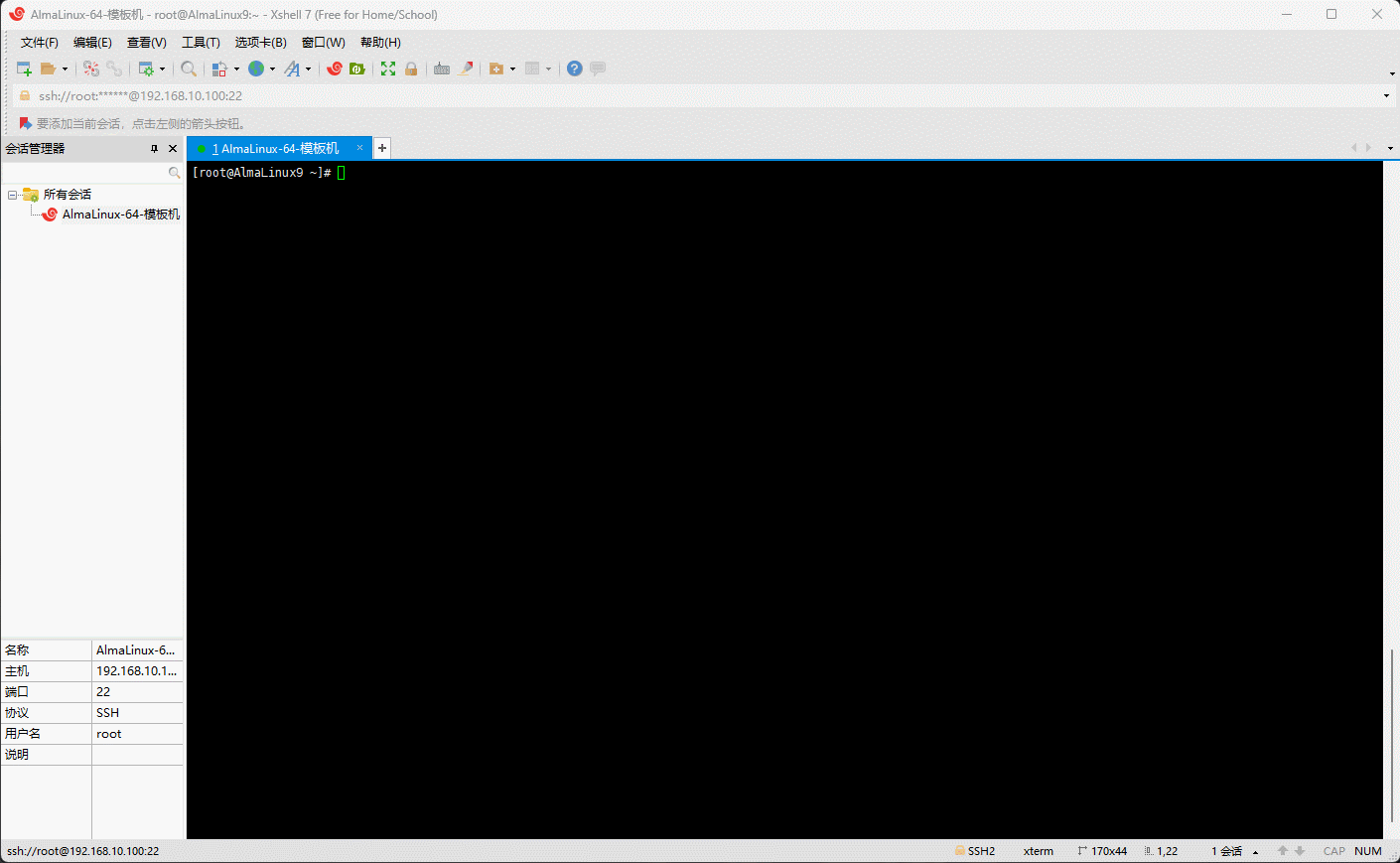
- 示例:显示当前的日期
shell
date +%F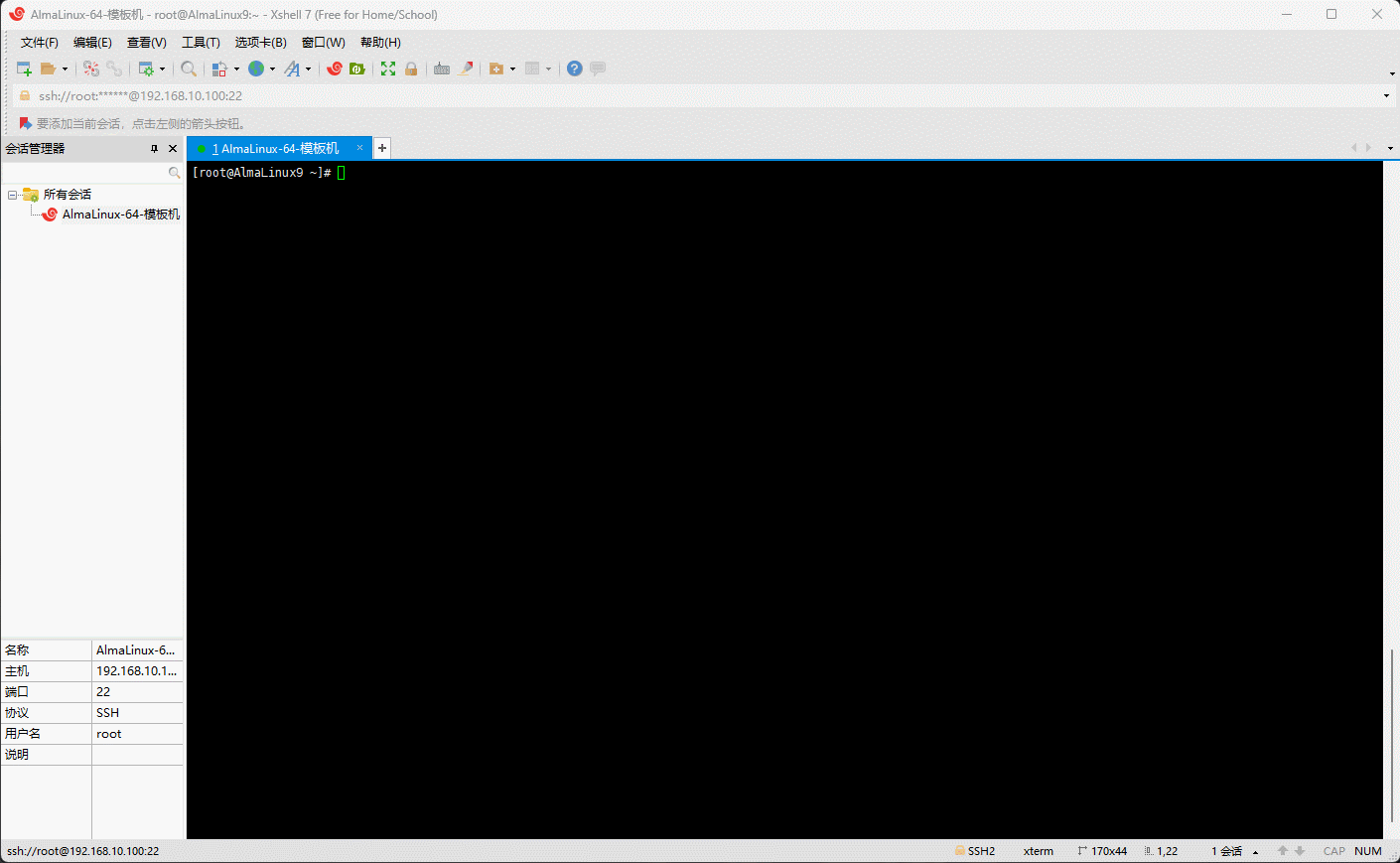
- 示例:显示
年-月-日
shell
date +%Y-%m-%d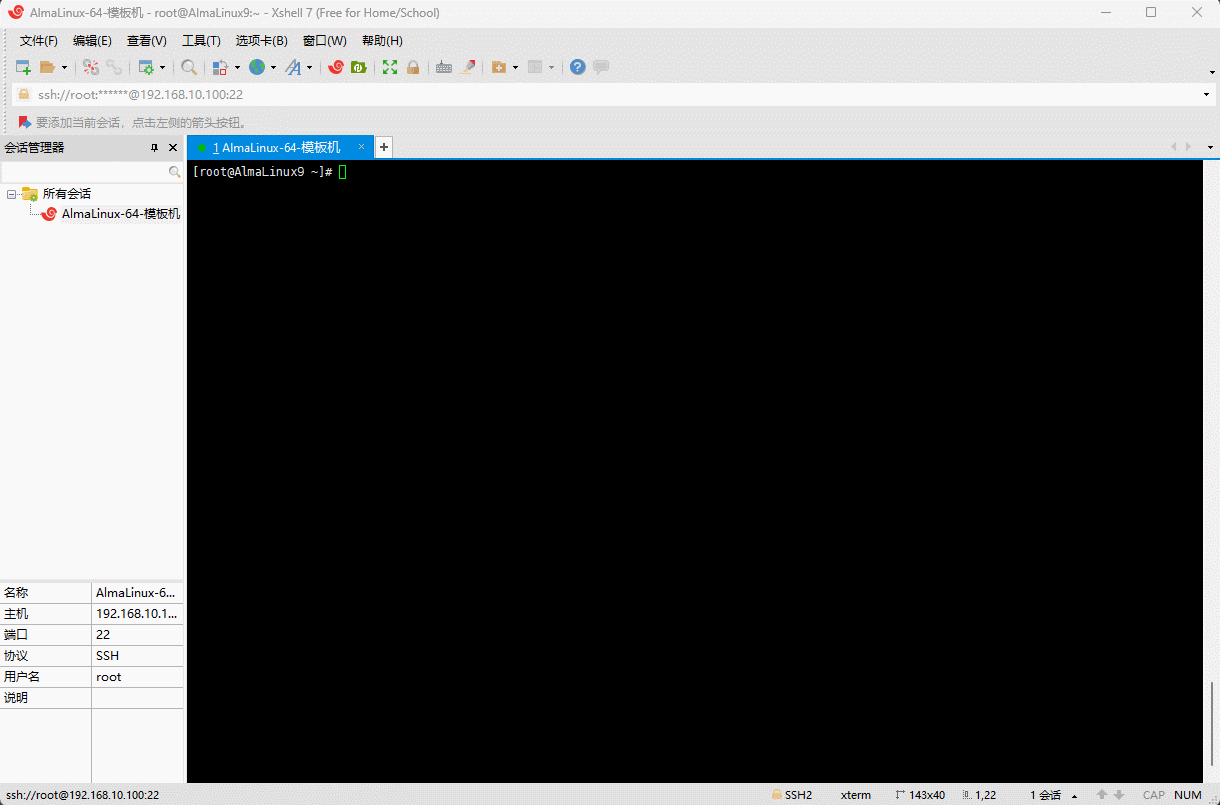
- 示例:显示当前的时间
shell
date +%T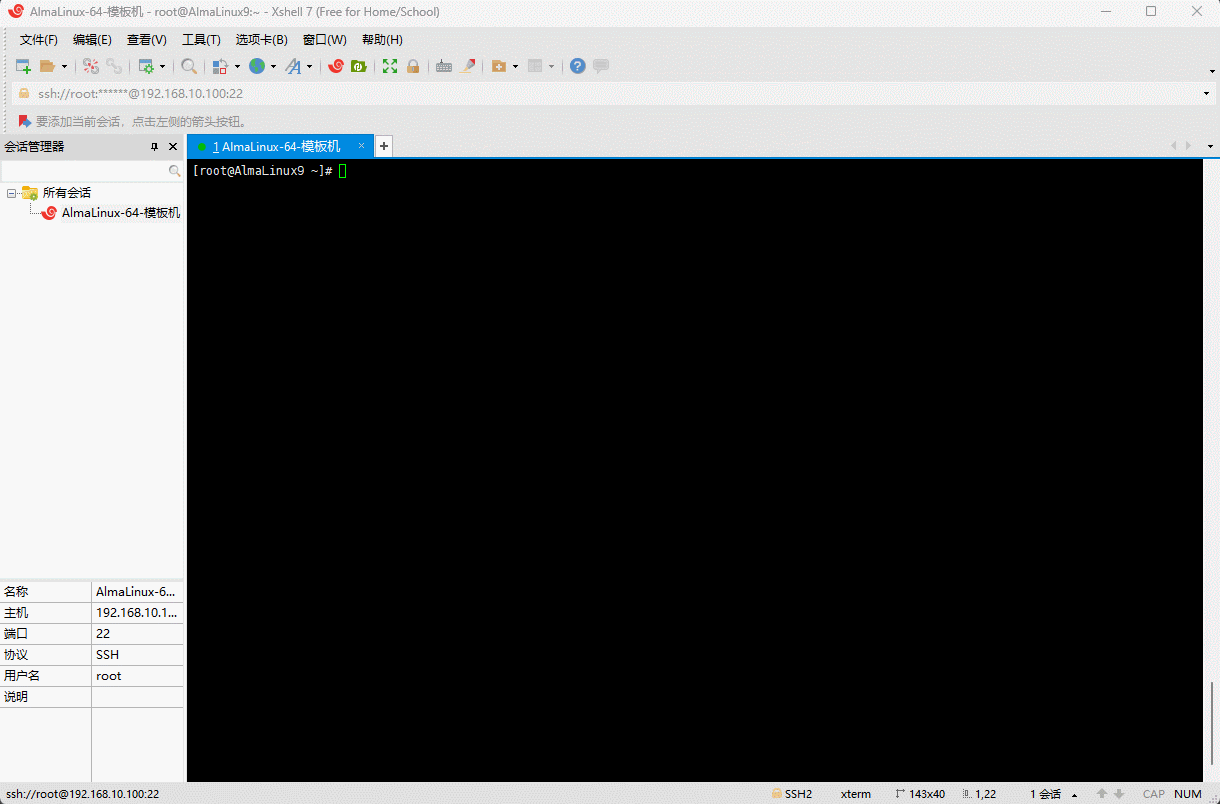
- 示例:显示
时:分:秒
shell
date +%H:%M:%S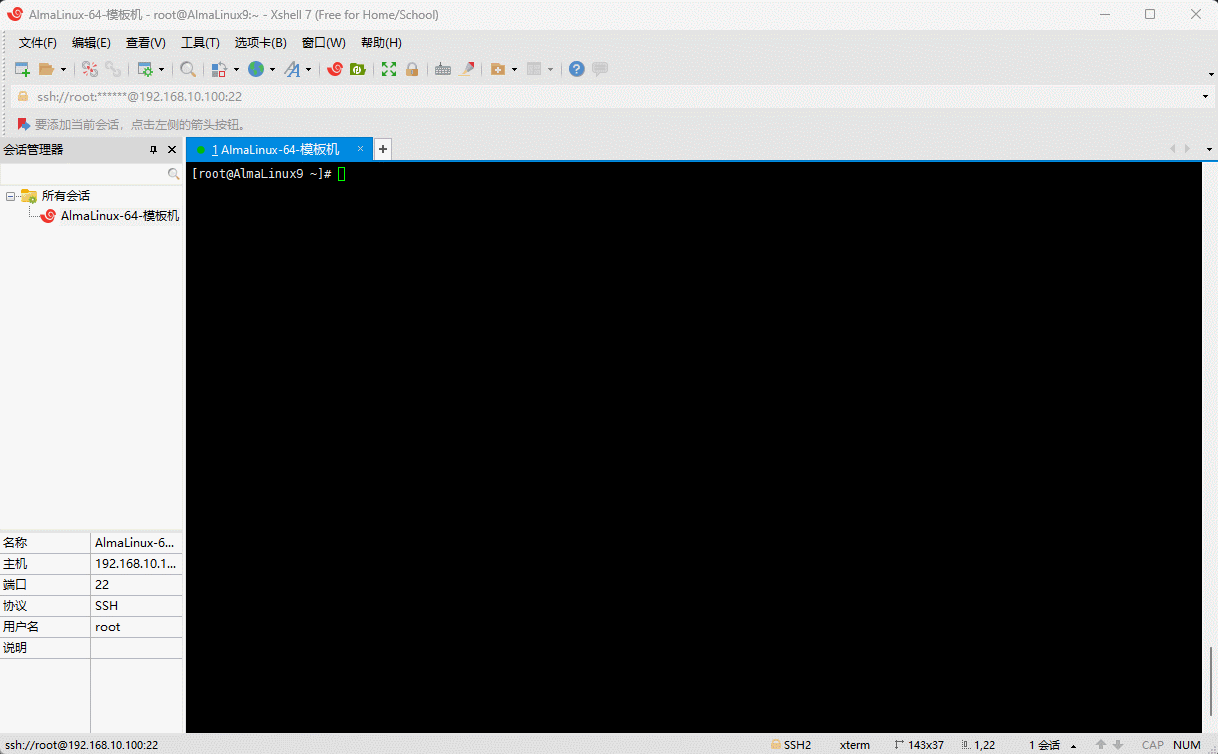
6.2.3 案例(根据指定字符串显示指定日期或时间)
- 示例:显示昨天的日期
shell
date -d '-1 day'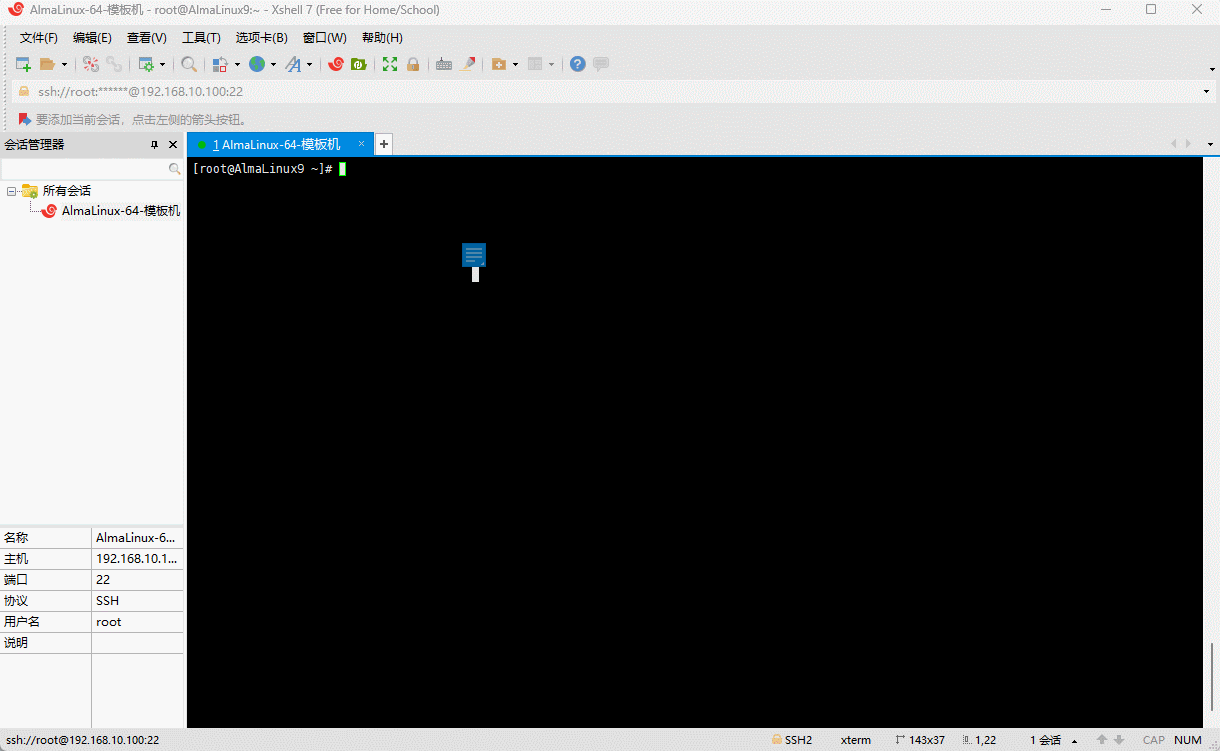
- 示例:显示后天的日期
shell
date -d '+1 day'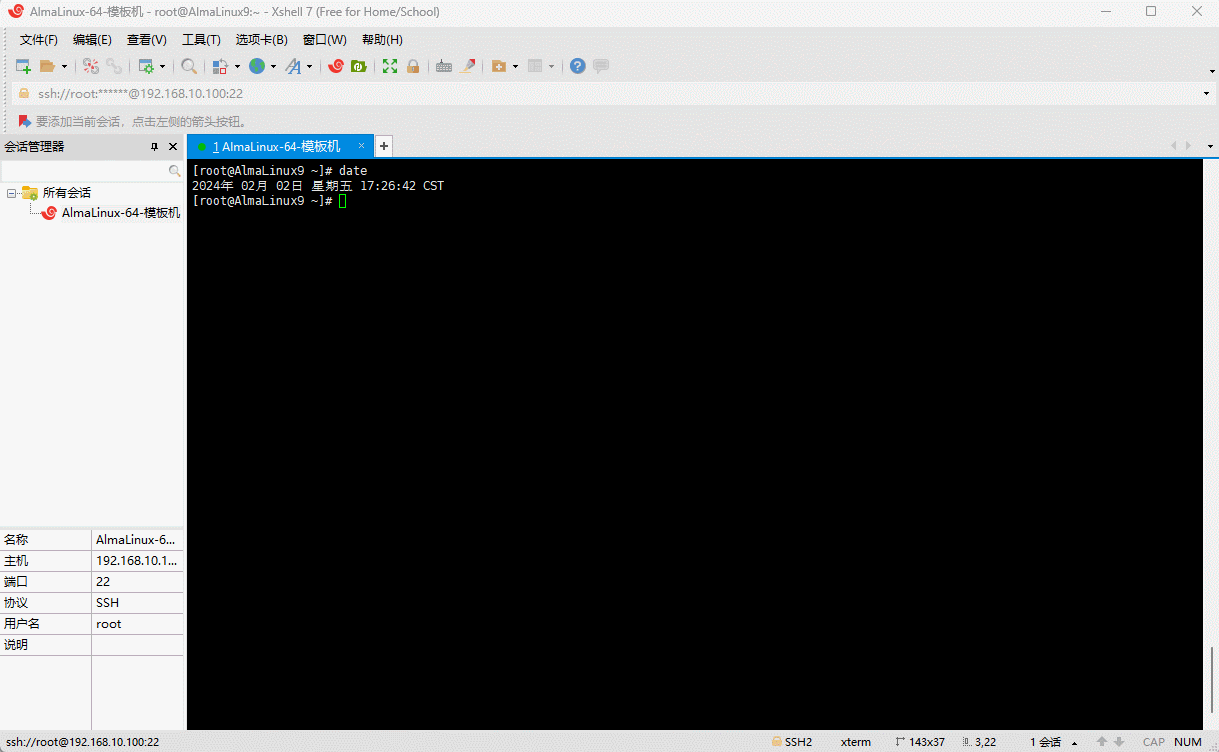
- 示例:显示上个月的日期
shell
date -d '-1 month'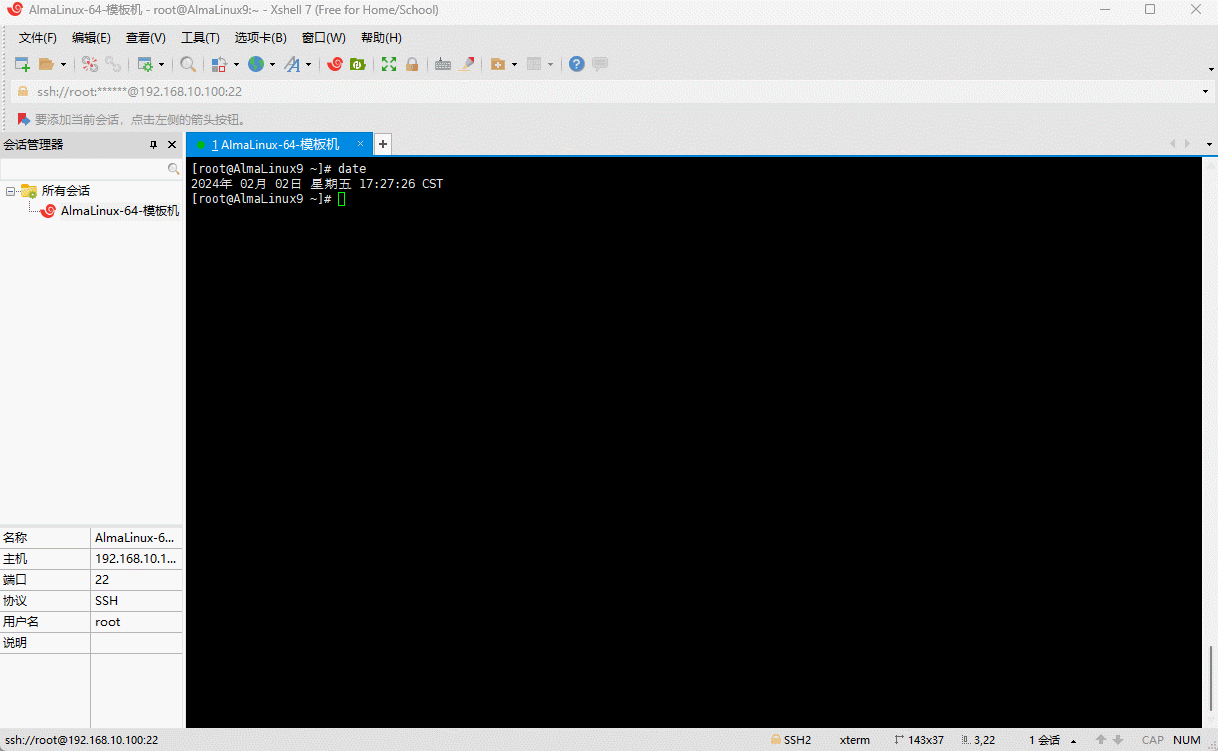
- 示例:显示下个月的日期
shell
date -d '+1 month'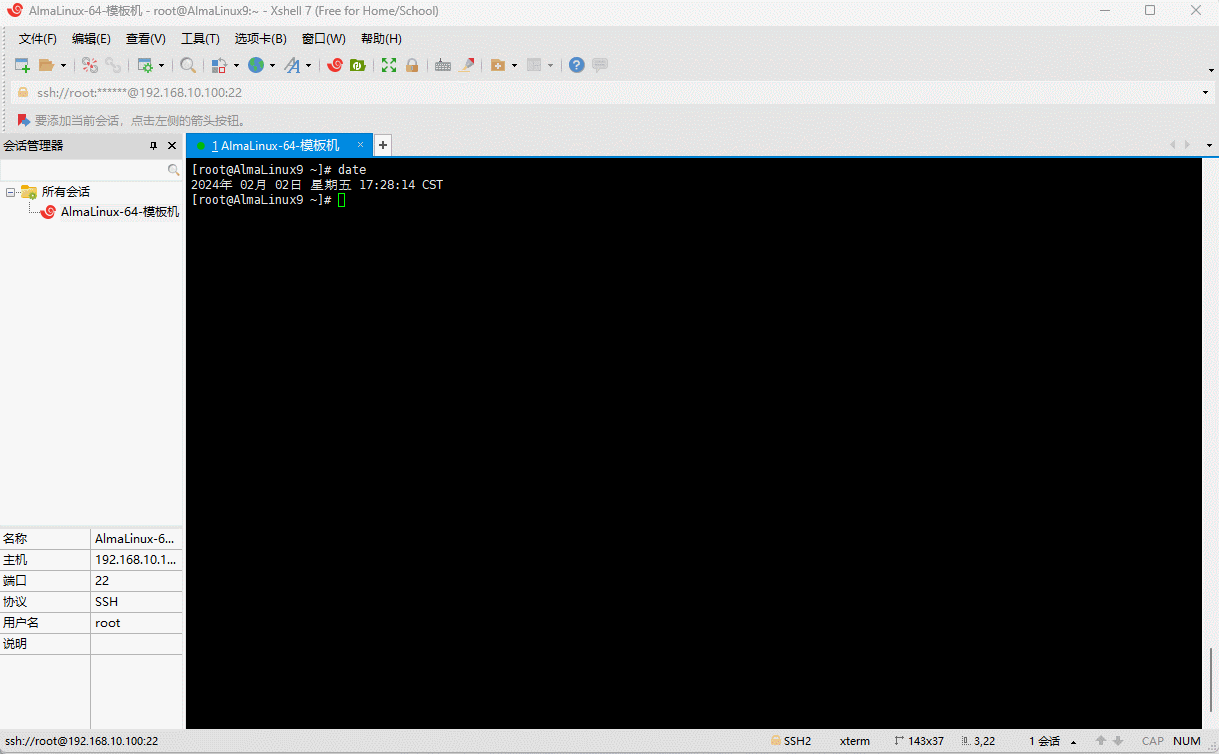
- 示例:显示上一年的日期
shell
date -d '-1 year'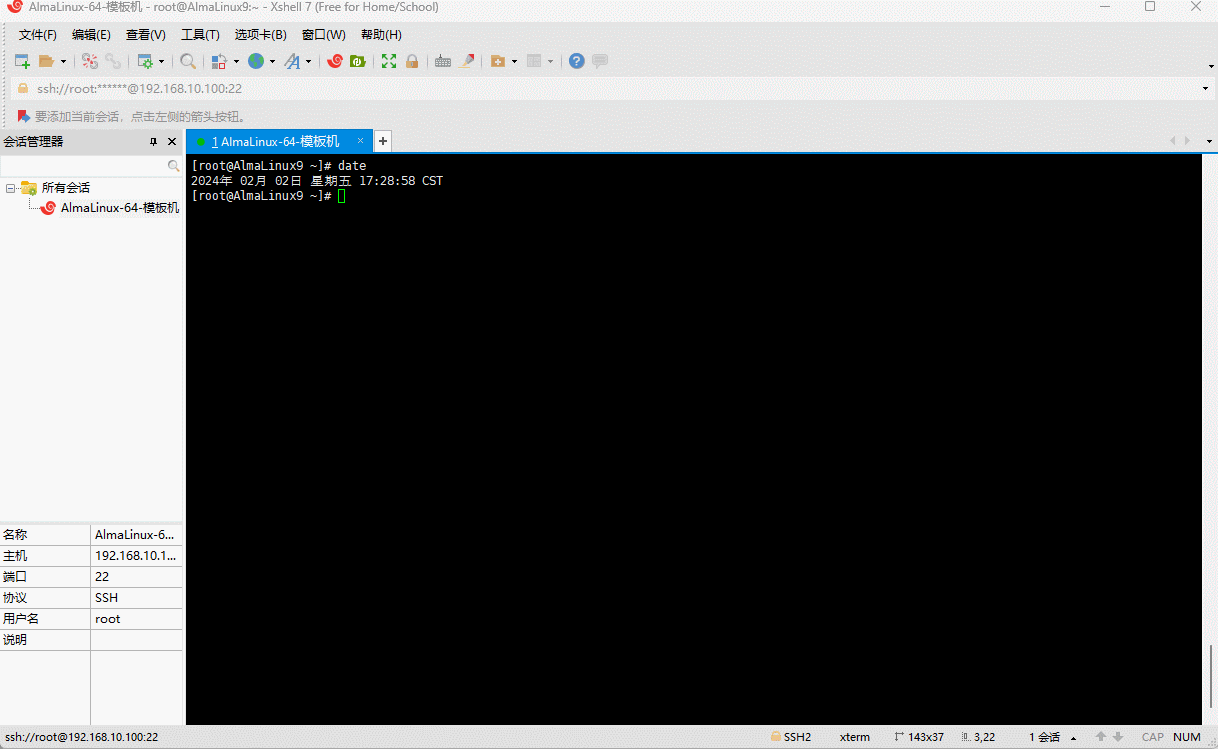
- 示例:显示下一年的日期
shell
date -d '+1 year'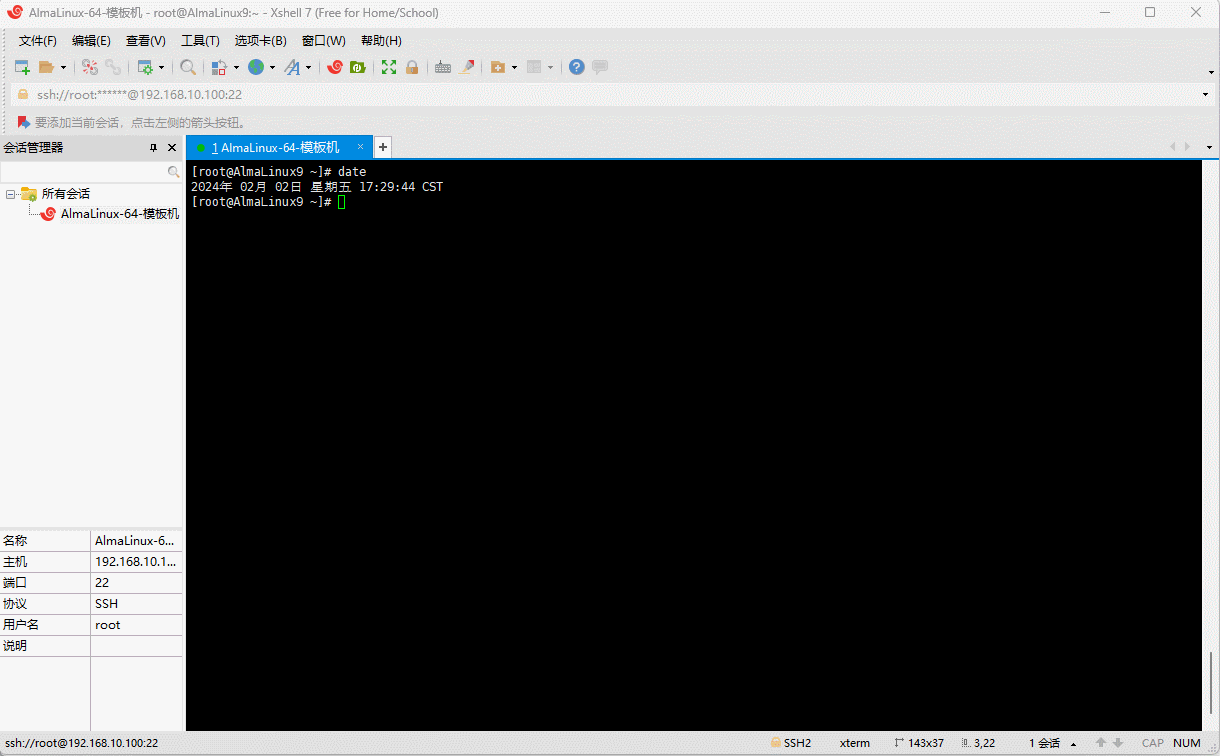
6.2.4 案例(手动设置日期或时间)
- 示例:手动设置系统的日期
shell
date -s "2011-11-11"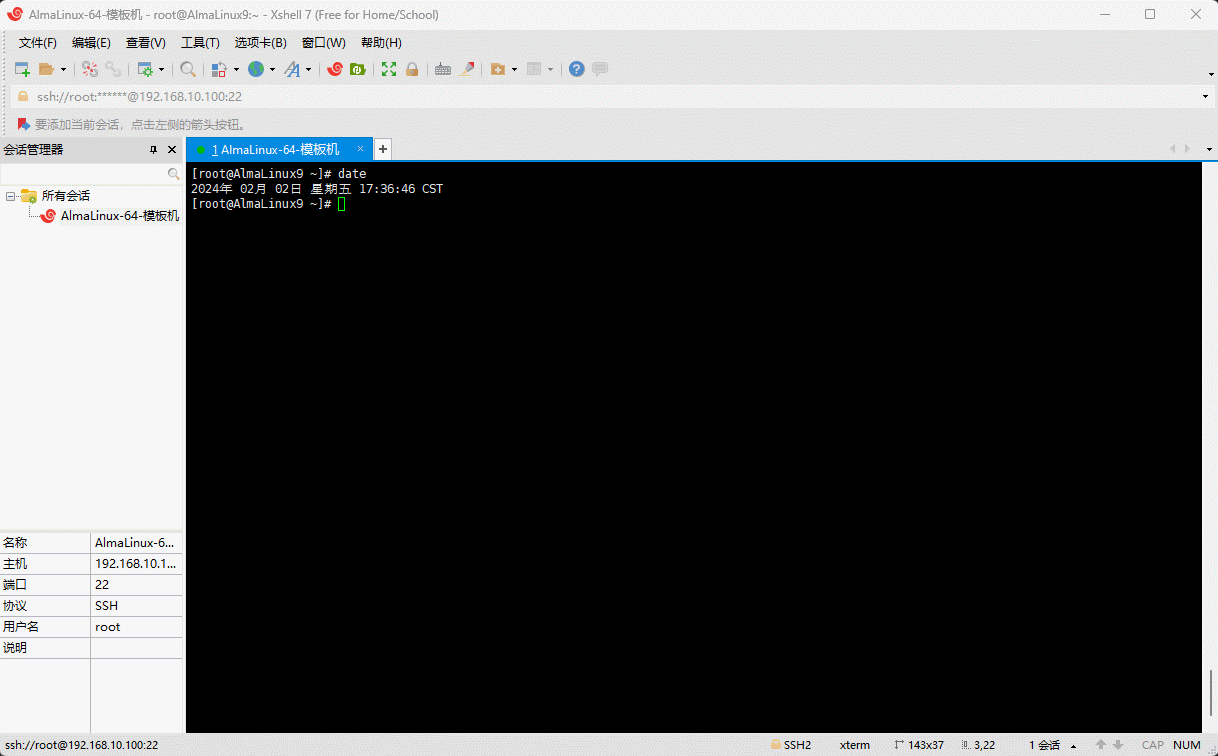
- 示例:手动设置系统的日期和时间
shell
date -s '2011-11-11 11:11:11'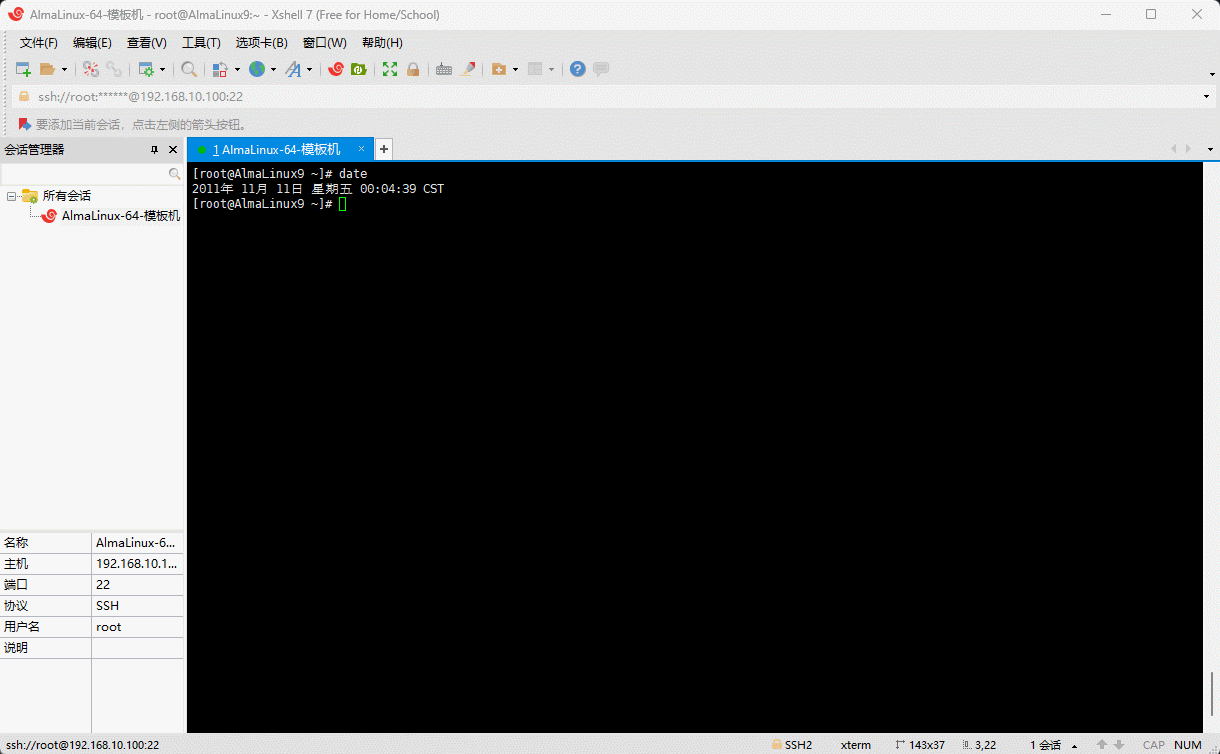
6.3 chrony
- 安装 ntpdate 命令:
shell
dnf -y install ntpdate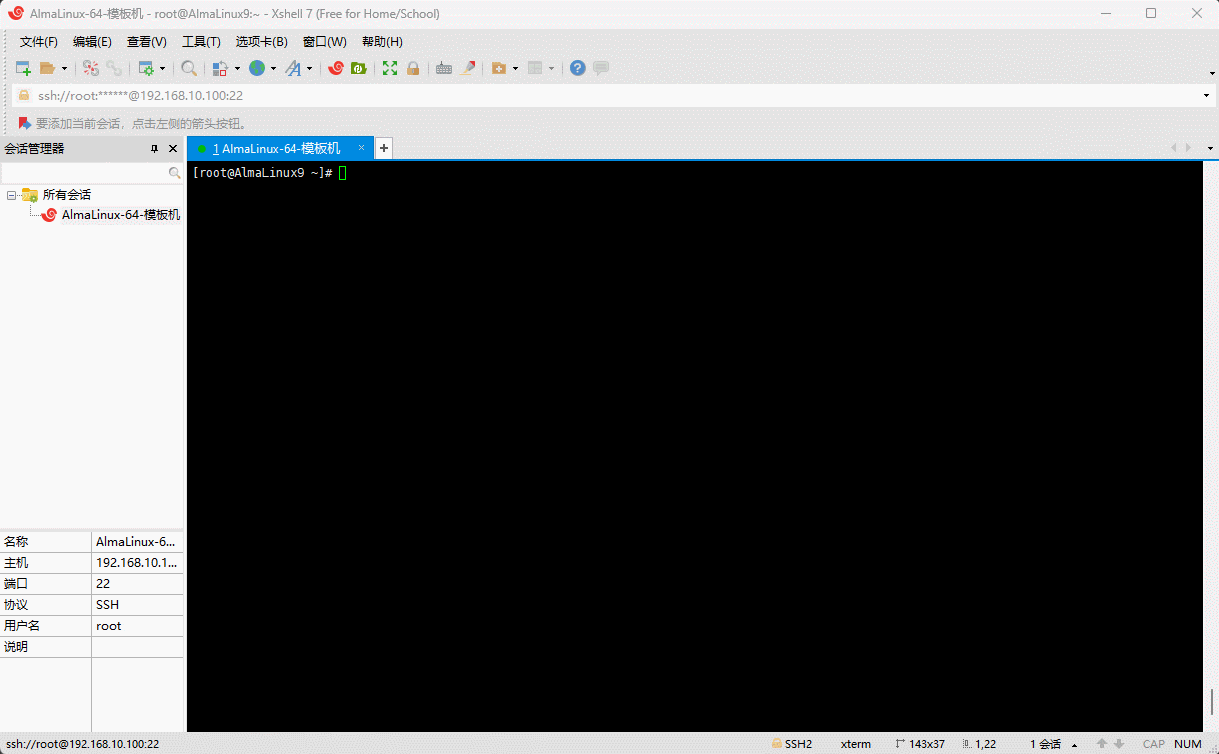
提醒
- ①
ntp是Network Time Protocol的缩写,中文译为网络时间协议;ntp是一种用于在计算机网络上同步时钟的协议。 - ② 它使用一种称为
Stratum的分层系统来确保所有计算机的时钟都与一个权威时间源(称为Stratum 1服务器)保持同步。 - ③
ntpdate命令用于与 NTP 服务器同步计算机的时间。它通过向 NTP 服务器发送请求来获取当前时间,然后将计算机的时间调整为与 NTP 服务器的时间一致。
- 之所以安装失败的原因在于:ntpdate 已经被废弃了,建议使用
chrony,即:
shell
dnf -y install chrony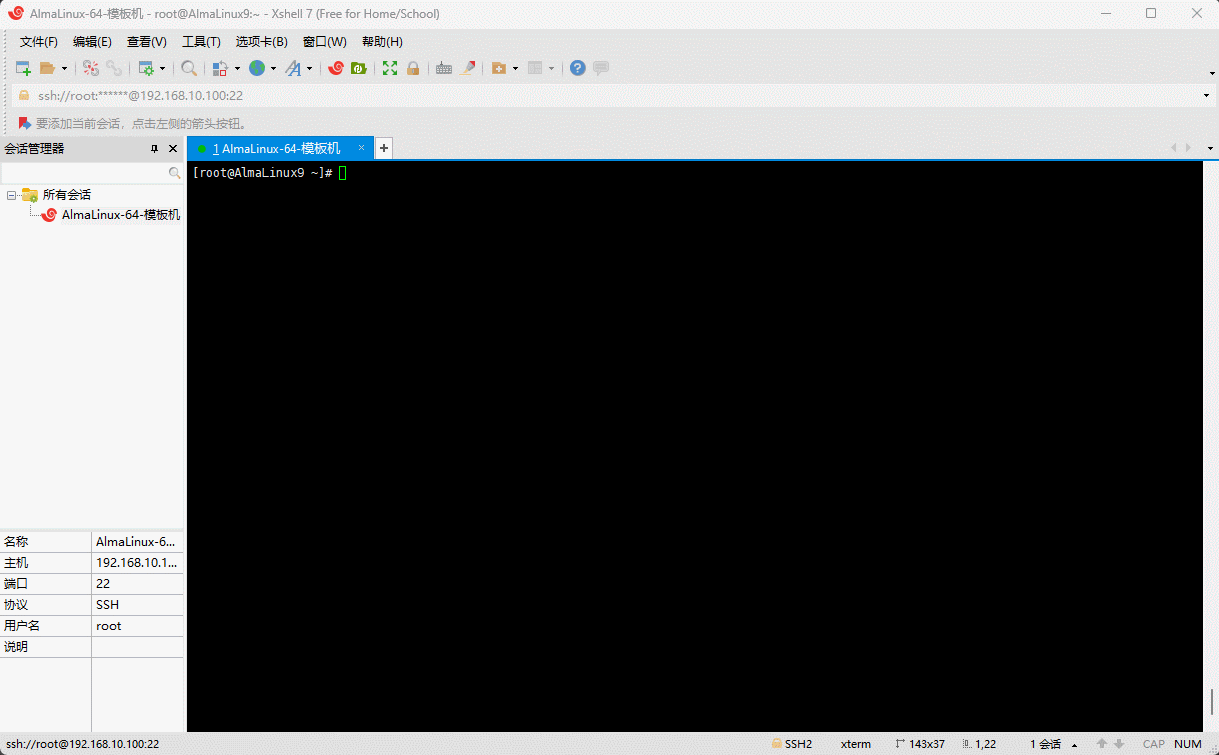
- 手动设置时间:
shell
date -d '-1 year'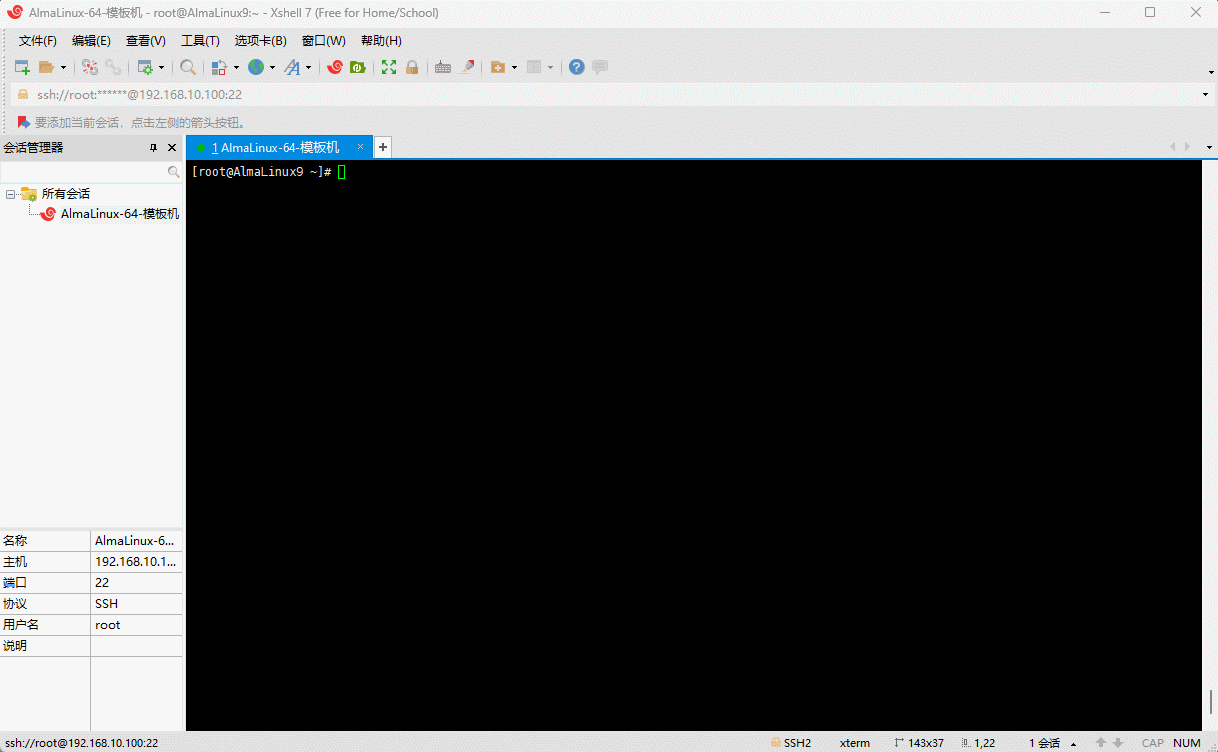
- 修改配置文件,以便设置同步时间服务器:
shell
vim /etc/chrony.conftxt
# Use public servers from the pool.ntp.org project.
# Please consider joining the pool (https://www.pool.ntp.org/join.html).
# pool 2.almalinux.pool.ntp.org iburst 注释掉
server ntp1.aliyun.com iburst # 增加
# Use NTP servers from DHCP.
sourcedir /run/chrony-dhcp
# Record the rate at which the system clock gains/losses time.
driftfile /var/lib/chrony/drift
# Allow the system clock to be stepped in the first three updates
# if its offset is larger than 1 second.
makestep 1.0 3
# Enable kernel synchronization of the real-time clock (RTC).
rtcsync
# Enable hardware timestamping on all interfaces that support it.
#hwtimestamp *
# Increase the minimum number of selectable sources required to adjust
# the system clock.
#minsources 2
# Allow NTP client access from local network.
#allow 192.168.0.0/16
# Serve time even if not synchronized to a time source.
#local stratum 10
# Require authentication (nts or key option) for all NTP sources.
#authselectmode require
# Specify file containing keys for NTP authentication.
keyfile /etc/chrony.keys
# Save NTS keys and cookies.
ntsdumpdir /var/lib/chrony
# Insert/delete leap seconds by slewing instead of stepping.
#leapsecmode slew
# Get TAI-UTC offset and leap seconds from the system tz database.
leapsectz right/UTC
# Specify directory for log files.
logdir /var/log/chrony
# Select which information is logged.
#log measurements statistics tracking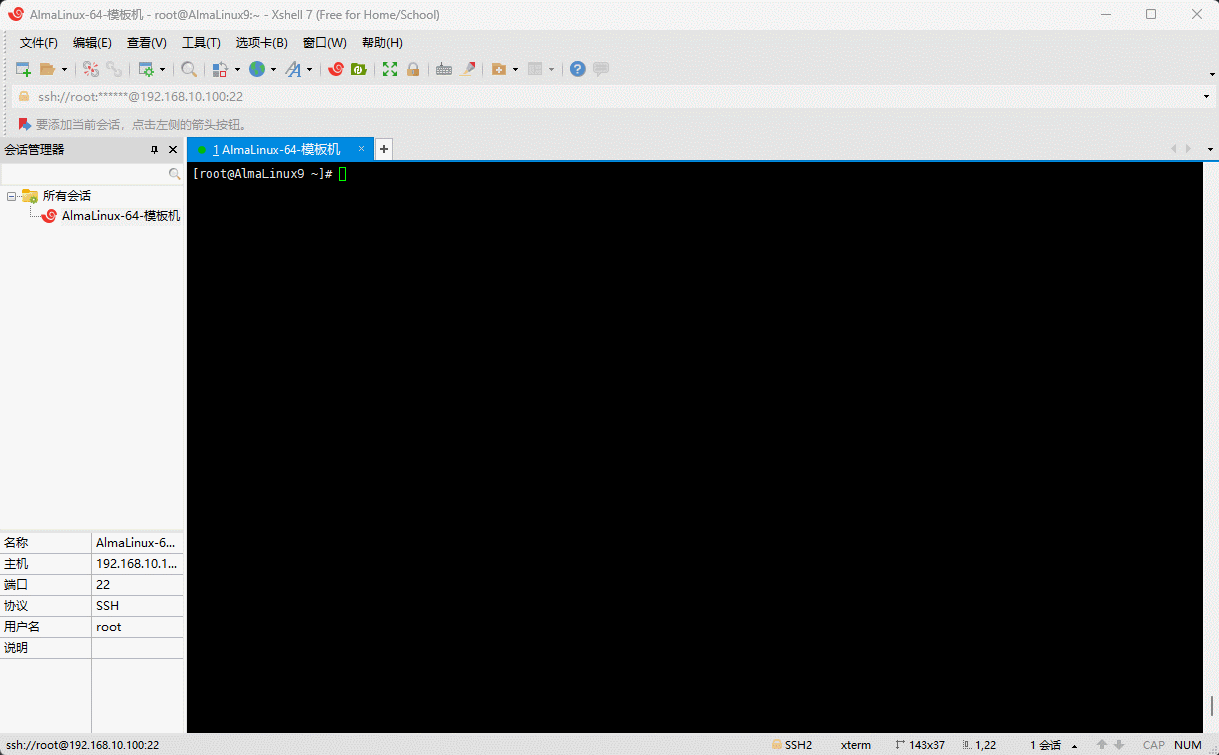
- 此时,就可以将
chrony启动(服务名是chronyd),即:
shell
systemctl enable --now chronyd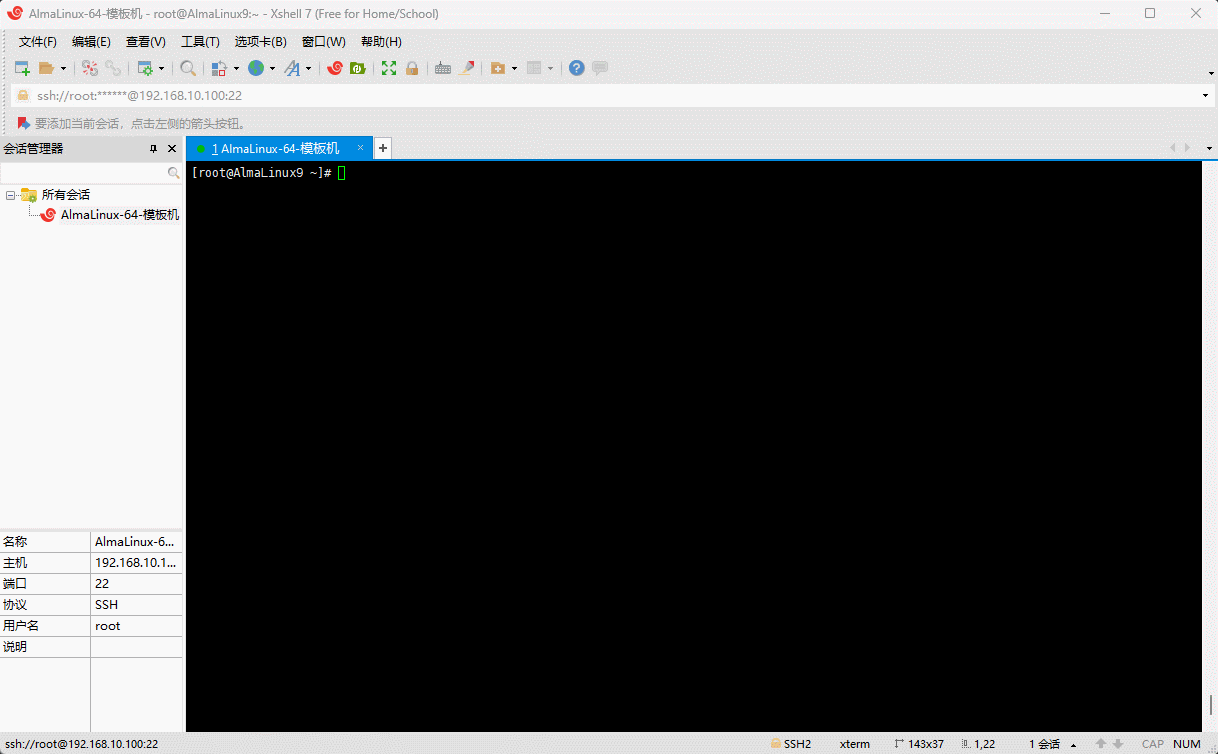
- 查询
chrony服务状态:
shell
systemctl status chronyd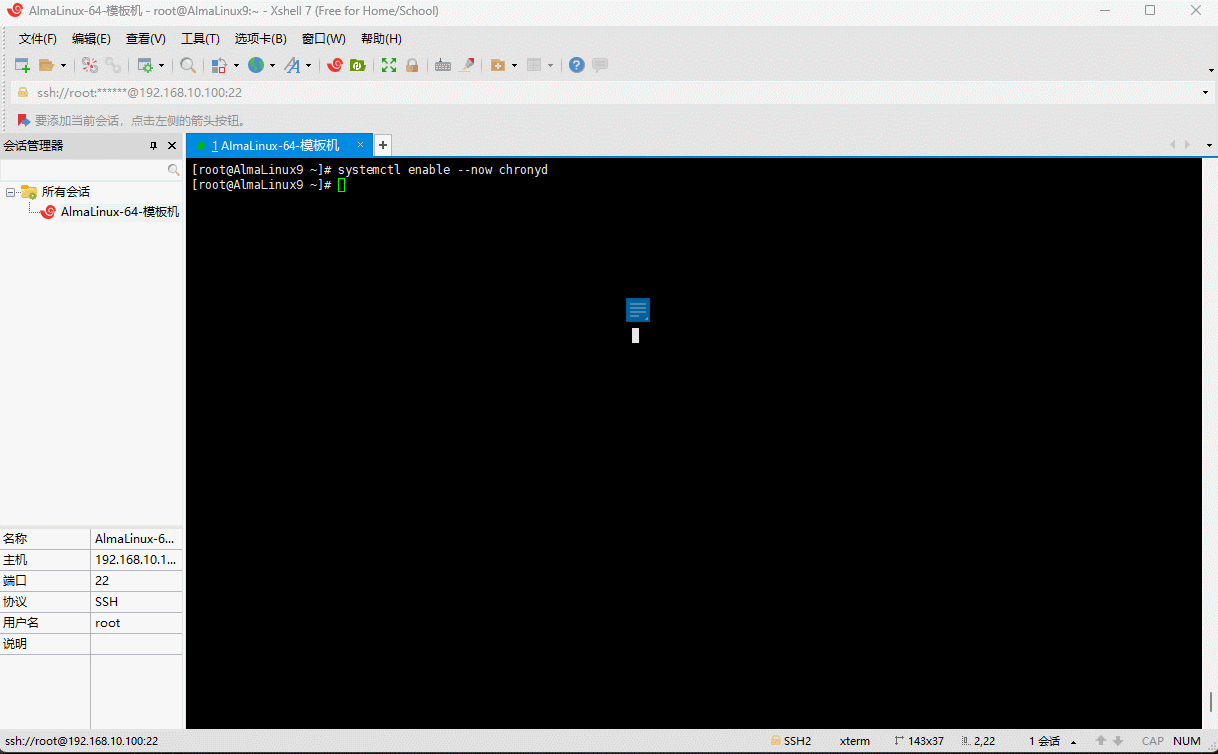
- 验证 NTP 服务器源:
shell
chronyc sources -v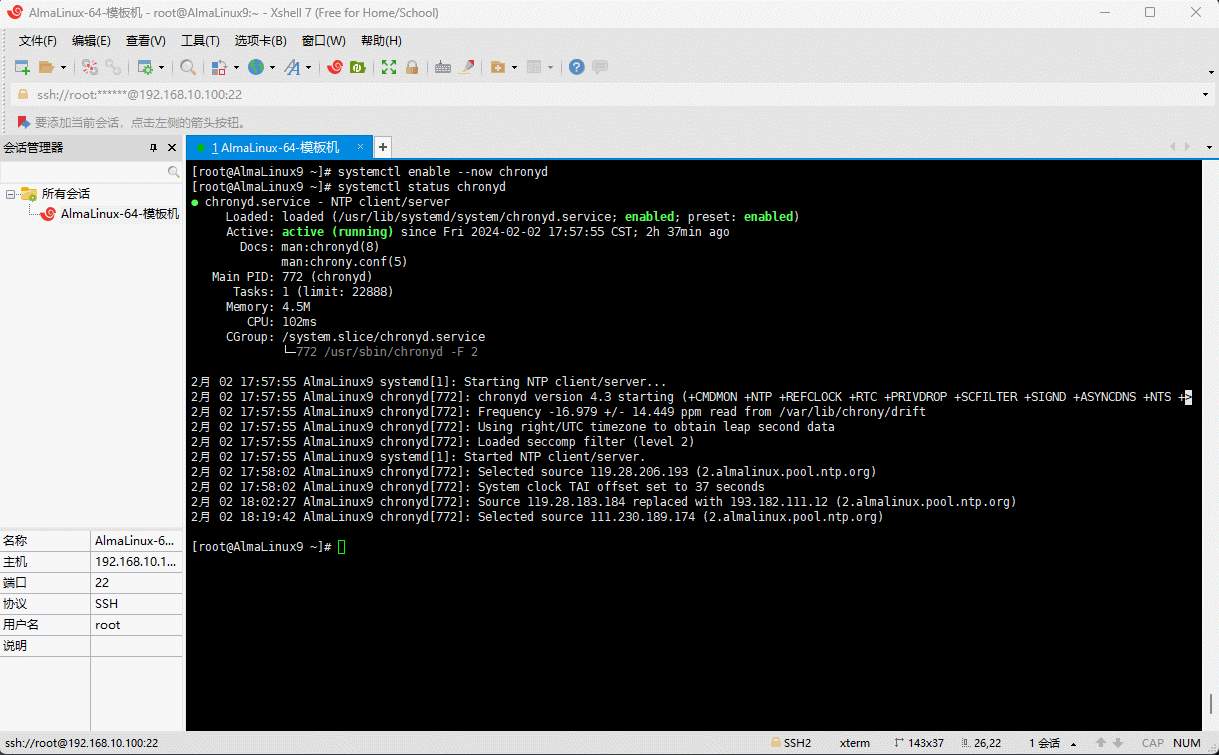
- 查看当前系统时间:
shell
date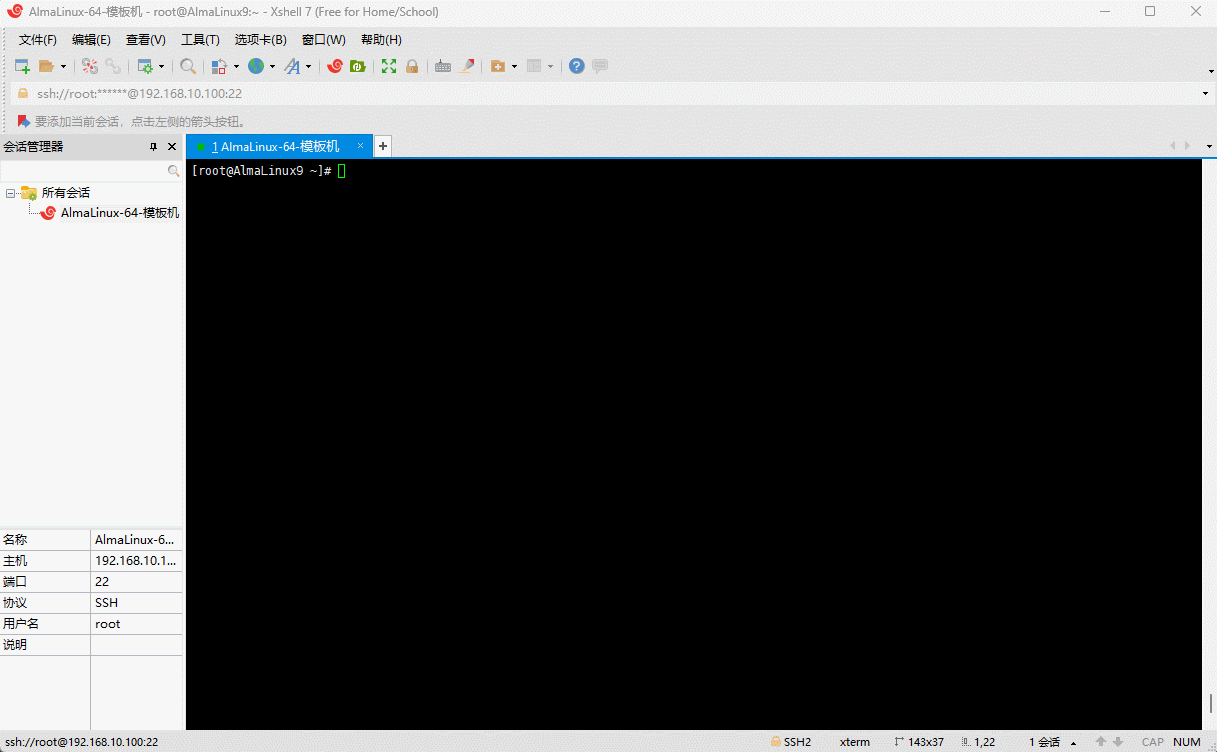
6.4 修改时区
有的时候,会发现即使使用了
chrony,还是会发现时间不对,有可能就是时区问题,可以使用如下命令来帮助解决问题,即:① 查看时区:
shell
timedatectl status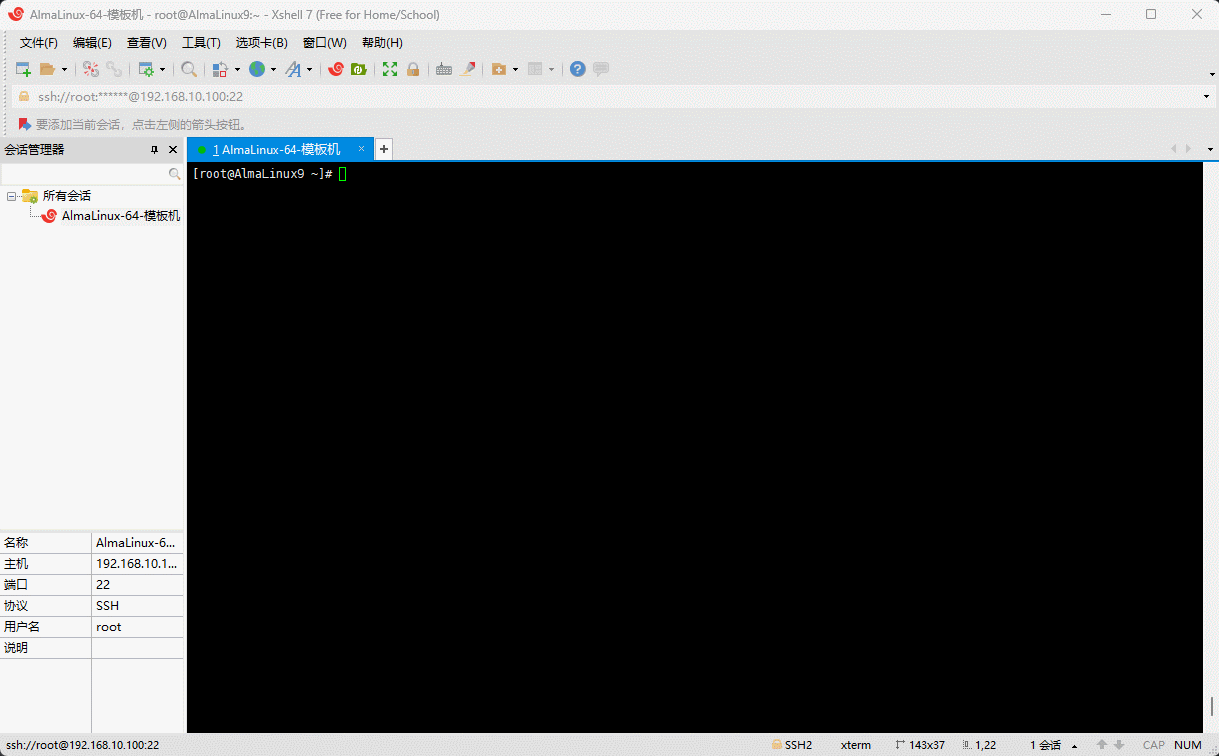
- ② 修改时区:
shell
timedatectl set-timezone Asia/Shanghai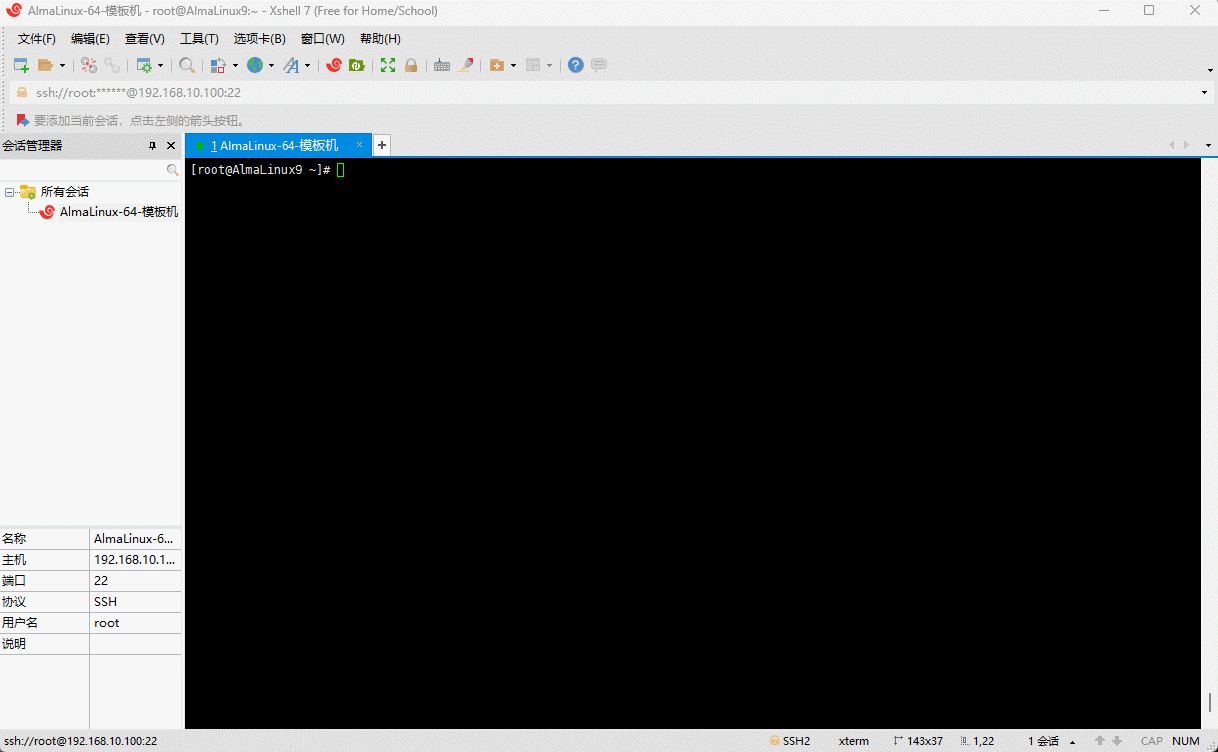
提醒
- ①
timedatectl set-timezone Asia/Shanghai命令会修改/etc/localtime文件,并将其设置为指向亚洲/上海时区。 - ②
/etc/localtime文件是一个符号链接,指向系统当前使用的时区文件。该文件通常位于/usr/share/zoneinfo目录中。 - ③ 当我们使用
timedatectl set-timezone Asia/Shanghai命令时,系统会执行以下操作:- 检查
/usr/share/zoneinfo/Asia/Shanghai文件是否存在。 - 如果该文件存在,则将
/etc/localtime符号链接指向该文件。 - 如果该文件不存在,则会显示错误消息。
- 检查
- ④ 我们可以手动修改
/etc/localtime文件,但这样做可能会导致系统出现问题。因此,建议使用timedatectl set-timezone命令来修改系统时区。
6.5 补充
- 特殊符号:
``提醒
- 作用:
反引号中的的命令将会优先执行。 - 反引号,其实相当于
$(命令),作用类似。
- 示例:输出
find命令的详细信息
shell
which findshell
ls -lah /usr/bin/find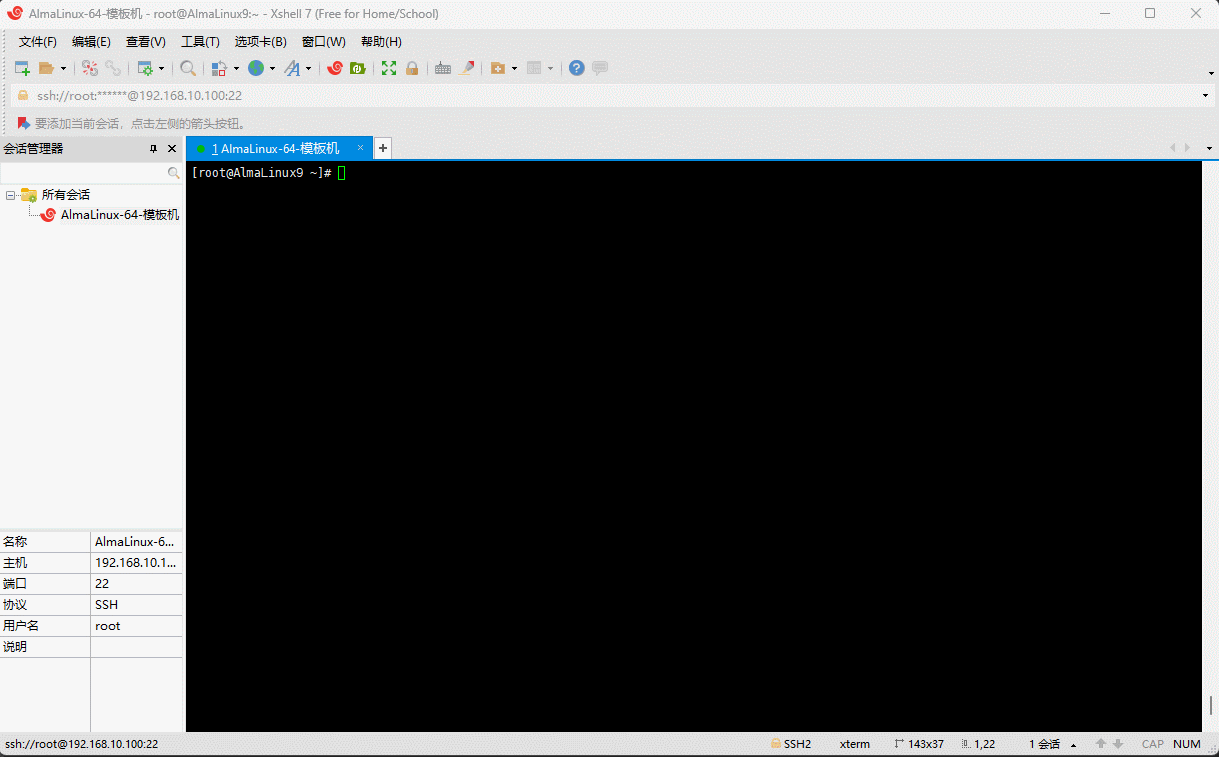
- 示例:输出
find命令的详细信息
shell
ls -lah `which find`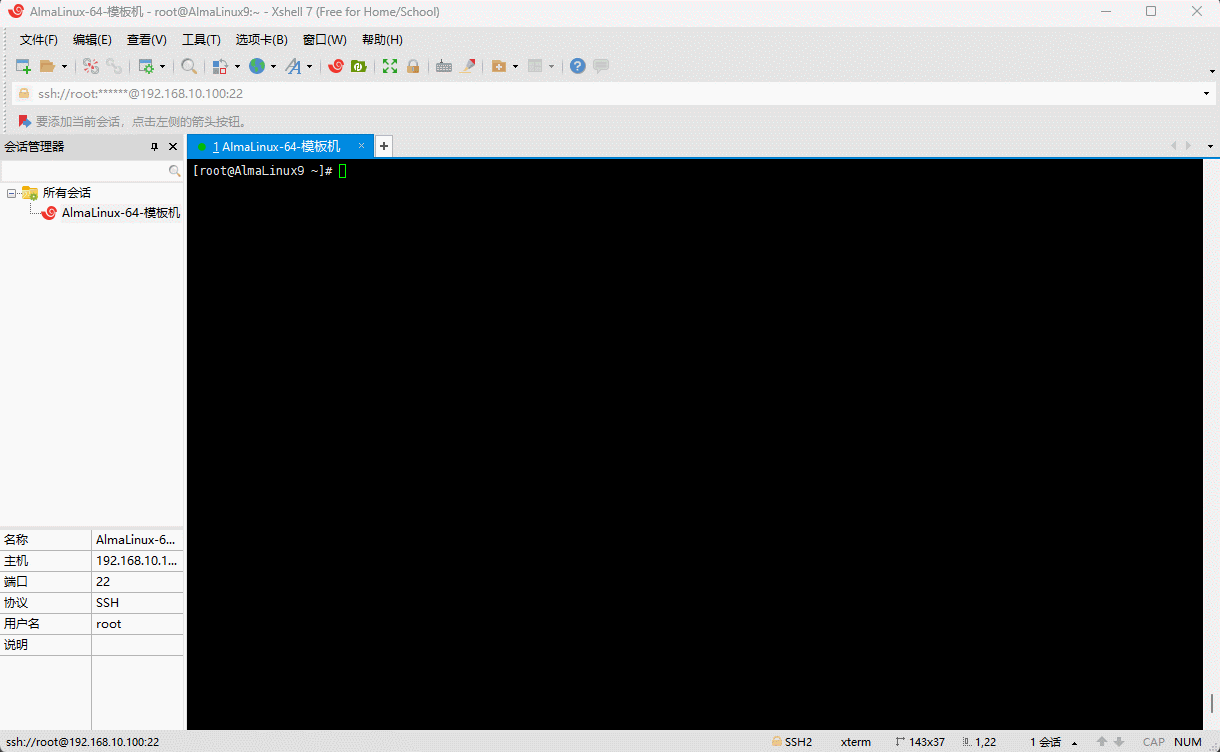
6.6 加餐题
- 需求:企业备份的时候,给压缩包加上时间。
提醒
分析:需要使用 date 命令。
- 示例:
shell
# 创建多个文件
touch {1..10}.txtshell
# 给压缩包加上时间
tar -czvf backup-`date +%F`.tar.gz {1..10}.txt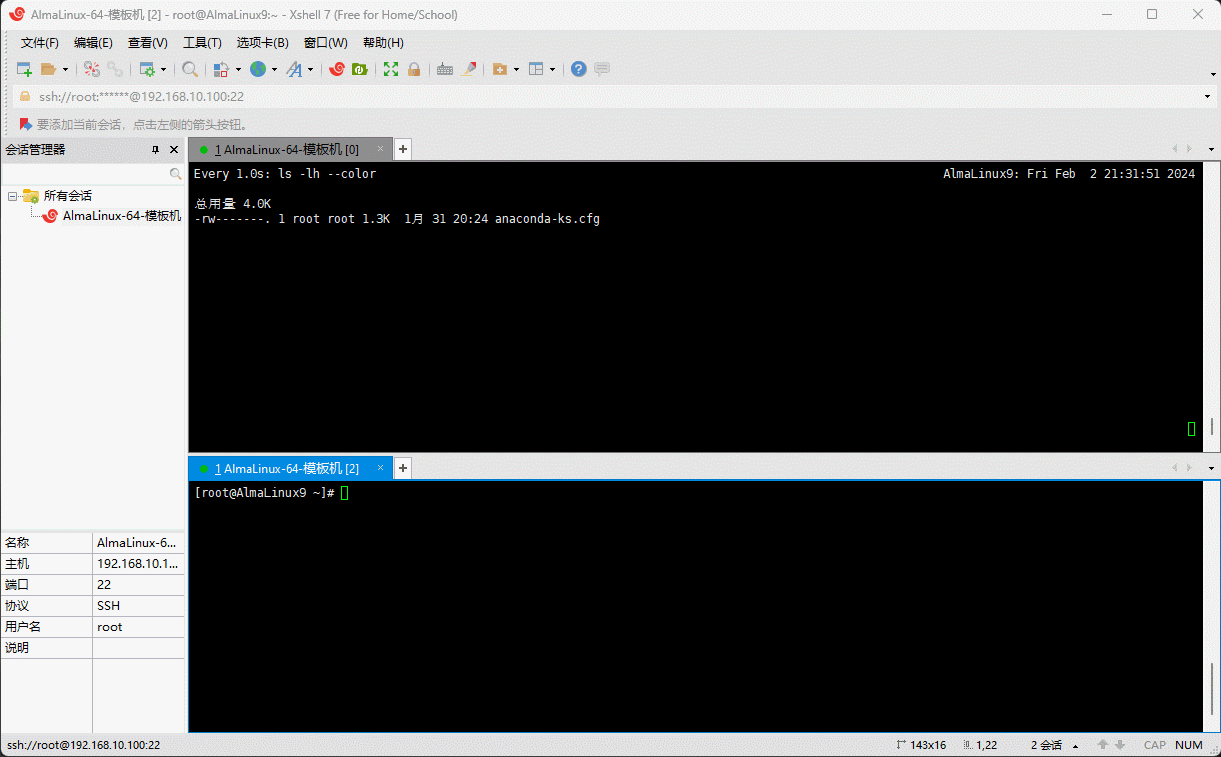
第七章:文件内容查看补充
7.1 查看文本文件内容
7.1.1 cat(⭐)
- 格式:
shell
cat [-E][-A][-n][-b][-s] 文件1 文件2 ...提醒
- 功能:查看文本内容。
- 选项:
-E,--show-ends:显示行结束符$。-A,--show-all:显示所有的控制符,如:Tab 、换行符等。-n,--number:对显示出的每一行进行编号,常用。-b,--number-nonblank:对显示的非空行进行编号。-s,--squeeze-blank:压缩空行。
- 准备工作:
shell
cat > test.txt <<EOF
aaa aaa aaaaa
bbb
ccc
ddd
eee
fff
ggg
hhh
EOF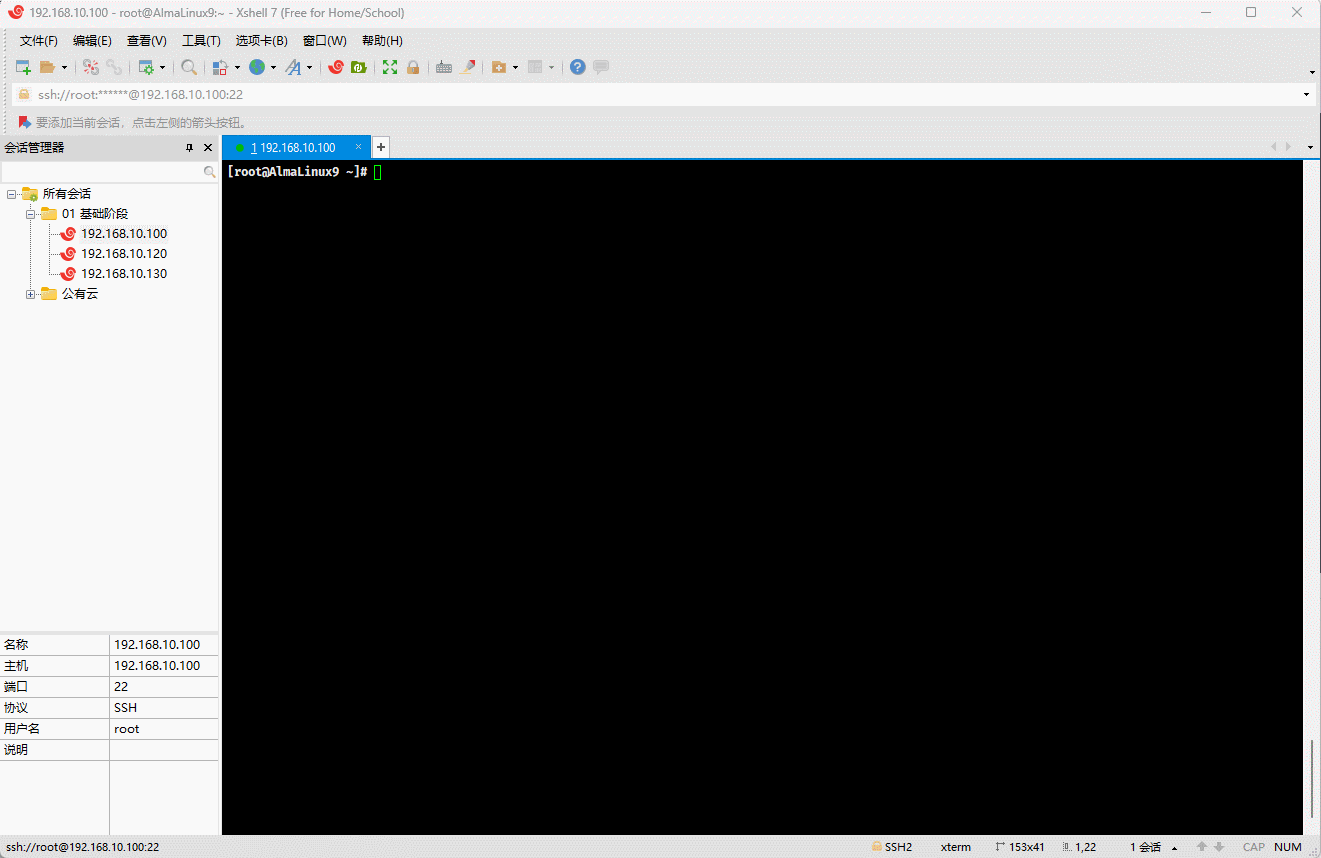
- 示例:显示行结束符
$
shell
cat -E test.txt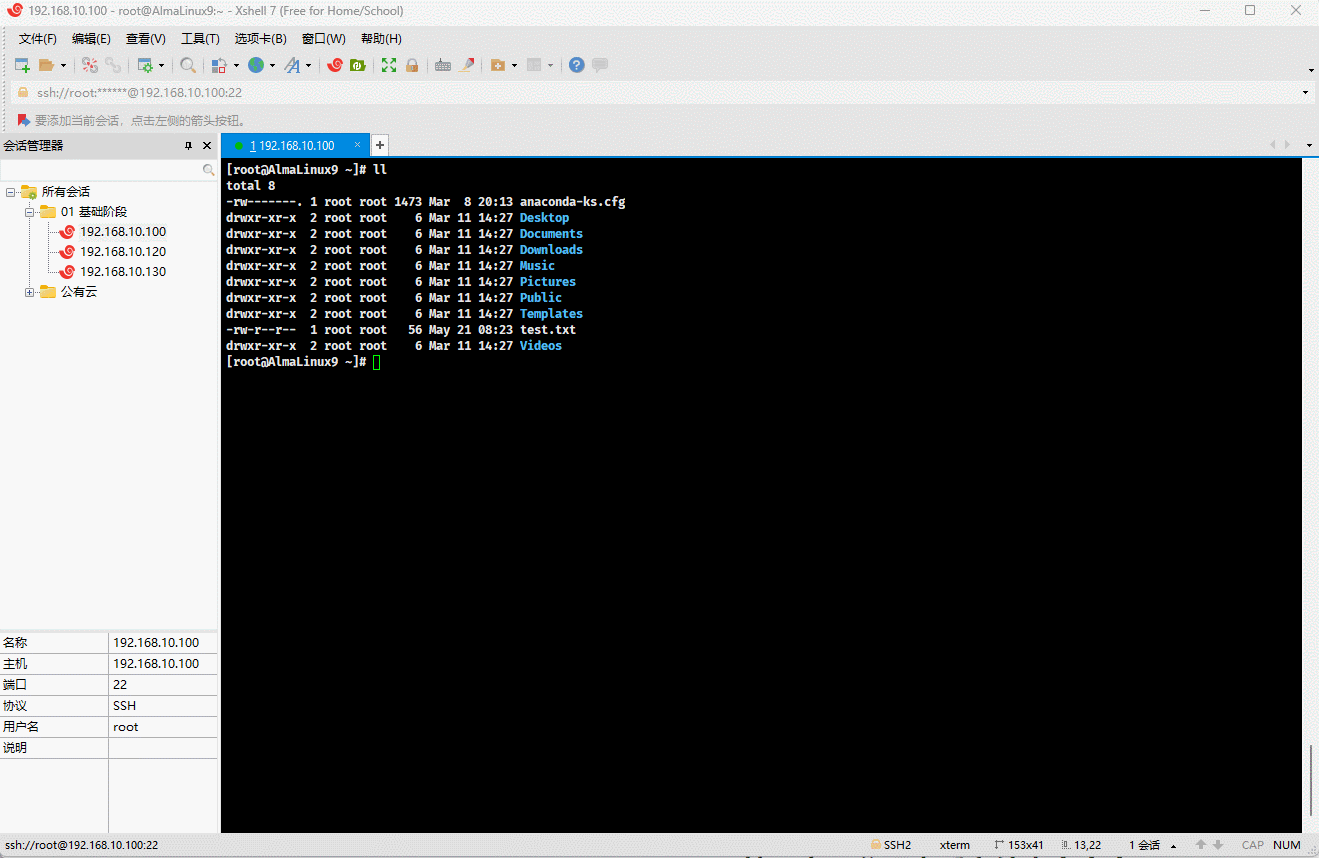
- 示例:显示所有的控制符,如:Tab 、换行符等
shell
cat -A test.txt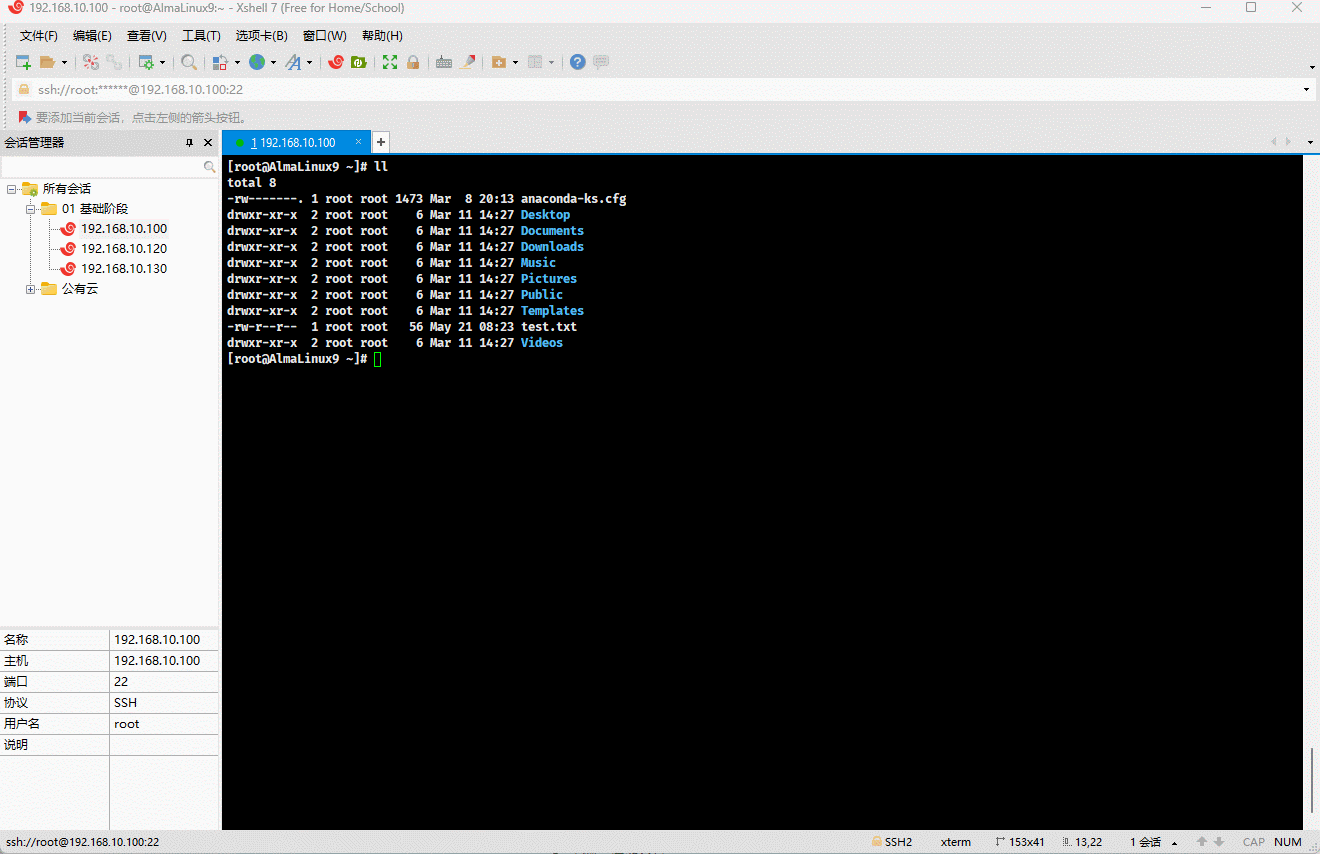
- 示例:对显示出的每一行进行编号
shell
cat -n test.txt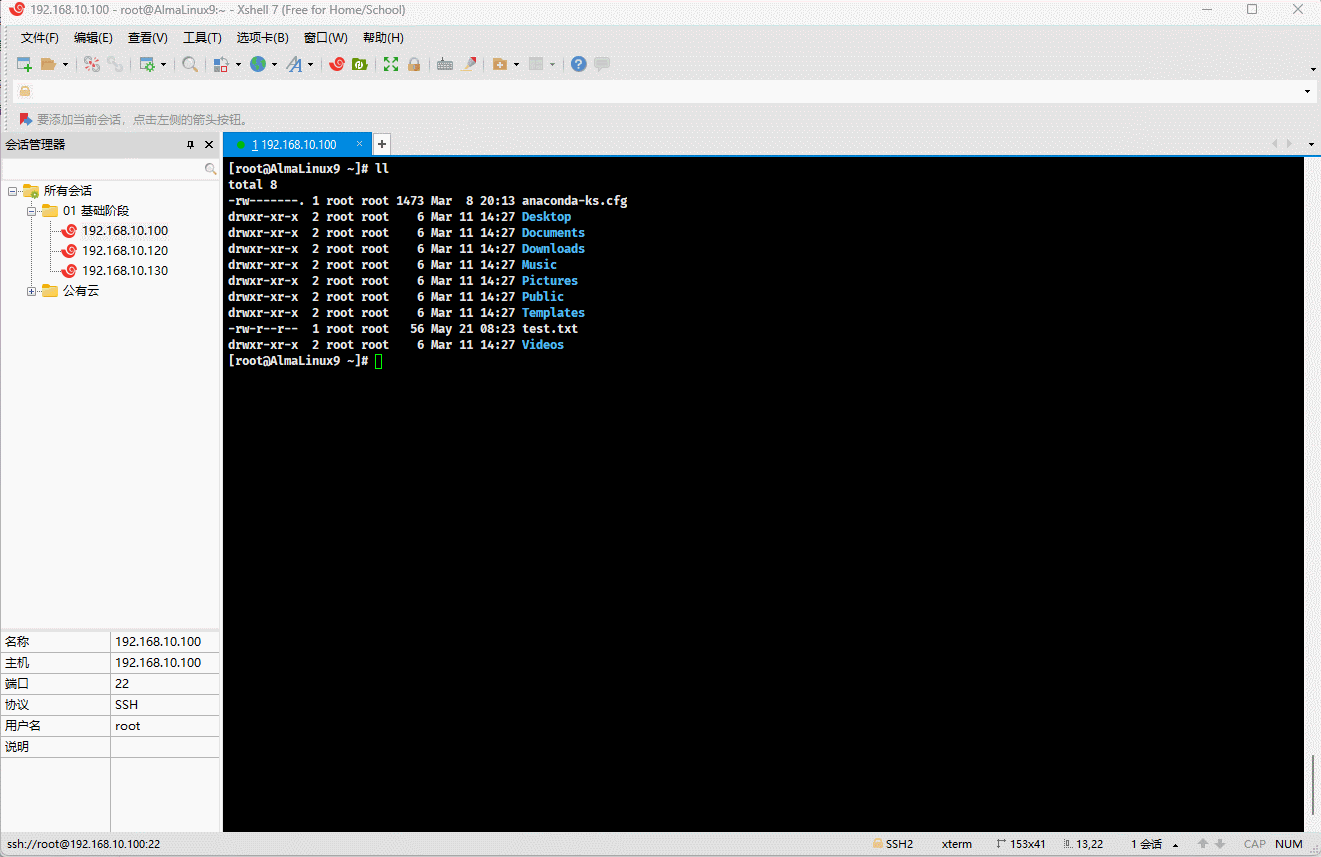
- 示例:对显示的非空行进行编号
shell
cat -b test.txt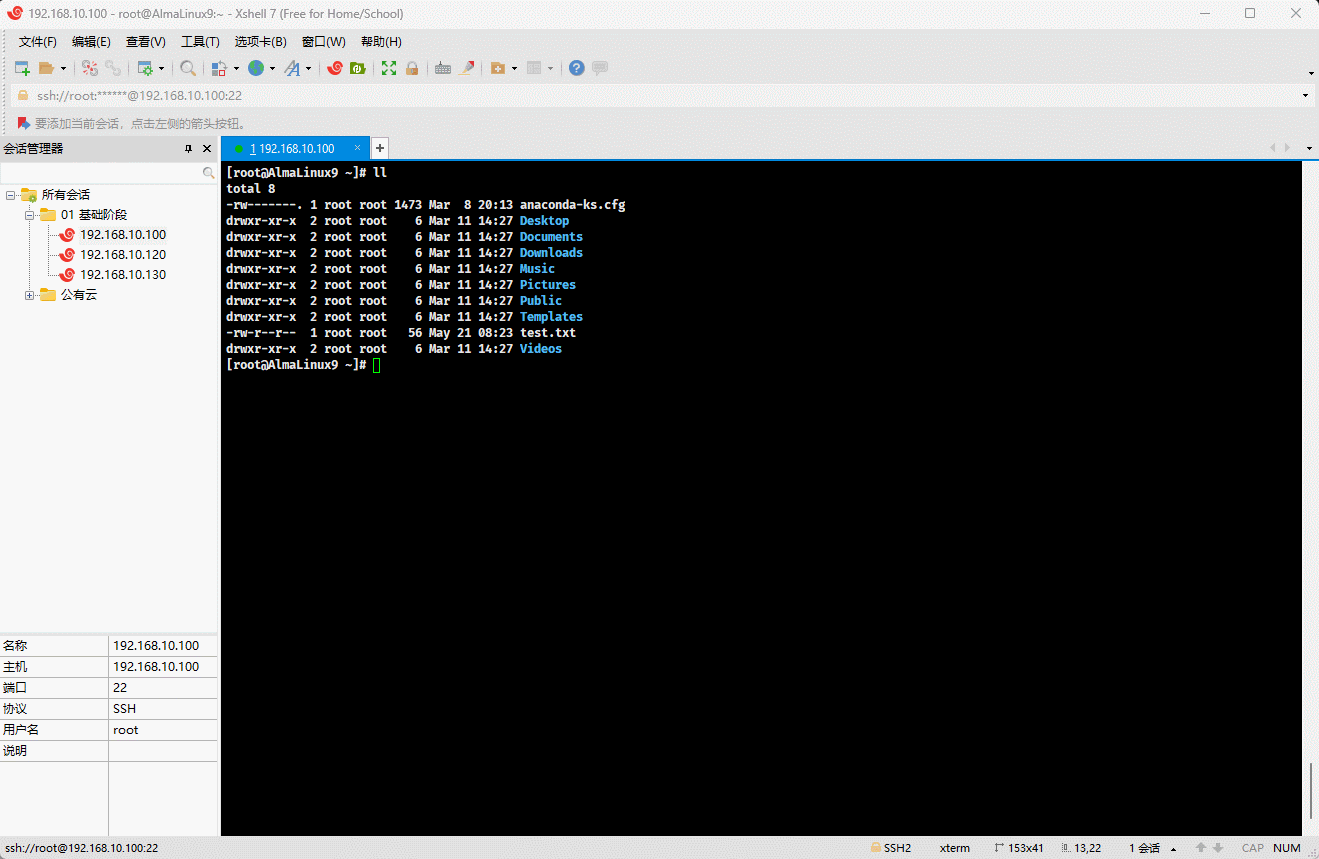
- 示例:压缩空行
shell
cat -s test.txt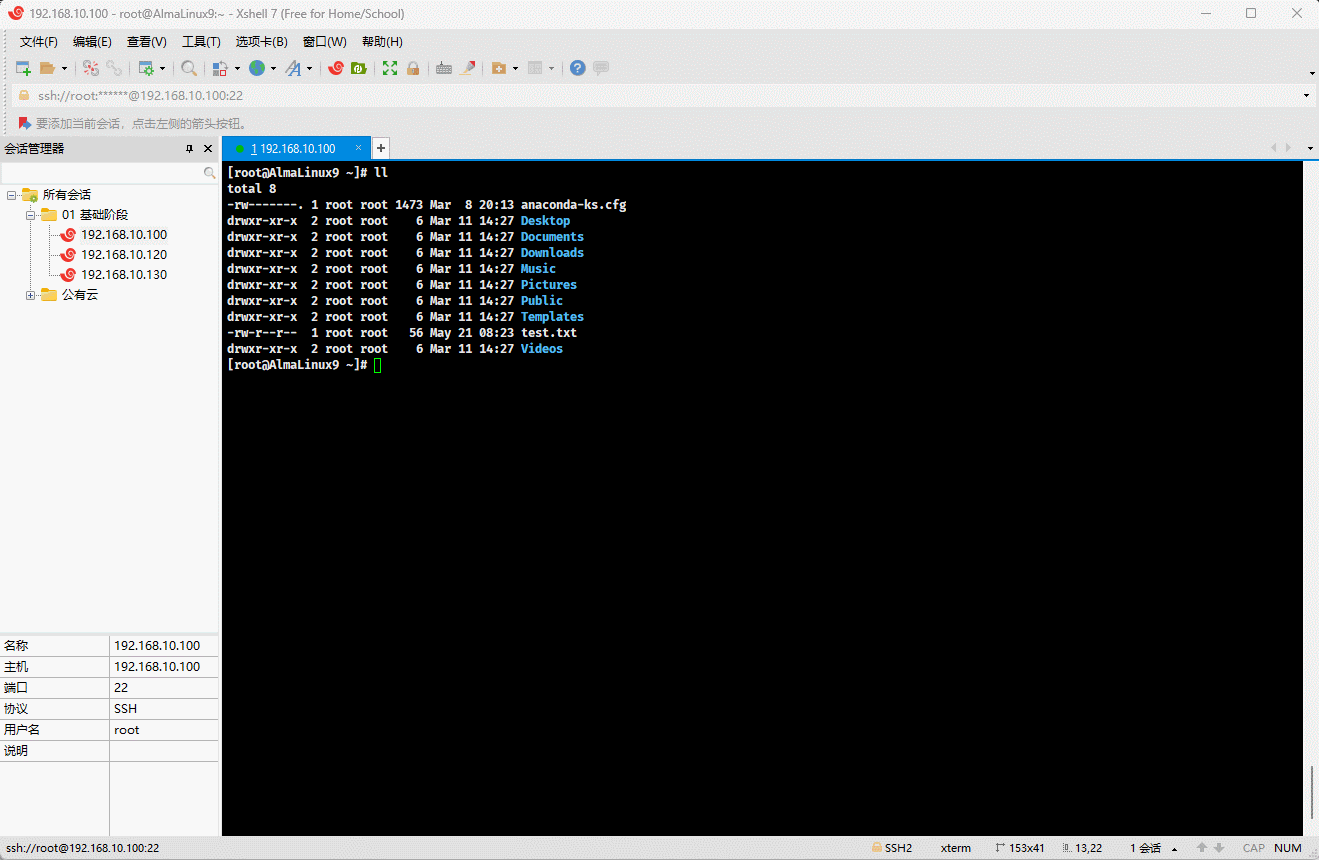
7.1.2 nl
- 格式:
shell
nl 文件1 文件2 ...提醒
功能:对显示的非空行进行编号,相当于 cat -b xxx 。
- 示例:对显示的非空行进行编号
shell
nl test.txt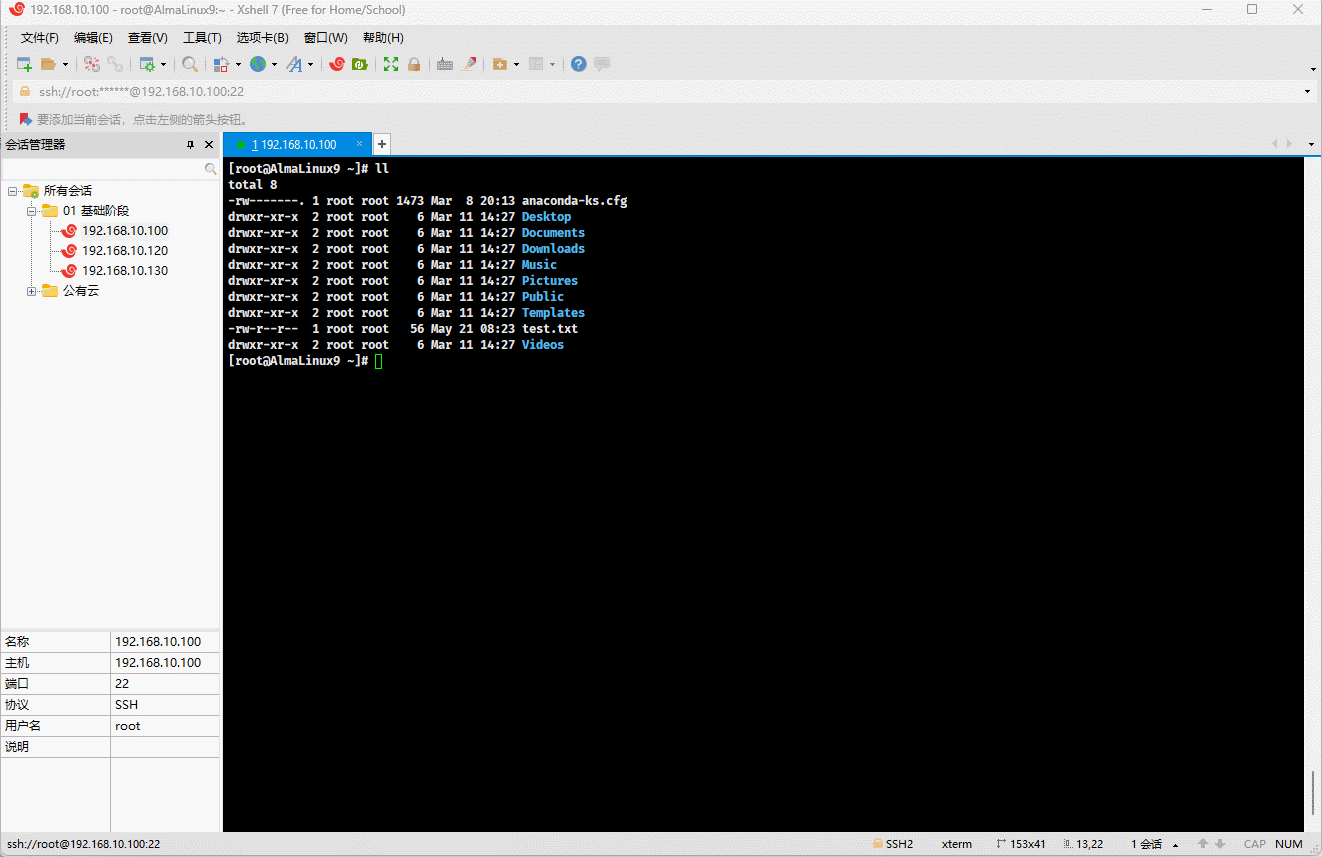
7.1.3 tac
- 格式:
shell
tac 文件1 文件2 ...提醒
功能:按行为单位反向显示文件内容。
其对应的原理,如下所示:
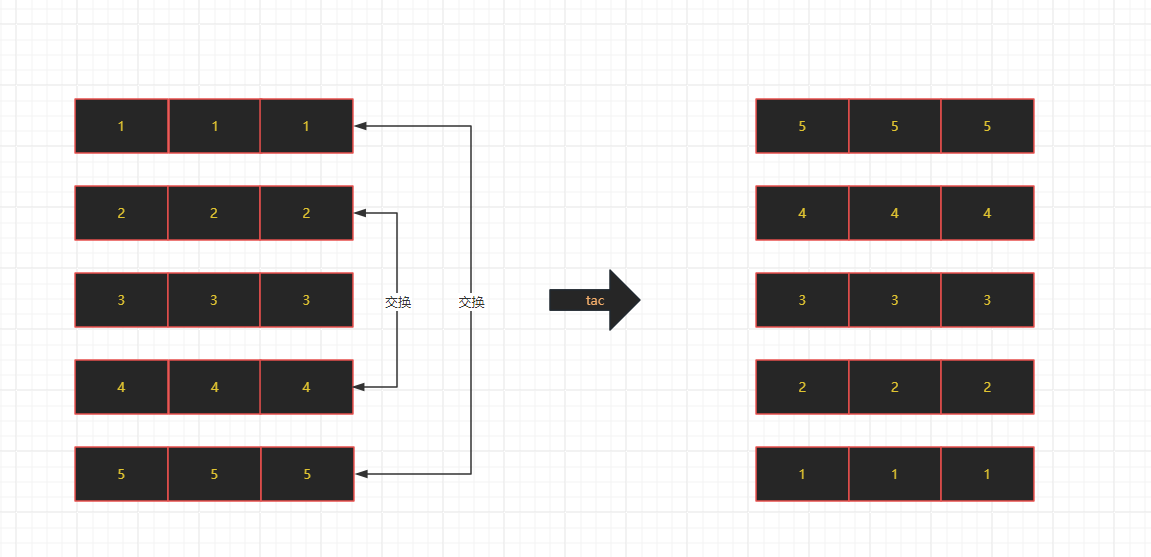
- 示例:
shell
tac test.txt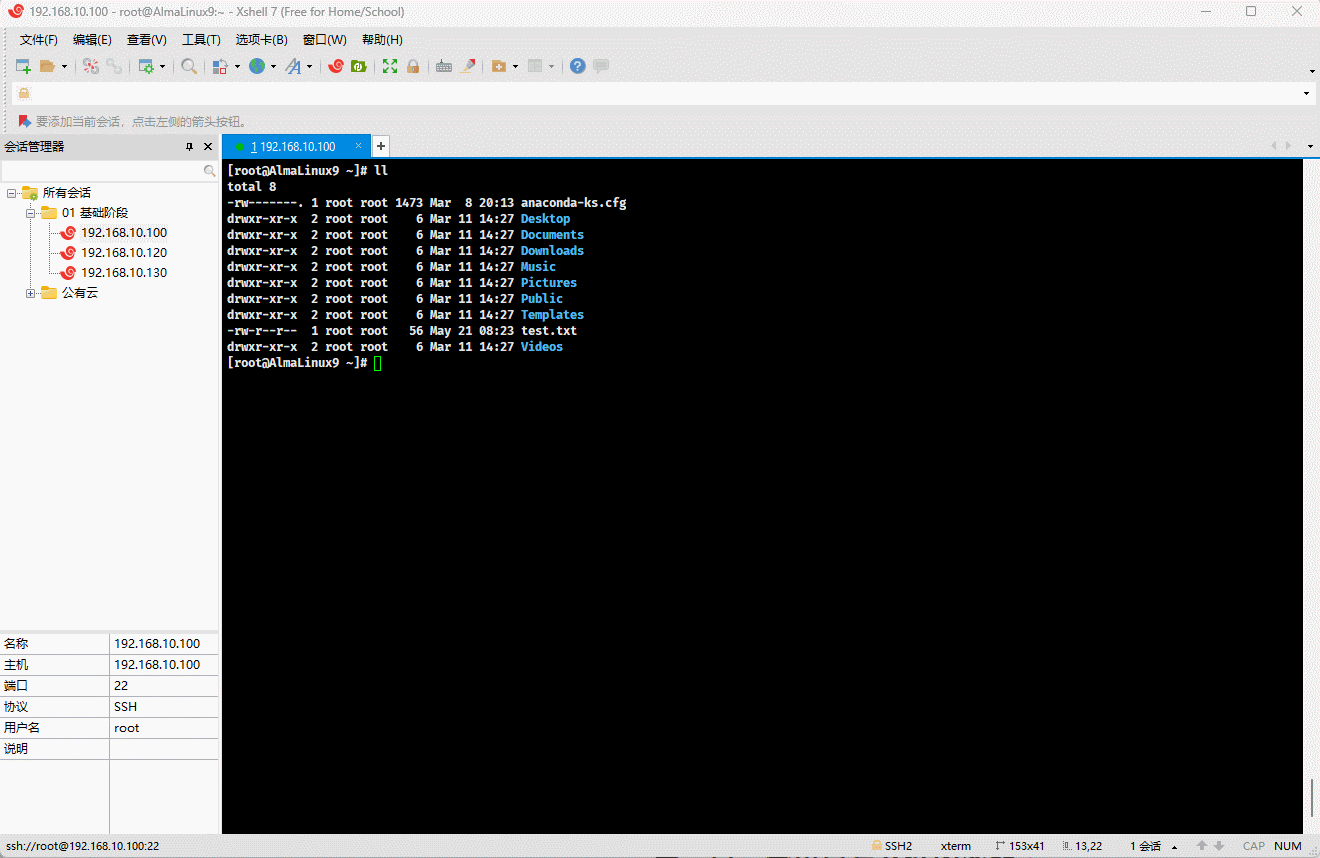
- 示例:
shell
seq 1 2 20 | tac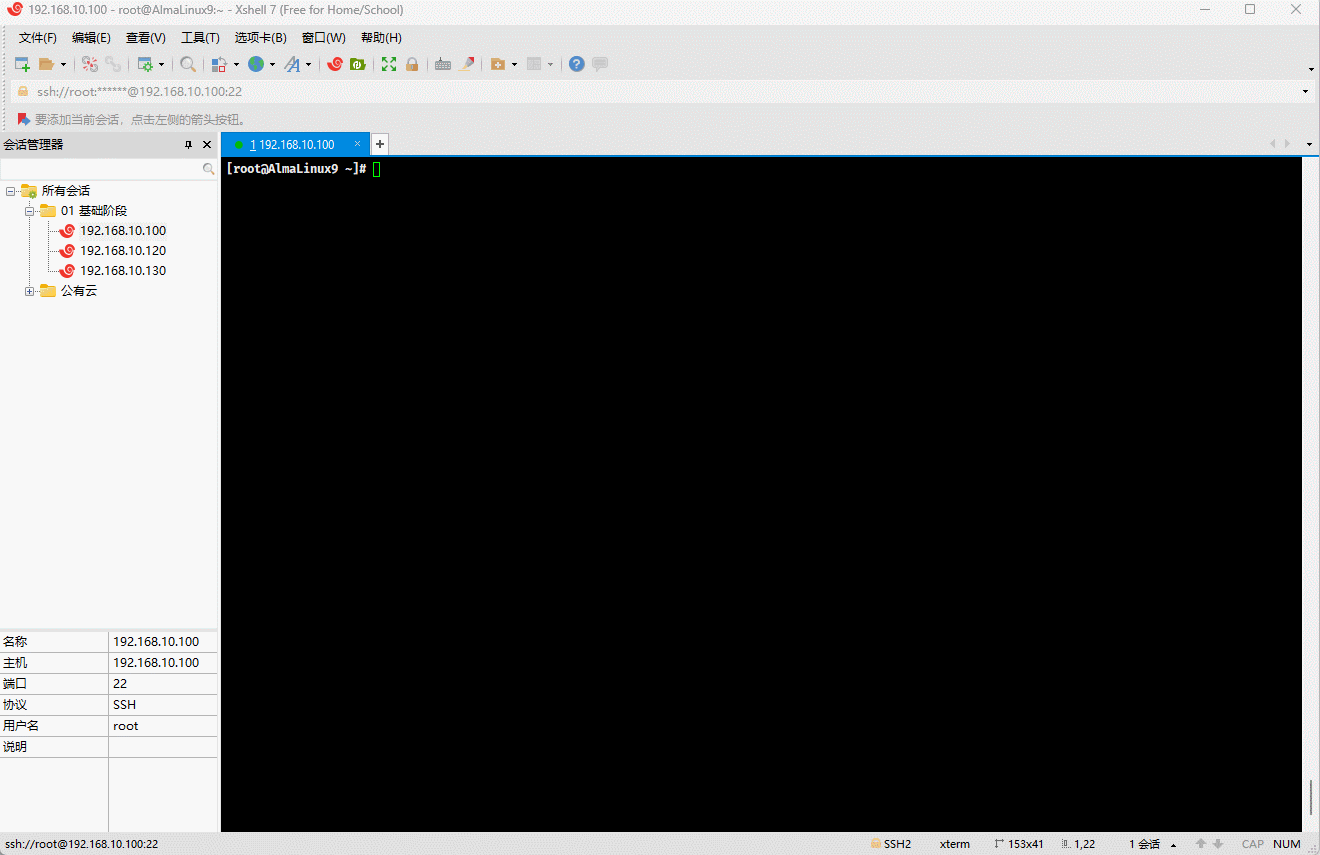
7.1.4 rev
- 格式:
shell
rev 文件1 文件2 ...提醒
- 功能:将文件内容中的同一行内容以字符为单位逆序输出。
- 其对应的原理,如下所示:

- 示例:
shell
rev test.txt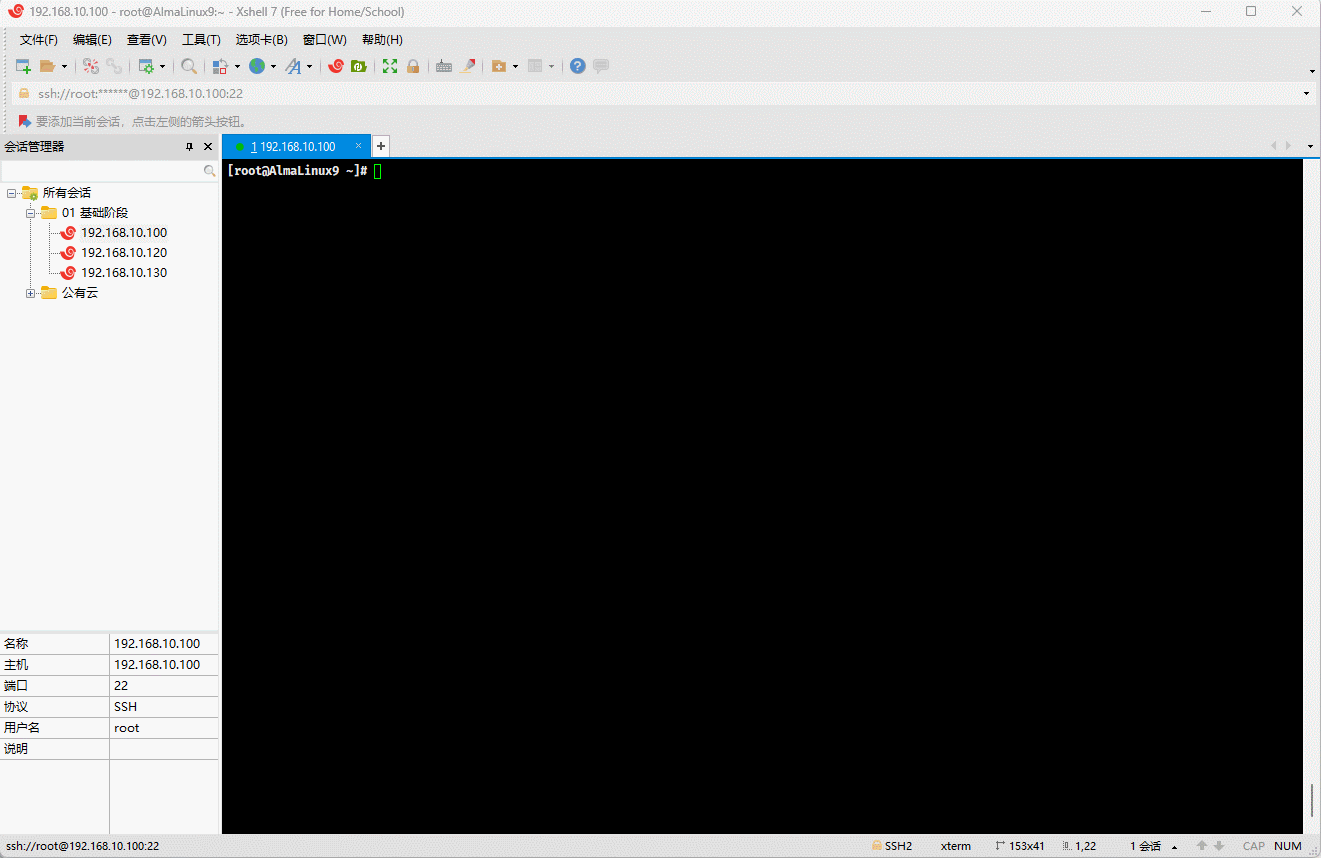
- 示例:
shell
seq 1 2 20 | tr '\n' ' ' | rev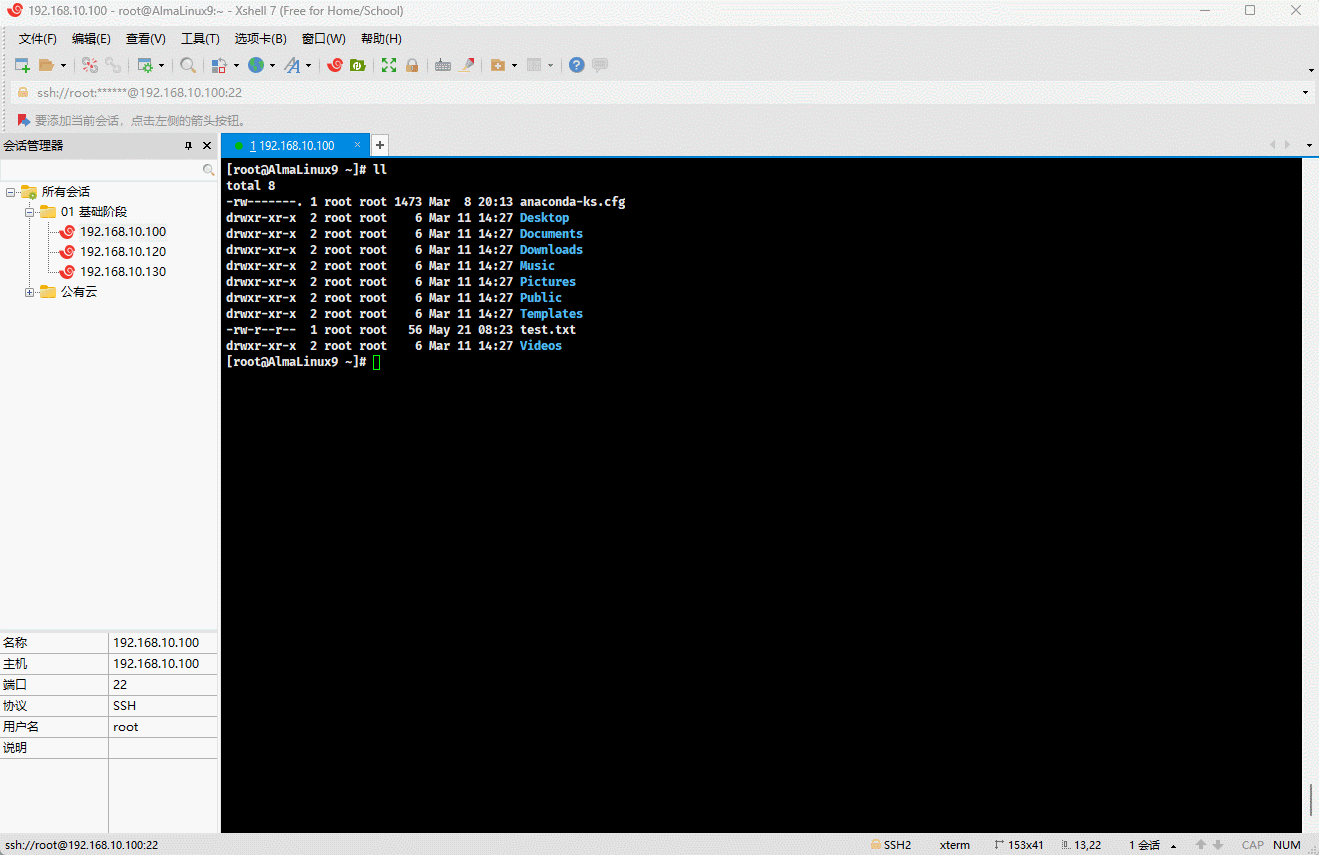
- 示例:
shell
echo {1..10} | rev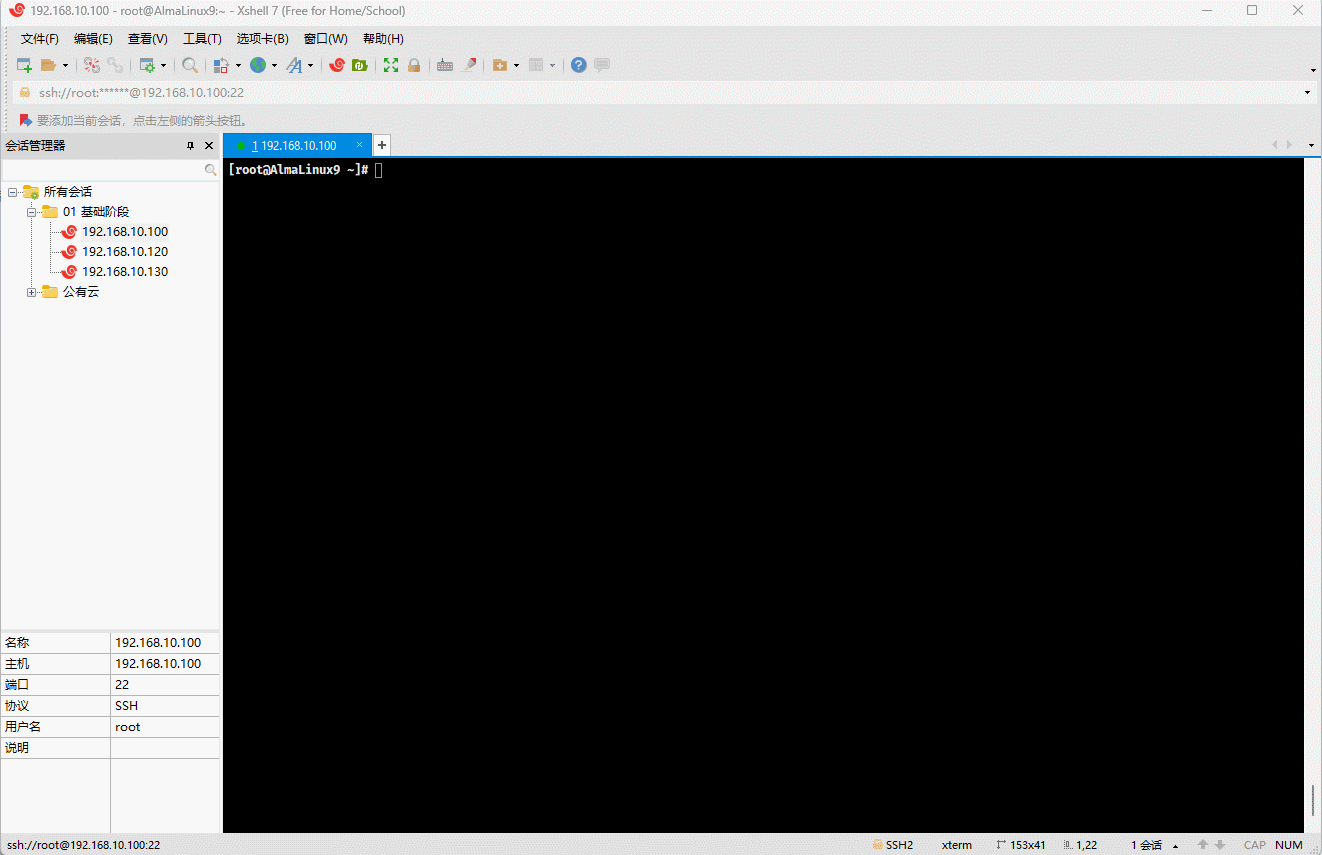
7.2 查看非文本文件内容
7.2.1 hexdump(⭐)
- 格式:
shell
hexdump [-C][-n] 文件1 文件2 ...提醒
- 功能:一般用来查看
“二进制”文件的十六进制编码,但实际上它能查看任何文件,而不只限于二进制文件。 - 选项:
-C,--canonical:输出规范的十六进制和 ASCII 码,常用。-n <length>,--length <length>:只格式化输入文件的前length个字节。
重要
- ① 在计算机中,16 进制是 4 位二进制的一种表示,即
2^4 = 16。 - ② 但是,一个 B(字节,计算机存储的基本单位)是 8 bit(位),所以需要 2 个 16 进制数来表示。
- ③
hexdump -C就是通过 2 个 16 进制数来表示一个字节的。
- 示例:
shell
echo "Hello World!" | hexdump -C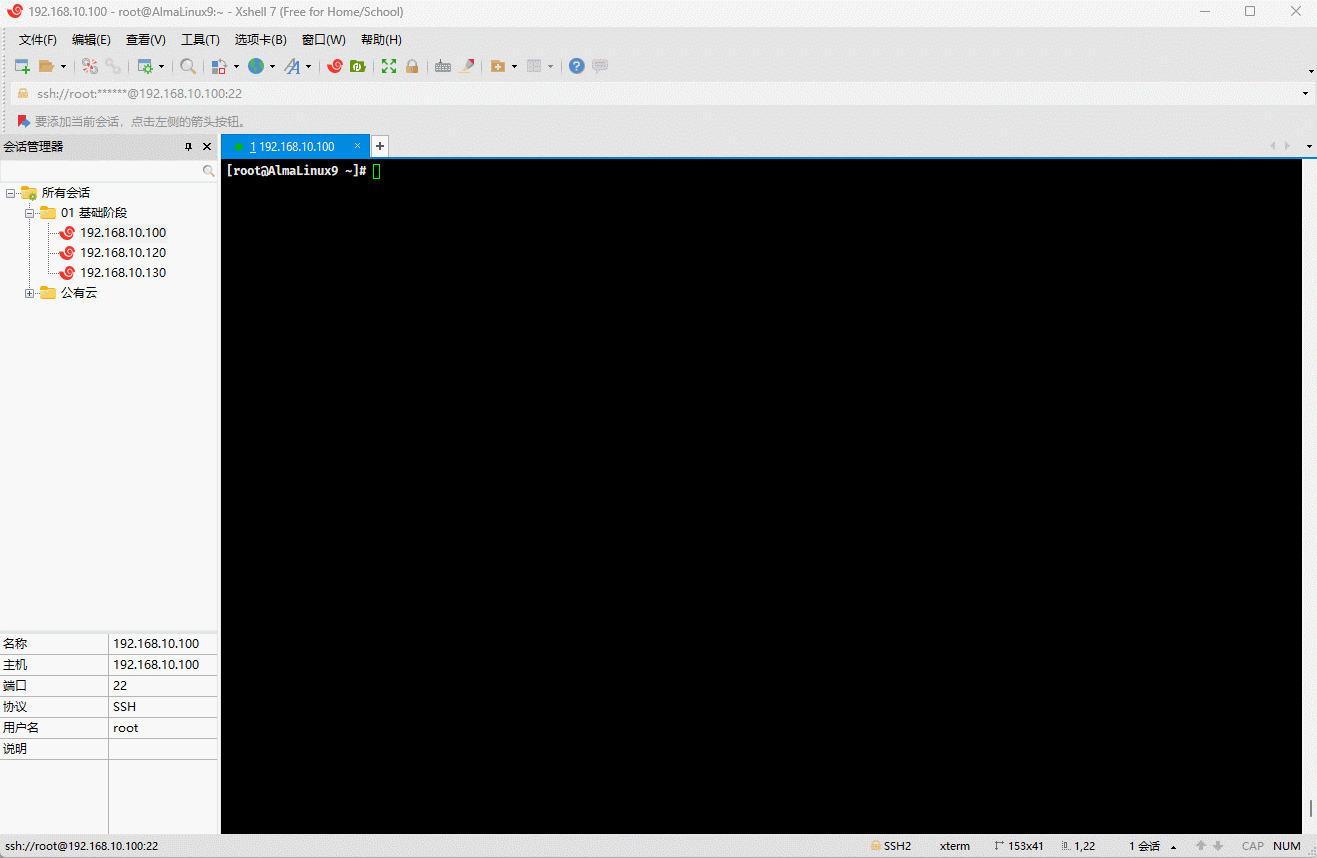
- 示例:
shell
hexdump -C -n 512 /dev/sda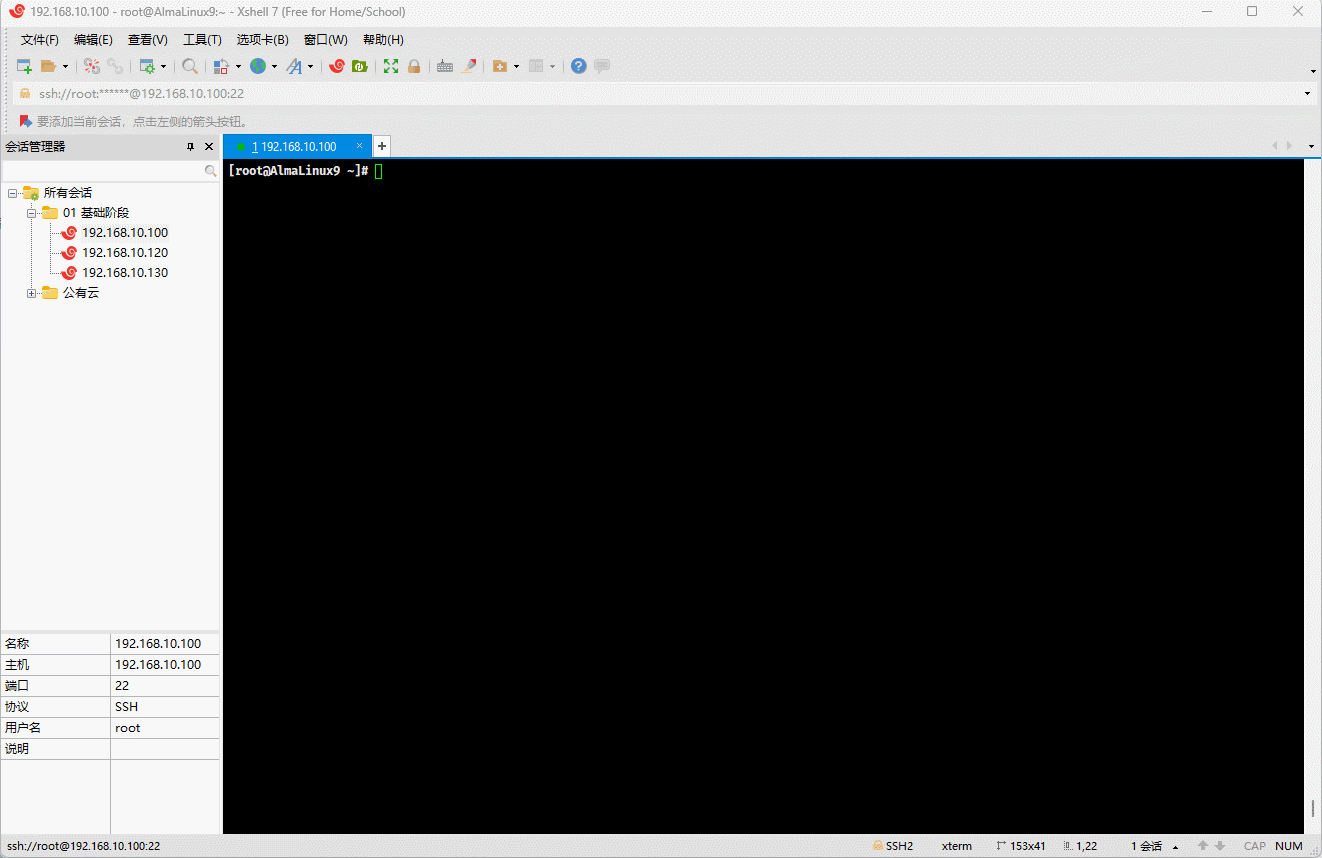
- 示例:
shell
echo {a..z} | tr -d " " | hexdump -C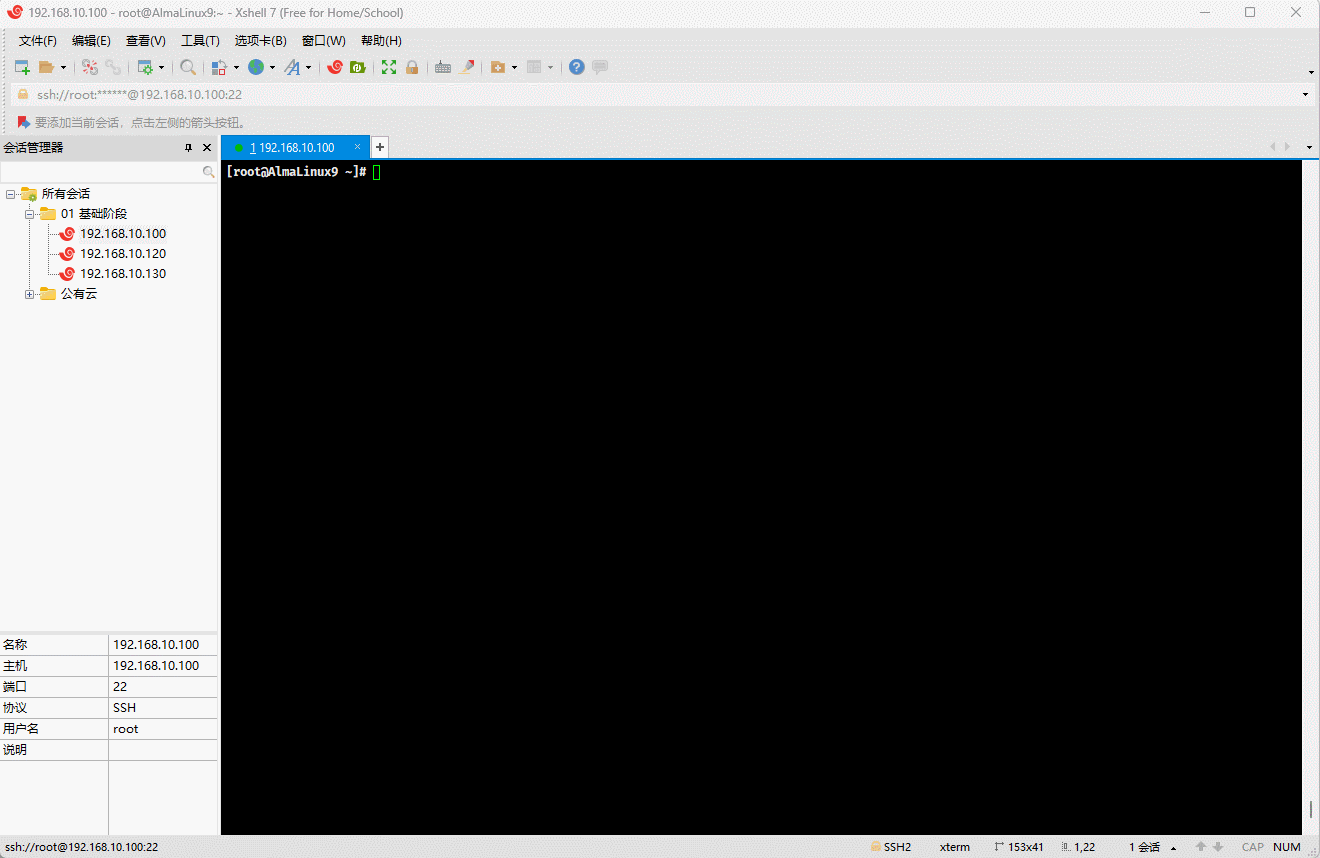
7.2.2 xxd
- 格式:
shell
xxd [-r] 文件提醒
功能:用于生成二进制文件的十六进制表示的工具,它可以创建十六进制转储,还可以将十六进制表示重新转换回二进制格式。
- 示例: 查看十六进制,类似于
hexdump -C
shell
echo {a..z} | tr -d " " | xxd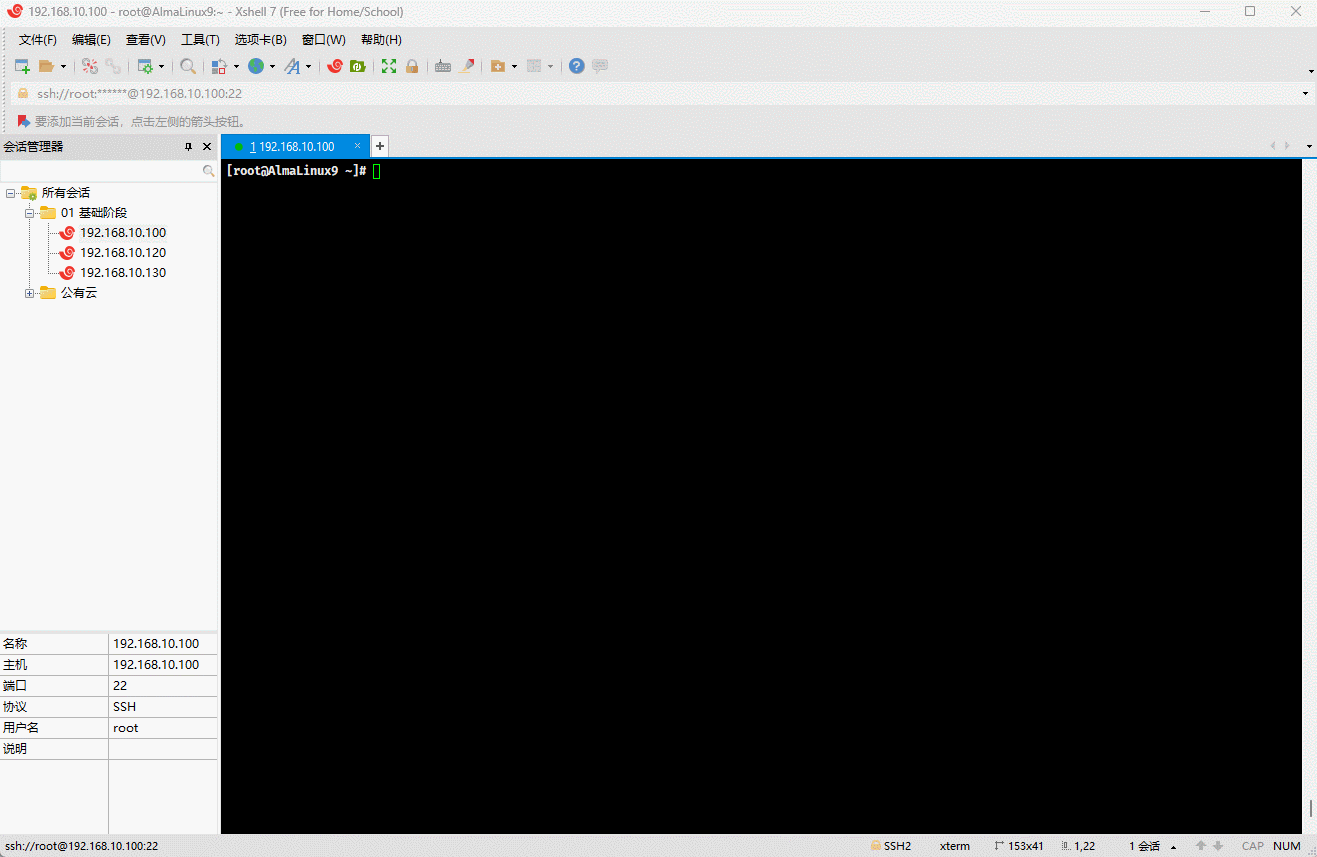
- 示例:将十六进制转换为二进制
shell
echo {a..z} | tr -d " " | xxd | xxd -r